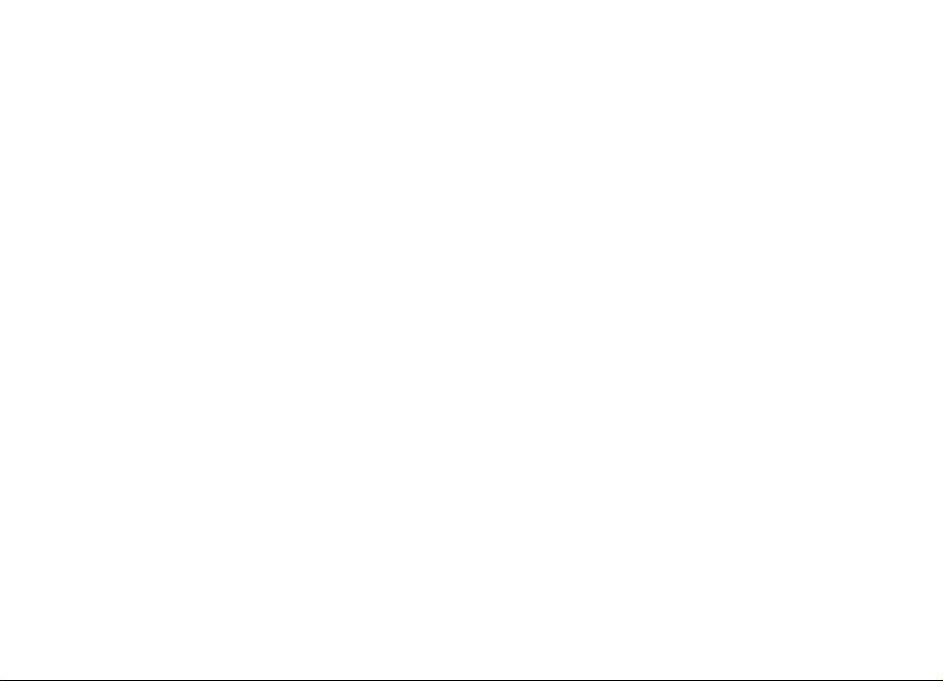
Nokia N95 kasutusjuhend
9205537
1. VÄLJAANNE ET
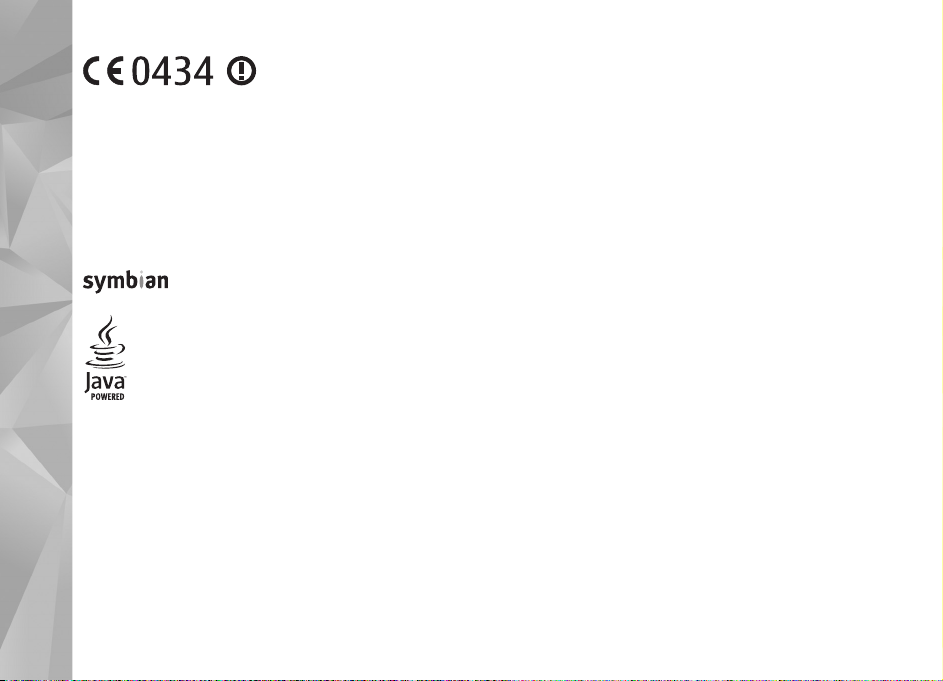
VASTAVUSKINNITUS
Käesolevaga kinnitab NOKIA CORPORATION seadme RM–159 vastavust direktiivi
1999/5/EÜ põhinõuetele ja nimetatud direktiivist tulenevatele teistele
asjakohastele sätetele. Vastavuskinnituse (Declaration of Conformity) koopia
leiate aadressilt http: // www.nokia.com/phones/declaration_of_conformity/.
© 2007 Nokia. Kõik õigused kaitstud.
Nokia, Nokia Connecting People Nseries, N95 ja Visual Radio on Nokia Corporationi
kaubamärgid või registreeritud kaubamärgid. Nokia tune on Nokia Corporationi
helimärk. Teised siinmainitud toote- ja firmanimed võivad olla nende omanike
vastavad kaubamärgid või ärinimed.
Käesoleva dokumendi sisu osaline või täielik kopeerimine, üleandmine, levitamine
või salvestamine ükskõik millises vormis ilma Nokia kirjaliku loata on keelatud.
US Patent No 5818437 and other pending patents. T9 text input software
Copyright © 1997-2007. Tegic Communications, Inc. All rights reserved.
Portions of the Nokia Maps software are copyright © 2007 The FreeType Project.
All rights reserved.
This product is licensed under the MPEG-4 Visual Patent Portfolio License (i) for
personal and noncommercial use in connection with information which has been
encoded in compliance with the MPEG-4 Visual Standard by a consumer engaged
in a personal and noncommercial activity and (ii) for use in connection with
MPEG-4 video provided by a licensed video provider. No license is granted or shall
be implied for any other use. Additional information, including that related to
promotional, internal, and commercial uses, may be obtained from MPEG LA, LLC.
See <http://www.mpegla.com>.
Käesolevale tootele kehtib litsents MPEG4 Visual Patent Portfolio License (i) ning
toode on mõeldud isiklikuks ning mitteäriliseks kasutamiseks, kui tegemist on
This product includes software licensed from Symbian
Software Ltd © 1998-2007. Symbian and Symbian OS
are trademarks of Symbian Ltd.
Java and all Java-based marks are trademarks or registered tr ademarks
of Sun Microsystems, Inc.
informatsiooniga, mis on kodeeritud vastavalt standardile MPEG4 Visual Standard
ning mida tarbija kasutab isiklikuks mitteäriliseks otstarbeks, ja (ii) kasutamiseks
koos MPEG4-videoga, mille tarnijaks on litsentsitud videotarnija. Mis tahes muul
otstarbel kasutamiseks ei kehti ega rakendu ükski litsents. Täiendav teave,
sealhulgas reklaami-, ettevõttesisese ja ärikasutusega seotud info on saadaval
MPEG LA, LLC-s. Vaadake <http://www.mpegla.com>.
Nokia töösuunaks on pidev arendustöö. Nokia jätab endale õiguse paranduste ja
muudatuste tegemiseks käesolevas dokumendis kirjeldatud toodete osas ilma
sellekohase eelteavituseta.
KOHALDATAVA SEADUSE KOGUULATUSES EI OLE NOKIA VÕI ÜKSKÕIK KES TEMA
LITSENTSIANDJATEST ÜHELGI JUHUL VASTUTAV ÜKSKÕIK MILLISTE ANDMETE VÕI
SISSETULEVA INFO KADUMISE EEST EGA ÜKSKÕIK MILLISTE ERILISTE, OTSESTE
VÕI KAUDSETE KAHJUDE TEKKIMISE EEST, SÕLTUMATA NENDE PÕHJUSTEST.
SELLE DOKUMENDI SISU ON ÄRA TOODUD „NAGU ON”. KUI SEADUS EI MÄÄRA
TEISITI, EI ANTA KÄESOLEVA DOKUMENDI ÕIGSUSE, USALDATAVUSE VÕI SISU
SUHTES MINGEID GARANTIISID, EI OTSESEID EGA KAUDSEID, SEALHULGAS, KUID
MITTE AINULT, KAUDSEID GARANTIISID KAUBANDUSLIKU SOBIVUSE VÕI
OTSTARBESOBIVUSE SUHTES. NOKIA JÄTAB ENDALE ÕIGUSE MIS TAHES HETKEL
MUUTA KÄESOLEVAT DOKUMENTI VÕI SEE TÜHISTADA ILMA SELLEST EELNEVALT
TEAVITAMATA.
Teatud toodete ja rakenduste ning teenuste kättesaadavus võib piirkonniti erineda.
Lisateavet, sh teavet keelevalikute kohta, küsige oma lähimalt Nokia edasimüüjalt.
Ekspordijärelevalve
Käesolev seade võib sisaldada tooteid, tehnoloogiaid või tarkvara, millele
rakenduvad USA ja teiste riikide ekspordiseadused. Seadusevastane väljavedu on
keelatud.
FCC/INDUSTRY CANADA TEAVE
Seade võib põhjustada tele- või raadiohäireid (näiteks kui kasutate telefoni
vastuvõtva seadme läheduses). Kui neid häireid ei kõrvaldata, võib FCC või Industry
Canada telefoni kasutamise keelata. Vajadusel võtke abi saamiseks ühendust
kohaliku teeninduskeskusega. Käesolev seade on kooskõlas FCC määrustiku 15.
osaga. Seadme töö peab vastama kahele tingimusele: (1) seade ei tohi põhjustada
kahjulikke häireid, (2) seade peab kõik häired vastu võtma, sealhulgas ka häire d, mis
võivad põhjustada seadme töös tõrkeid. Kõik seadmele ilma Nokia heakskiiduta
tehtud muudatused ja modifikatsioonid võivad muuta seadme kasutamise
võimatuks.
Seadme juurde kuuluvate kolmanda osapoole rakenduste autorid ja omanikud
võivad olla Nokiast eraldiseisvad füüsilised või juriidilised isikud. Nokial ei ole
kolmandate isikute rakenduste suhtes mingeid autoriõigusi ega
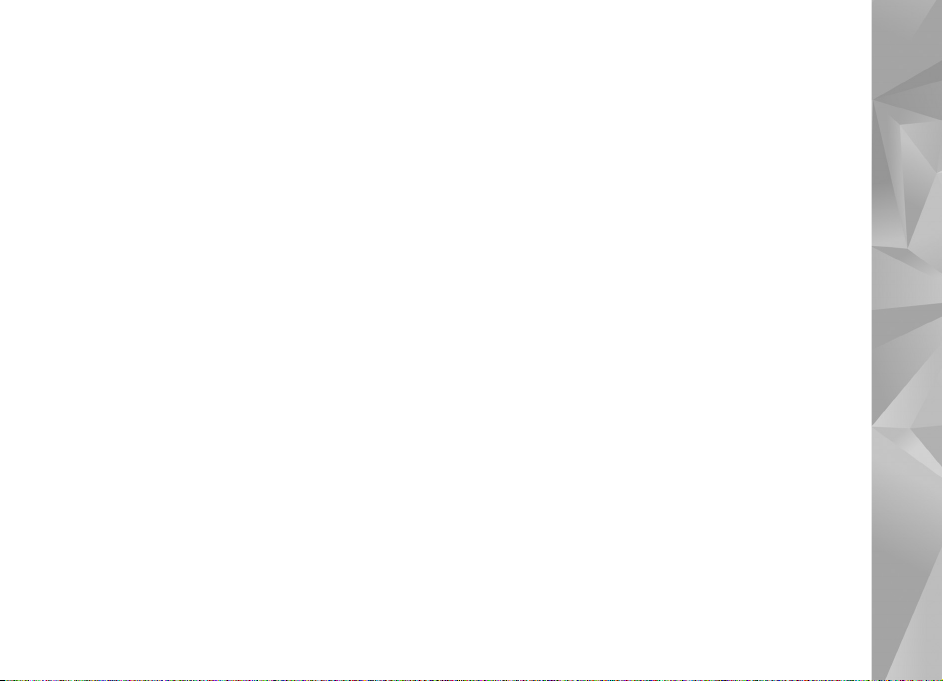
intellektuaalomandi õigusi. Seetõttu ei vastuta Nokia lõppkasutaja tugiteenuste,
rakenduste töökindluse ega rakenduses või selle dokumentatsioonis esitatud
andmete eest. Nokia ei anna kolmandate isikute rakendustele mingit garantiid.
RAKENDUSI KASUTADES OLETE TEADLIK, ET NEED ON VASTU VÕETUD SELLISENA
„NAGU ON”, ILMA IGASUGUSE OTSESE VÕI KAUDSE GARANTIITA, KEHTIVATE
SEADUSTEGA MAKSIMAALSE LUBATUD MÄÄRANI. LISAKS SELLELE OLETE TEADLIK,
ET NOKIA EGA NOKIA KONTSERNI KUULUVAD ETTEVÕTTED EI ANNA MINGEID
OTSESEID EGA KAUDSEID KINNITUSI EGA TAGATISI, SEALHULGAS, KUID MITTE
AINULT, KAUBANDUSLIKU SOBIVUSE KOHTA VÕI TEATUD OTSTARBEL KASUTAMISE
KOHTA EGA KA SELLE KOHTA, ET RAKENDUSED EI RIKU KOLMANDATE ISIKUTE
PATENTIDE, AUTORIKAITSE JA KAUBAMÄRKIDEGA SEOTUD EGA MUID ÕIGUSI.
1. väljaanne, ET, 9205537
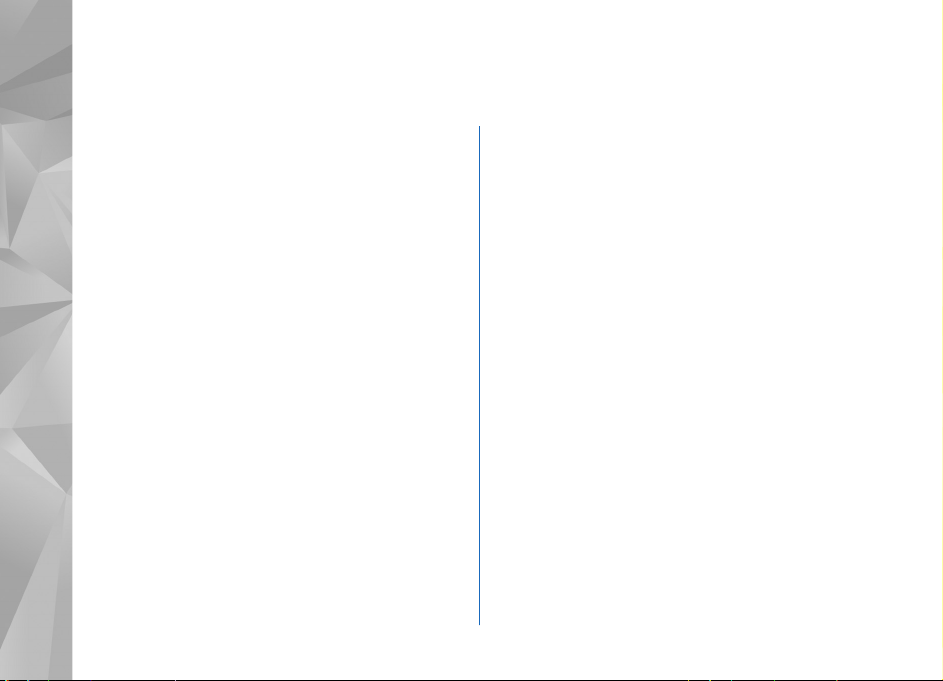
Sisukord
Ohutuse tagamine .....................................7
Tugiteenused............................................10
Abi............................................................................................10
Nokia tugiteenused ja kontaktteave..............................10
Alustamine ............................................................................10
Lisarakendused.....................................................................10
Teie Nokia N95........................................11
Tarkvarauuendused.............................................................11
Seaded....................................................................................11
Tervituskuva..........................................................................11
Sisu ülekandmine mõnest teisest seadmest ................11
Tähtsamad tähised..............................................................13
Kiire allalaadimisteenus ....................................................14
Helitugevuse ja valjuhääldi reguleerimine...................14
Multimeediumimenüü........................................................14
Klahvistiku lukustus (klahvilukk).....................................15
Mängimine ............................................................................15
Peakomplekt..........................................................................16
Mälukaart..............................................................................16
Failihaldur..............................................................................18
Laadi alla!..............................................................................19
Veebibrauser ............................................20
Ühenduse turvalisus...........................................................20
Järjehoidjavaade..................................................................20
Veebi sirvimine.....................................................................21
Ühenduse katkestamine....................................................24
Seaded....................................................................................25
Ühendused................................................27
Traadita side kohtvõrk.......................................................27
Ühendusehaldur ..................................................................29
Bluetooth-ühenduvus........................................................30
Infrapunaühendus...............................................................33
USB..........................................................................................34
Ühendused arvutiga ...........................................................34
Sünkroonimine.....................................................................35
Seadmehaldur ......................................................................35
Modem...................................................................................35
Meediumirakendused ..............................36
Muusikapleier.......................................................................36
Raadio ....................................................................................40
Nokia taskuhääling.............................................................42
Videokeskus ..........................................................................46
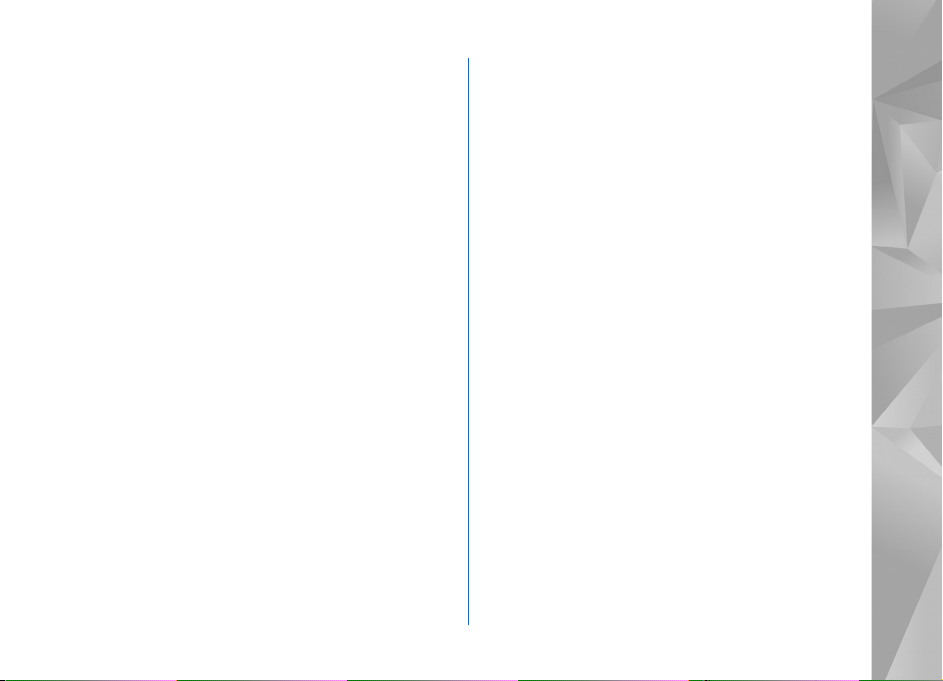
RealPlayer..............................................................................48
Adobe......................................................................................49
Nokia Lifeblog.......................................................................49
Kaamera................................................... 53
Pildistamine...........................................................................53
Sarivõtete tegemine ...........................................................58
Enda pildistamine –viitpäästik........................................59
Videote salvestamine..........................................................59
Galerii....................................................... 63
Failide vaatamine ja sirvimine.........................................63
Prindikorv...............................................................................65
Albumid..................................................................................65
Piltide töötlemine................................................................66
Videoklippide töötlemine ..................................................67
Slaidiseanss...........................................................................67
Telesignaaliväljundi re¾iim................................................67
Esitlused.................................................................................68
Pildi printimine.....................................................................68
Veebi kaudu printimine......................................................69
Võrgu kaudu jagamine.......................................................70
Koduvõrk................................................................................70
Positsioneerimine.....................................74
GPS-vastuvõtja....................................................................75
Satelliitide signaalid...........................................................75
Asukohapäringud.................................................................76
Kaardid...................................................................................76
Maamärgid............................................................................81
GPS..........................................................................................82
Seadme isikupärastamine .......................84
Profiilid –helinate seadmine ........................................... 84
3-D helinad...........................................................................85
Seadme ilme muutmine ....................................................86
Aktiivne ootere¾iim.............................................................87
Ajaplaneerimine.......................................88
Kell...........................................................................................88
Kalender.................................................................................88
Sõnumid....................................................91
Teksti kirjutamine................................................................92
Sõnumite kirjutamine ja saatmine.................................92
Saabunud sõnumite kaust –
sõnumite vastuvõtmine.....................................................94
Postkast..................................................................................95
SIM-kaardi sõnumite vaatamine....................................96
Sõnumiseaded......................................................................97
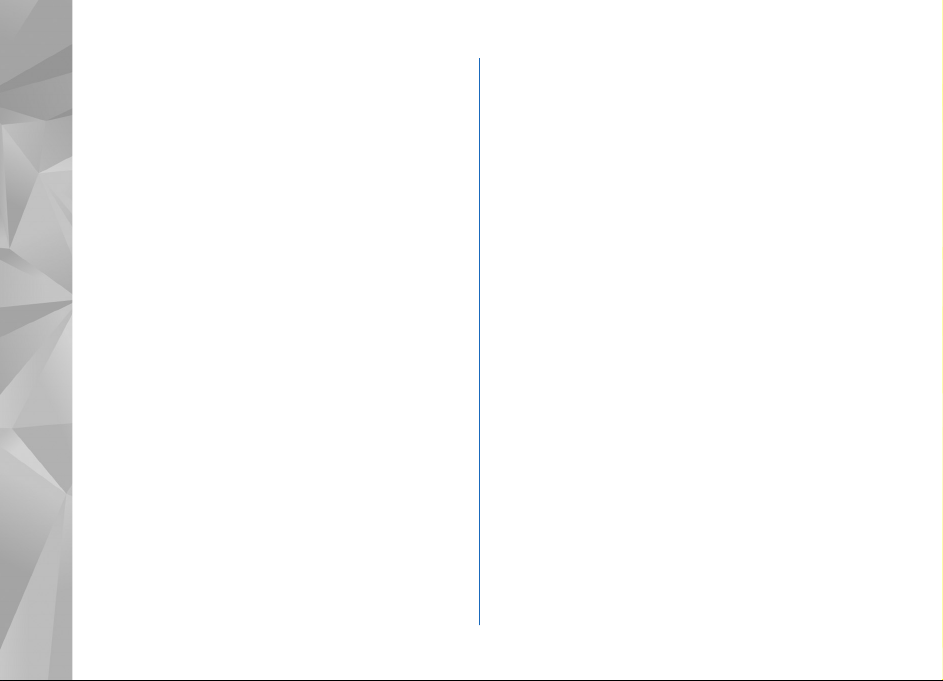
Helistamine ........................................... 102
Tavakõned........................................................................... 102
Videokõned......................................................................... 105
Video ühisvaatamine.......................................................106
Kõne vastuvõtmine ja kõnest keeldumine.................108
Logi.......................................................................................109
Kontaktid (telefoniraamat) ................. 112
Nimede ja numbrite salvestamine
ja muutmine.......................................................................112
Kontaktikirjete kopeerimine.......................................... 113
Kontaktile helina lisamine.............................................114
Rühmade loomine ............................................................ 114
Töö ......................................................... 116
Quickoffice......................................................................... 116
Märkmik.............................................................................. 117
Salvesti................................................................................ 117
Adobe Reader .................................................................... 118
Kalkulaator......................................................................... 118
Teisendaja...........................................................................118
Zip Manager....................................................................... 119
Juhtmeta klaviatuur ........................................................119
Vöötkoodilugeja................................................................ 119
Vahendid................................................ 121
Rakendusehaldur...............................................................121
Digitaalõiguste haldus.....................................................123
Häälkäsklused.....................................................................124
Seaded ................................................... 125
Üldine ...................................................................................125
Telefon..................................................................................130
Ühendus...............................................................................132
Rakendused.........................................................................137
Tõrkeotsing:
küsimused ja vastused.......................... 138
Akuteave................................................ 142
Täis- ja tühjakslaadimine................................................142
Juhtnöörid Nokia originaalaku
kindlakstegemiseks...........................................................142
Hooldus ja korrashoid .......................... 144
Täiendav ohutusteave .......................... 146
Register.................................................. 149
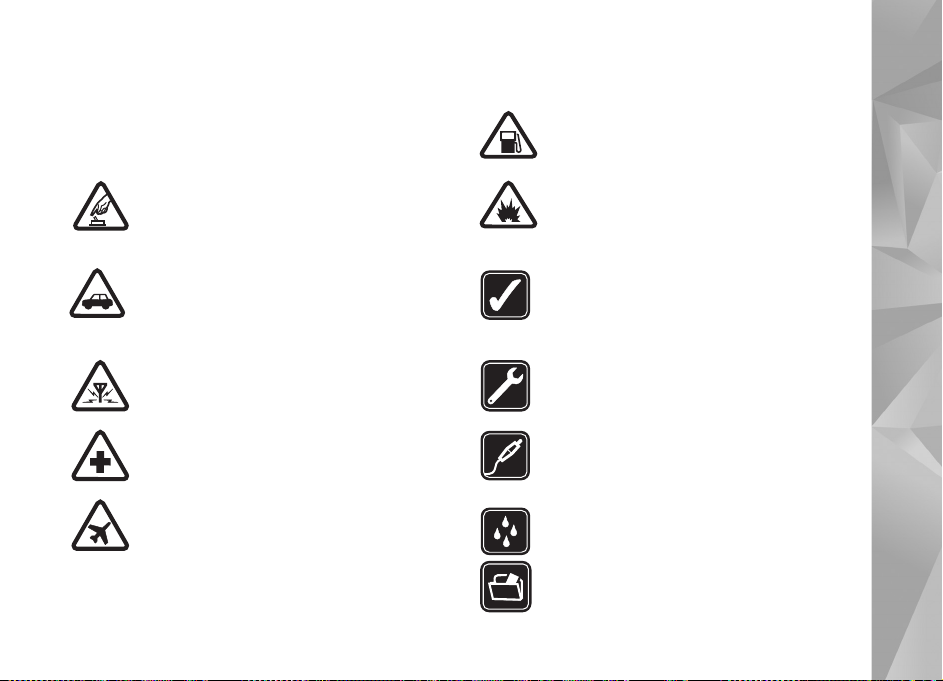
Ohutuse tagamine
Lugege läbi järgmised lihtsad juhtnöörid. Juhendite
mittejärgimine võib olla ohtlik või seadusevastane.
Täiendavat teavet leiate täielikust kasutusjuhendist.
SISSELÜLITAMINE Ärge lülitage telefoni sisse,
kui mobiiltelefoni kasutamine on keelatud või
kui see võib tekitada häireid või ohtlikke
olukordi.
OHUTU LIIKLEMINE Järgige kõiki kohalikke
seadusi. Mõlemad käed peavad olema vabad
auto juhtimise jaoks. Sõiduki juhtimisel tuleb
esmajoones mõelda liiklusohutusele.
HÄIRINGUD Kõiki mobiilsideseadmeid võivad
mõjutada häired, mis põhjustavad tõrkeid
seadme töös.
HAIGLAS LÜLITAGE SEADE VÄLJA
Järgige kõiki piiranguid. Meditsiiniaparatuuri
läheduses lülitage seade välja.
LENNUKIS LÜLITAGE SEADE VÄLJA Järgige
kõiki piiranguid. Mobiilsidevahendid võivad
tekitada häireid lennuki juhtimissüsteemides.
TANKLAS LÜLITAGE SEADE VÄLJA
Ärge kasutage seadet tanklas. Ärge kasutage
seadet kütuse ega kemikaalide lähedal.
LÕHKAMISTÖÖDE PIIRKONNAS LÜLITAGE
SEADE VÄLJA Järgige kõiki piiranguid. Ärge
kasutage seadet piirkonnas, kus pannakse
toime lõhkamisi.
KASUTAGE MÕISTLIKULT Kasutage seadet
normaalasendis, nagu seda on kirjeldatud
toote dokumentatsioonis. Ärge puudutage
seadme antenni, kui selleks pole vajadust.
ASJATUNDLIK HOOLDUS Toodet võib
paigaldada ja remontida üksnes vastava
kvalifikatsiooniga spetsialist.
LISASEADMED JA AKUD Kasutage ainult
heakskiidetud lisaseadmeid ja akusid. Ärge
ühendage tooteid, mis seadmega ei ühildu.
NIISKUSKINDLUS Seade ei ole niiskuskindel.
Hoidke seade kuivana.
VARUKOOPIAD Ärge unustage tegemast
telefoni salvestatud andmetest varukoopiaid
või kirjalikke märkmeid.
7
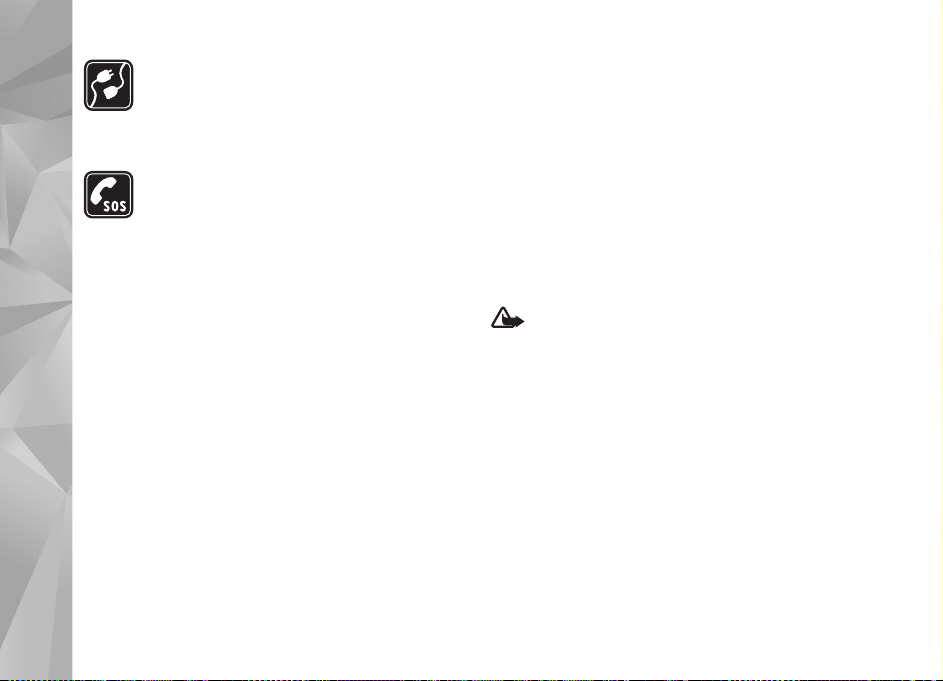
TEISTE SEADMETEGA ÜHENDAMINE
Telefoni ühendamisel teiste seadmetega
tutvuge nende seadmete kasutusjuhendeis
toodud ohutusnõuetega. Ärge ühendage
tooteid, mis seadmega ei ühildu.
HÄDAABIKÕNED Kontrollige, et seadme
helistamisfunktsioon on sisse lülitatud ja seade
asub võrgu teeninduspiirkonnas. Ekraani
puhastamiseks ja ootere¾iimi pöördumiseks
vajutage vajalik arv kordi lõpetamisklahvi.
Sisestage hädaabinumber ja vajutage
helistamisklahvi. Teatage oma asukoht.
Ärge katkestage kõnet enne, kui selleks
on luba antud.
Teave seadme kohta
Käesolevas juhendis kirjeldatud mobiilsideseade on ette
nähtud kasutamiseks võrkudes (E)GSM 850, 900, 1800,
1900 ja UMTS 2100. Võrkude kohta saate täiendavat
teavet oma teenusepakkujalt.
Käesoleva seadme funktsioonide kasutamisel järgige
kõiki seadusi, austage kohalikke tavasid ja teiste
isikute privaatsust ning seaduslikke õigusi,
sealhulgas autoriõigusi.
Autoriõiguste kaitsega piltide, muusika (k.a helinad)
ja muu sisu kopeerimine, muutmine, edastamine ja
edasisaatmine võib olla takistatud.
Seade toetab Interneti-ühendust ja teisi ühendusi. Nii
nagu arvuteid, võivad ka seda seadet ohustada viirused,
nendega kahjustatud sõnumid ja rakendused ning muu
kahjulik sisu. Olge ettevaatlikud ja avage sõnumeid, looge
ühendusi, laadige alla sisu ja installige rakendusi ainult
siis, kui need on pärit usaldusväärsetest allikatest. Seadme
turvalisuse suurendamiseks on soovitatav installida
regulaarse uuendusteenusega viirusetõrjetarkvara ja
kasutada tulemüüritarkvara.
Hoiatus. Kõigi funktsioonide (v.a äratuskell)
kasutamiseks peab seade olema sisse lülitatud.
Ärge lülitage seadet sisse, kui mobiilsideseadmete
kasutamine võib tekitada häireid või ohtlikke olukordi.
Kontoritarkvararakendused toetavad programmide
Microsoft Word, PowerPoint ja Excel (Microsoft Office
2000, XP ja 2003) tavafunktsioone. Teatud failivorminguid
pole võimalik avada ega muuta.
Pikemaajalise kasutamise käigus (nt video ühisvaatamise
või kiire ühendusega andmesideseansi jooksul) võib seade
soojeneda. Tavaliselt on see normaalne. Kui kahtlustate,
et seadme töös esineb häireid, pöörduge lähima volitatud
teenindusettevõtte poole.
8

Teie seadmesse võib olla eelinstallitud järjehoidjaid ja linke
teiste haldajate veebisaitidele. Oma seadme abil võite
juurde pääseda ka teiste haldajate veebisaitidele. Nokia ei
anna teiste (Nokiaga mitteseotud ettevõtete) hallatavatele
veebilehtedele garantiid ega võta nende toimimise eest
endale mingit vastutust. Selliste lehtede avamisel peaksite
turvalisuse või sisu osas rakendama ettevaatusabinõusid.
Võrguteenused
Telefoni kasutamiseks vajate traadita Interneti
teenusepakkuja teenust. Paljude funktsioonide töö sõltub
mobiilsidevõrgu võimalustest. Kõik võrgud ei pruugi
võrguteenuseid toetada, mõnede võrkude puhul tuleb
need eelnevalt teenusepakkujalt tellida. Vajadusel
varustab teenusepakkuja teid vajalike juhtnööridega
ning annab teada teenuste hinnad. Mõnes võrgus võivad
kehtida võrguteenustele piirangud, mis mõjutavad teenuse
kasutamist. Näiteks ei pruugi mõni võrk toetada kõiki
keeleomaseid märke või teenuseid.
Samuti võib teenusepakkuja teatud teenused seadmes
blokeerida või aktiveerimata jätta. Sel juhul ei näe te neid
seadme menüüs. Seadmel võib olla ka erikonfiguratsioon,
mis võib hõlmata muudatusi menüünimedes, nende
järjekorras ja ikoonides. Lisateavet saate teenusepakkujalt.
Käesolev seade toetab TCP/IP-protokolle kasutavaid
WAP 2.0 protokolle (HTTP ja SSL). Teatud funktsioonide
(nt MMS, veebisirvimine ja e-post) kasutamine eeldab
mobiilsidevõrgu toetust.
Tarvikud, akud ja laadijad
Enne aku eemaldamist lülitage seade alati välja ja eraldage
laadija.
Enne laadija ühendamist seadmega kontrollige laadija
mudelinumbrit. Seade on mõeldud kasutamiseks koos
laadijatega DC-4, AC-4 või AC-5 ning AC-1, ACP-8,
ACP-9, ACP-12 või LCH-12, kui seadet kasutatakse
koos laadijaadapteriga CA-44.
Seadmega koos kasutamiseks on ette nähtud aku BL-5F.
Hoiatus. Kasutage ainult Nokia poolt antud mudeli
jaoks heaks kiidetud akusid, laadijaid ja lisaseadmeid.
Teistsuguste seadmete kasutamine võib muuta
kehtetuks seadme nõuetelevastavuse ja garantii
ning olla ohtlik.
Heakskiidetud lisavarustuse kohta saate teavet
müügiesindusest. Lisavarustuse eemaldamisel
tõmmake alati pistikust, mitte juhtmest.
9
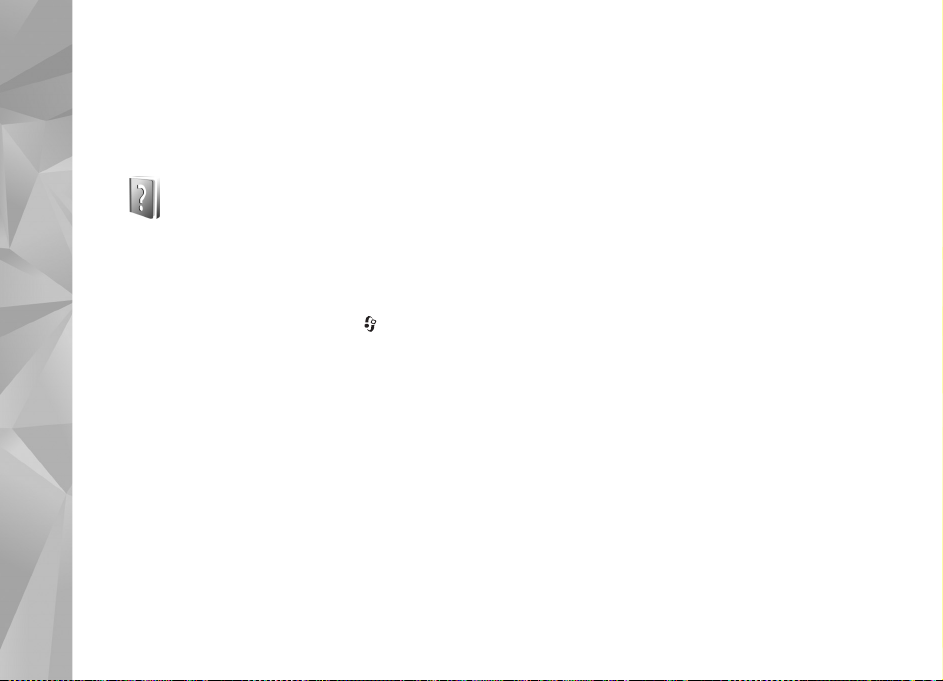
Tugiteenused
Mudeli number: Nokia N95-1
Edaspidi viidatakse sellele mudelile nimega Nokia N95.
Tugiteenused
Abi
Seadmesse on sisse ehitatud kontekstitundlik spikker.
Kui rakendus on avatud, valige Valikud > Abi praegu
avatud vaate kohta spikri avamiseks.
Abitekstifunktsiooni ja taustal avatud rakenduse
vaheldumisi kasutamiseks vajutage klahvi ja hoidke
seda all.
Spikri avamiseks põhimenüüst valige Vahendid >
Utiliidid > Abi. Abitekstide teemaloendi vaatamiseks
valige soovitud rakendus.
Nokia tugiteenused
ja kontaktteave
Käesoleva juhendi viimase väljaande, lisateavet,
allalaaditavad failid ja Nokia toodetega seotud
teenused leiate aadressilt www.nseries.com/support
või kohalikult Nokia veebisaidilt.
10
Veebisaidilt leiate ka teavet Nokia toodete ja teenuste
kohta. Kui soovite pöörduda klienditeenindusse,
leiate lähimad Nokia keskused aadressilt
www.nokia.com/customerservice.
Hooldusteenuste tellimiseks pöörduge lähimasse
hoolduskeskusse aadressil www.nokia.com/repair.
Alustamine
Seadme kasutusvalmis seadmiseks vajalikud juhised ja
teabe leiate lühijuhendist.
Lisarakendused
Nokia ja muud tarkvaraarendajad pakuvad mitmesuguseid
rakendusi, mis aitavad teil seadme Nokia N95 kõiki
võimalusi ära kasutada. Lisateavet nende rakenduste
kohta leiate toote tugiteenuste lehelt, aadressilt
www.nseries.com/support või kohalikult Nokia
veebisaidilt Nokia N95 lisarakenduste voldikust.
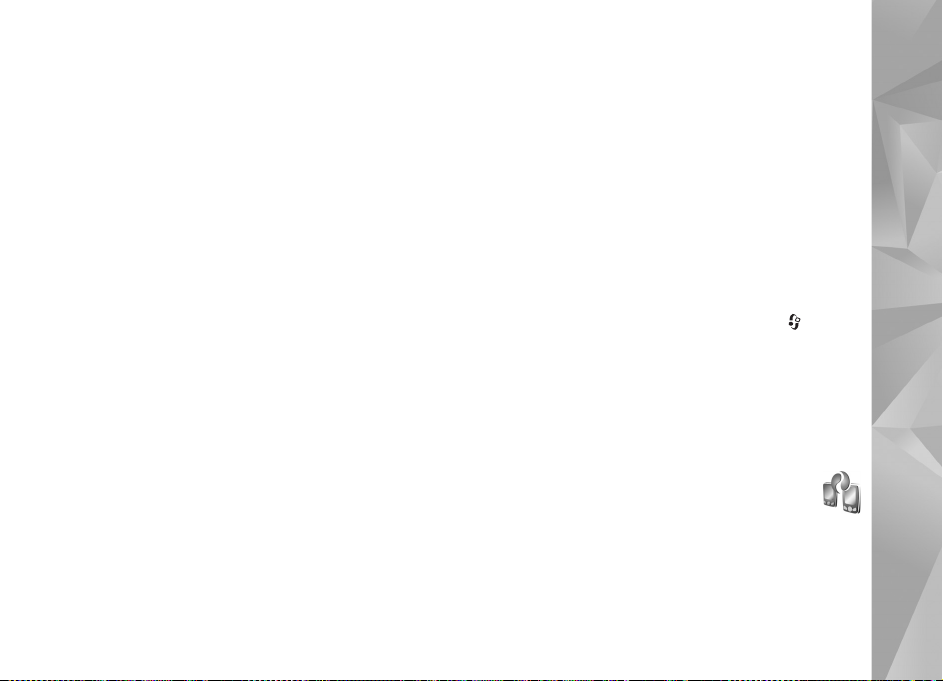
Teie Nokia N95
Tarkvarauuendused
Nokia võib välja anda uusi funktsioone või funktsioonide
täiustusi sisaldavaid või seadme tööd tõhustavaid
tarkvarauuendusi. Selliste uuenduste olemasolu saate
kontrollida arvutitarkvara Nokia Software Updater kaudu.
Seadme tarkvara uuendamiseks läheb teil tarvis
arvutitarkvara Nokia Software Updater, ühilduvat
PC-tüüpi arvutit, kus töötab opsüsteem Microsoft
Windows 2000, XP või Vista, Interneti-püsiühendust
ning ühilduvat andmesidekaablit seadme ja arvuti
omavaheliseks ühendamiseks.
Lisateavet rakenduse Nokia Software Updater
allalaadimise kohta leiate aadressilt
www.nokia.com/softwareupdate või
kohalikult Nokia veebisaidilt.
Seaded
Teie seadme MMS-i, GPRS-i, voogesituse ja Internetiseaded on vastavalt teie teenusepakkujalt saadud teabele
juba automaatselt konfigureeritud. Kui teenusepakkuja
pole seadeid siiski telefoni installinud, saadetakse need
teile spetsiaalse lühisõnumina.
Tervituskuva
Seadme esmakordsel sisselülitamisel avaneb kuva
Tervitus. Valige järgmiste valikute seast.
• Hääl.viisard –mitmesuguste seadete
konfigureerimiseks. Vt lisarakenduste voldikut.
• Mobiili vahetus –ühilduvast Nokia seadmest sisu
(nt kontaktide ja kontaktikirjete) ülekandmiseks.
Vt „Sisu ülekandmine mõnest teisest seadmest” lk 11.
Kuva Tervitus saate hiljem avada, kui vajutate ja valite
Vahendid > Utiliidid > Tervitus. Üksikrakendustele
pääsete juurde ka menüü kaudu.
Lisateavet rakenduse Hääl.viisard kohta leiate aadressilt
www.nseries.com/support või kohalikult Nokia veebisaidilt
teie seadme kohta käivatest juhistest.
Sisu ülekandmine mõnest
teisest seadmest
Kasutades Bluetooth- või infrapunaühendust, saate
ühilduvast Nokia telefonist Nokia seadmesse üle kanda
telefoni salvestatud sisu, näiteks kontakte. Seade annab
märku, kui teine seade pole ühilduv.
Teie Nokia N95
11
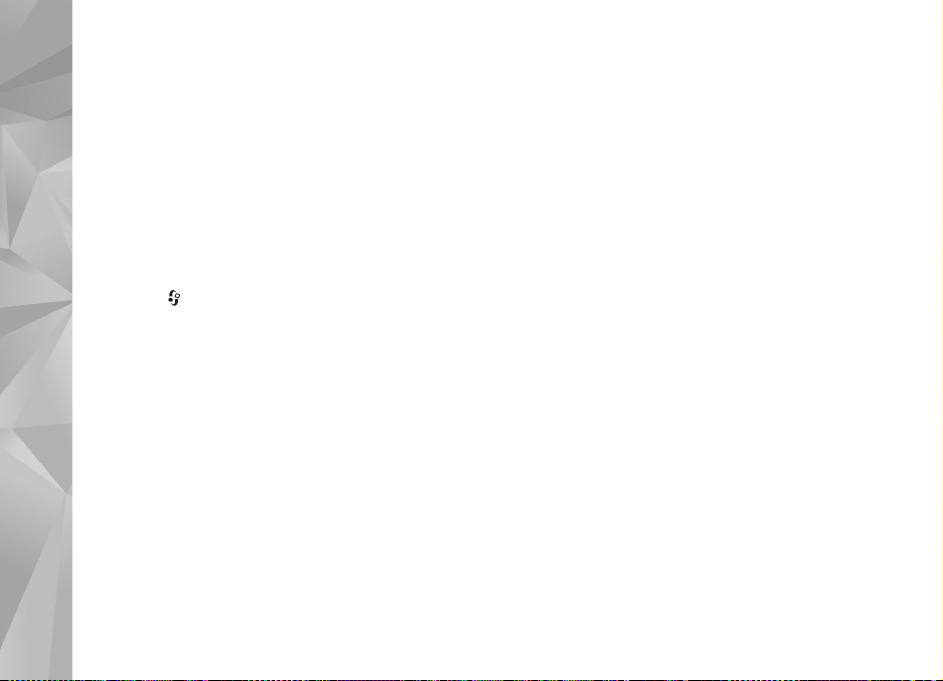
Ülekantava sisu tüüp oleneb selle seadme mudelist,
kust soovite sisu üle kanda. Kui teine seade toetab
sünkroonimist, siis saate omavahel sünkroonida ka selles
seadmes ja seadmes Nokia N95 asuvaid andmeid.
Kui teine seade nõuab sisselülitamiseks SIM-kaardi
sisestamist, saate sellesse SIM-kaardi sisestada. Kui
Nokia N95 ilma SIM-kaardita sisse lülitada, hakkab seade
Teie Nokia N95
automaatselt tööle vallasre¾iimis.
Sisu ülekandmine
1 Rakenduse esmakordseks kasutamiseks seadmes
Nokia N95 valige rakendus kuval Tervitus või
vajutage ja valige Vahendid > Utiliidid > Vahetus.
Kui olete seda rakendust juba varem kasutanud ning
soovite alustada uut ülekannet, valige Mobiili vahetus.
2 Andmete ülekandmiseks saate valida Bluetooth- või
infrapunaühenduse. Mõlemad seadmed peavad valitud
ühendustüüpi toetama.
3 Kui valite Bluetooth-ühenduse
Valige Jätka, et Nokia N95 otsiks teisi Bluetoothühenduvusega seadmeid. Valige loendist see seade,
kust soovite sisu üle kanda. Teil palutakse sisestada
Nokia N95 kood. Sisestage kood (1–16 numbrit) ja
valige siis OK. Sisestage sama kood teises seadmes ja
valige OK. Nüüd on seadmed seotud. Vt „Seadmete
sidumine” lk 32.
Teatud telefonimudelite puhul saadetakse rakendus
Mobiili vahetus sõnumiga teise seadmesse. Rakenduse
Mobiili vahetus installimiseks teises seadmes avage
see sõnum ja järgige ekraanil kuvatavaid juhiseid.
Infrapunaühenduse valimisel ühendage kaks seadet.
Vt „Infrapunaühendus” lk 33.
4 Valige seadmes Nokia N95 teisest seadmest sisu,
mida soovite üle kanda.
Teise seadme mälust kantakse sisu üle Nokia N95
vastavasse asukohta. Ülekandmise kestus sõltub
ülekantavast andmemahust. Ülekandmise saab
vajadusel katkestada ja seda siis hiljem jätkata.
Kui teine seade toetab sünkroonimist, saate mõlema
seadme andmed hõlpsasti ajakohastada. Ühilduva Nokia
seadmega sünkroonimise alustamiseks valige Telefonid,
liikuge soovitud seadme nimele ja valige Valikud >
Sünkrooni. Täitke ekraanil kuvatavad juhised.
Sünkroonimine on kahesuunaline ja tagab selle,
et mõlemad seadmed sisaldavad samu andmeid.
Kui ükskõik kummast seadmest on mõni üksus kustutatud,
kustutatakse see sünkroonimise ajal ka teisest seadmest.
Sünkroonimise käigus kustutatud üksusi ei saa hiljem
taastada.
Eelmise ülekandeseansi logi vaatamiseks valige
Edastuslogi.
12
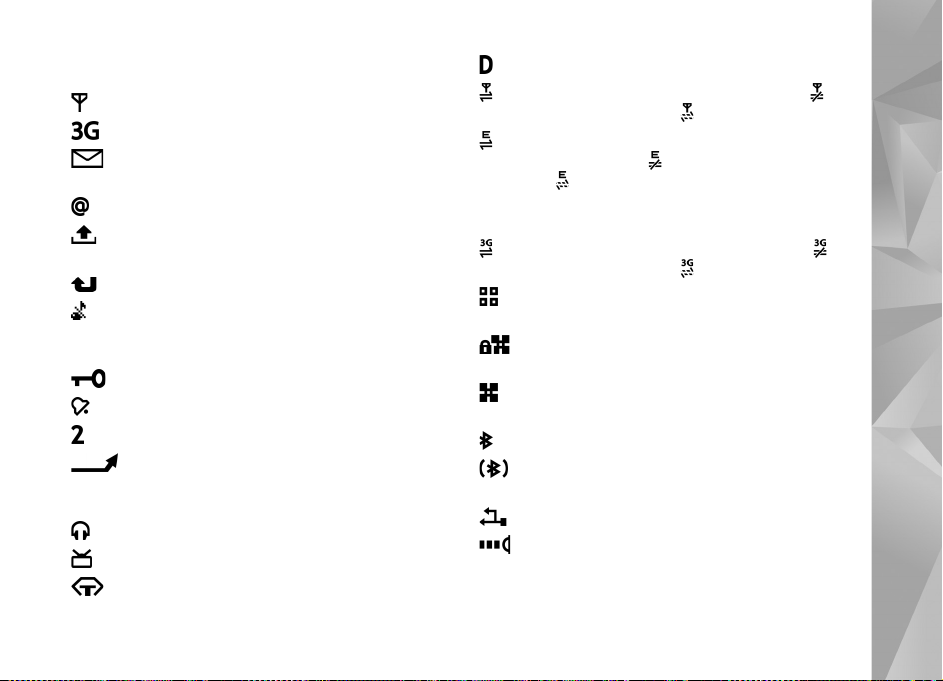
Tähtsamad tähised
–seadet kasutatakse GSM-võrgus.
(võrguteenus) –seadet kasutatakse UMTS-võrgus.
–teile on saabunud vähemalt üks uus sõnum
rakenduse Sõnumid kausta Saabunud.
–kaugpostkasti on saabunud uus e-kiri.
–kaustas Saatmiseks on saatmist ootavaid
sõnumeid.
–vastamata kõne.
See kuvatakse, kui seadeks Helina tüüp on määratud
Hääletu ja Sõnumi signaal ning E-kirja signaal on Välja
lülitatud.
–telefoni klahvistik on lukus.
–äratus on sisse lülitatud.
–kasutusel on teine kõneliin (võrguteenus).
–kõik kõned on teisele numbrile ümber suunatud.
Kahe abonentnumbri (võrguteenus) korral näitab number
aktiivset liini.
–seadmega on ühendatud ühilduv peakomplekt.
–seadmega on ühendatud TV-väljundkaabel.
–seadmega on ühendatud ühilduv Tekstitelefon.
–andmesidekõne on aktiivne.
–GPRS-pakettandmesideühendus on aktiivne.
näitab, et ühendus on ootel ja , et ühendus on saadaval.
–Pakettandmesideühendus toimib võrgu EGPRSstandardit toetavas osas. näitab, et ühendus on
aktiivne, ja , et ühendus on saadaval. Ikoonid näitavad,
et EGPRS on võrgus saadaval, ent teie seade ei pruugi
andmesideks tingimata EGPRS-standardit kasutada.
–UMTS-pakettandmesideühendus on aktiivne.
näitab, et ühendus on ootel ja , et ühendus on saadaval.
–telefon otsib saadaolevat traadita side kohtvõrku.
Vt „Traadita side kohtvõrk” lk 27.
–traadita side kohtvõrk on aktiveeritud
krüpteeringuga võrgus.
– traadita side kohtvõrk on aktiveeritud
krüpteerimata võrgus.
–Bluetooth-ühendus on aktiveeritud.
–Bluetoothi kaudu saadetakse andmeid. Kui tähis
vilgub, püüab seade teise seadmega ühendust luua.
–USB-ühendus on aktiivne.
–infrapunaühendus on aktiivne. Ühenduse
katkemist või telefoni katset ühenduda teise seadmega
märgib tähise vilkumine.
Teie Nokia N95
13
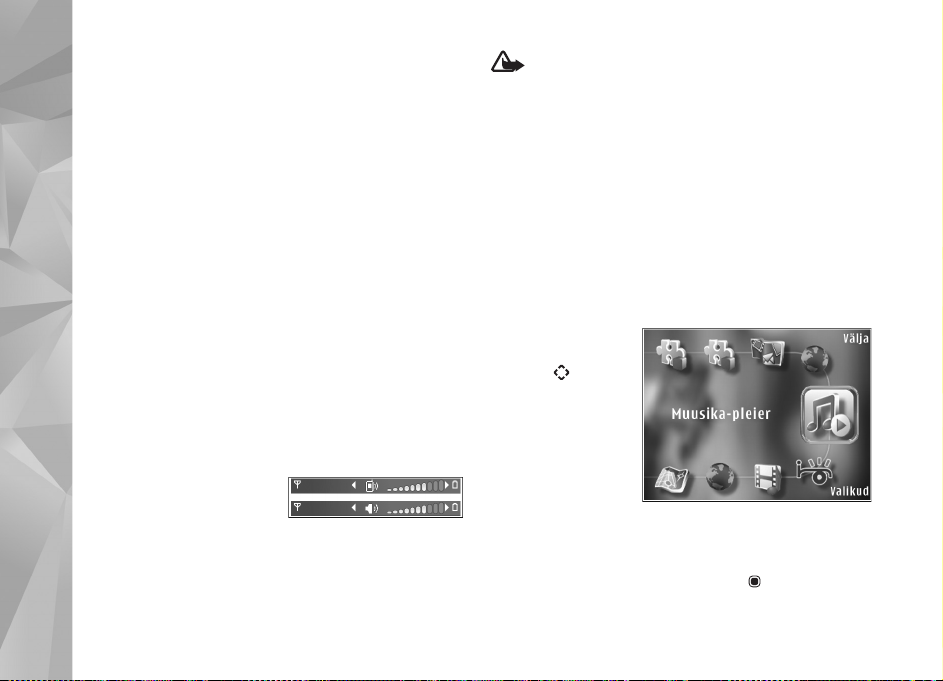
Kiire allalaadimisteenus
Saate oma seadme seadetega määrata, kas HSDPA(High-speed Downlink Packet Access, ka 3.5G) tugi
on sisse või välja lülitatud. Vt „Pakettandmeside” lk 136.
HSDPA on UMTS-võrkudes pakutav võrguteenus, mis
võimaldab andmete kiiremat allalaadimist. Kui HSDPA tugi
Teie Nokia N95
on seadmes aktiveeritud ja seade on ühenduses HSDPA-d
toetava UMTS-võrguga, on andmete (nt sõnumite,
e-kirjade ja veebilehtede) allalaadimine mobiilsidevõrgu
kaudu kiirem.
Lisateavet andmesideteenuste kohta ja tellimisinfo saate
teenusepakkujalt.
HSDPA mõjutab ainult allalaadimise kiirust, andmete (nt
sõnumite või e-kirjade) saatmine toimub endise kiirusega.
Helitugevuse ja valjuhääldi
reguleerimine
Helitugevuse
suurendamiseks või
vähendamiseks käimasoleva
kõne või muusika kuulamise
ajal vajutage helitugevusnuppu.
Sisemine valjuhääldi võimaldab pidada telefonivestlust
eemalt, ilma telefoni kõrva ääres hoidmata.
Hoiatus. Kui kasutate valjuhääldit, ärge hoidke
seadet kõrva ääres, kuna sellest võib kosta väga
vali heli.
Valjuhääldi desaktiveerimiseks kõne ajal valige Valikud >
Aktiv. valjuhääldi.
Valjuhääldi väljalülitamiseks valige Valikud > Aktiveeri
kõnetoru.
Multimeediumimenüü
Multimeediumimenüüst pääsete kiiresti juurde
multimeediumsisule ja eelmääratletud rakendustele.
Multimeediumimenü
ü avamiseks
vajutage ;
kui seade on
ootere¾iimis,
siis vajutage
kahesuunalise
klapi all asuvaid
meediumiklahve.
Multimeediumimenüüs liikumiseks kasutage kerimisnuppu. Kiiremaks
liikumiseks vajutage kerimisnuppu ja hoidke seda all.
Rakenduste avamiseks vajutage klahvi .
14
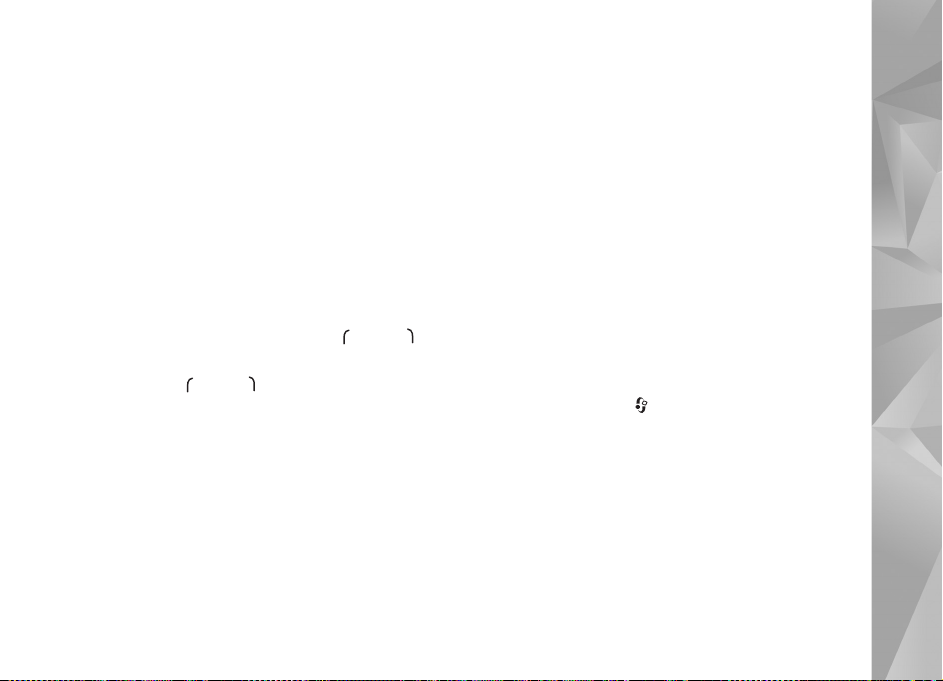
Kuvatavate otseteede muutmiseks valige Valikud >
Menüü objek. Saate rakenduses Visal Radio määratletud
rakenduste, brauseri järjehoidjate ja raadiokanalite
otseteid kustutada, lisada või ümber korraldada.
Multimeediumimenüü ilmet saate kohandada.
Taustal kuvatavate piltide muutmiseks valige Valikud >
Taustpildid ja soovitud valik. Suumimise ja suurenduse
sisse- või väljalülitamiseks valige Valikud > Pildi efektid.
Helide sisse- või väljalülitamiseks valige Valikud >
Menüü helinad.
Klahvistiku lukustus (klahvilukk)
Klahvide lukustamiseks vajutage esmalt ja siis .
Klahvide vabastamiseks avage kahesuunaline klapp või
vajutage esmalt ja siis .
Kui klahvid on lukus, siis kaamera objektiivikatte avamine
vabastab need.
Saate seada, et klahvilukk aktiveeritaks teatud aja
möödumisel või kahesuunalise klapi sulgemisel
automaatselt. Vt „Turvalisus” lk 127.
Lukus klahvistikult võib olla võimalik helistada seadmesse
programmeeritud hädaabinumbril.
Mängimine
Teie seade ühildub N-Gage™-mängimisplatvormiga.
N-Gage'iga saate alla laadida ja mängida kvaliteetseid
mitme mängijaga mänge.
Teie seadmesse on installitud üks järgmistest rakendustest.
• Rakendus Discover N-Gage –selle rakenduse abil saate
teavet tulevaste N-Gage'i mängude kohta. Lisaks võite
mängudemodega kätt proovida ja N-Gage'i rakenduse
täisversiooni alla laadida ja installida kohe, kui see on
saadaval.
• Rakendus N-Gage –see rakenduse täisversioon annab
teile juurdepääsu kogu N-Gage’i mängimisplatvormile.
Saate uusi mänge otsida, proovida ja osta, aga ka teisi
mängijaid otsida. Lisaks on teil juurdepääs näiteks
mängude tulemustele, sündmustele ja vestlustele.
Mängimiseks vajutage ja valige Avasta N-Gage.
Kõigi N-Gage'i pakutavate võimaluste kasutamiseks
peab teie seadmel olema Interneti-juurdepääs
(mobiilsidevõrgu või traadita side kohtvõrgu (WLAN)
kaudu). Andmesideteenuste kohta saate lisateavet oma
teenusepakkujalt.
Lisateabe saamiseks külastage veebisaiti
www.n-gage.com.
Teie Nokia N95
15
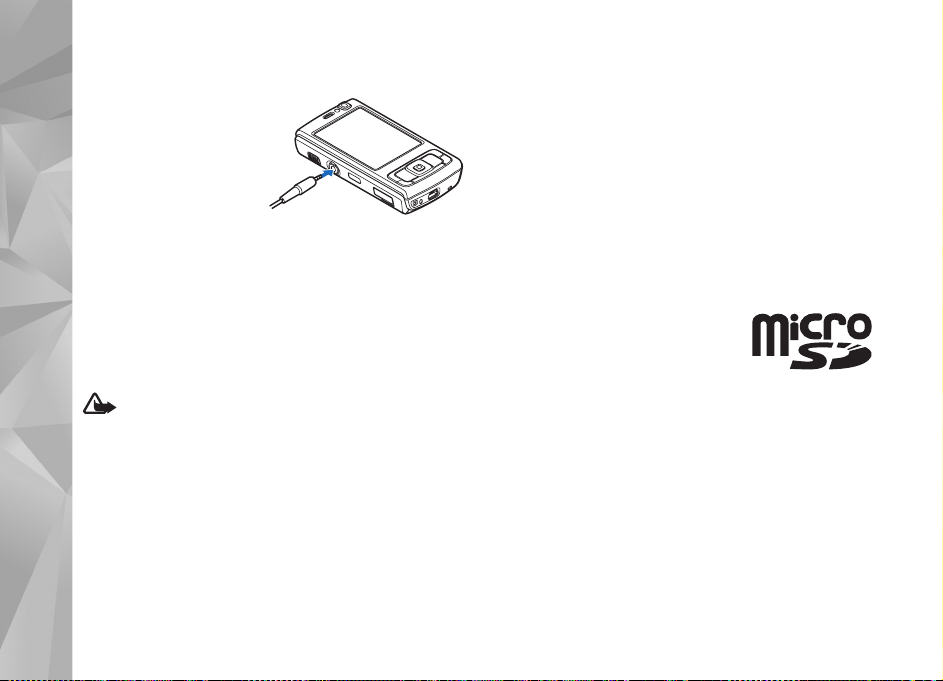
Peakomplekt
Oma Nokia
mobiilsideseadme
AV-liidesesse (3,5 mm)
saate ühendada ühilduva
peakomplekti või
ühilduvad kõrvaklapid.
Teie Nokia N95
Võib-olla peate selleks
valima vastava kaabelühendusere¾iimi.
Ärge ühendage liidesesse väljundsignaali väljastavaid
seadmeid, kuna nii võite seadet kahjustada. Ärge ühendage
Nokia AV-liidesesse toiteallikaid.
Kui ühendate seadmega mis tahes tüüpi välisseadmeid
või mõne Nokia heakskiiduta peakomplekti Nokia AVliidesesse, olge helitugevuse suhtes ettevaatlik.
Hoiatus. Peakomplekti kasutamine võib summutada
ümbritsevaid helisid. Kui see võib teid ohtu seada, ärge
peakomplekti kasutage.
Kui kasutate peakomplekti või kõrvaklappe
kaugjuhtimisseadme (nt Nokia Audio Controller AD-43)
kaudu, ühendage esmalt kaugjuhtimisseade Nokia
seadmega ja seejärel peakomplekt või kõrvaklapid
kaugjuhtimisseadmega.
Teatud peakomplektide koosseisu kuulub ka mikrofon.
Selliste peakomplektidega saab helistamisel kasutada
kaugjuhtimisseadet või seadme mikrofoni.
Kui kasutate seadet Nokia Audio Controller AD-43, saate
kõne ajal seadme helitugevusnuppude abil helitugevust
reguleerida. Seadmel Nokia Audio Controller AD-43 on
multimeediumirakenduste jaoks helitugevusnupud, mille
abil saab reguleerida ainult muusika või video esituse
helitugevust.
Mälukaart
Kasutage üksnes Nokia heakskiiduga
ning käesoleva seadme jaoks mõeldud
microSD-kaarte. Mälukaartide puhul
kasutab Nokia tunnustatud
tööstusstandardeid, kuid teatud liiki mälukaardid ei pruugi
seadmega ühilduda. Kaardid, mis seadmega ei ühildu,
võivad kahjustada kaarti ja seadet ning rikkuda kaardile
salvestatud andmed.
Ärge jätke mälukaarte väikelaste käeulatusse!
16
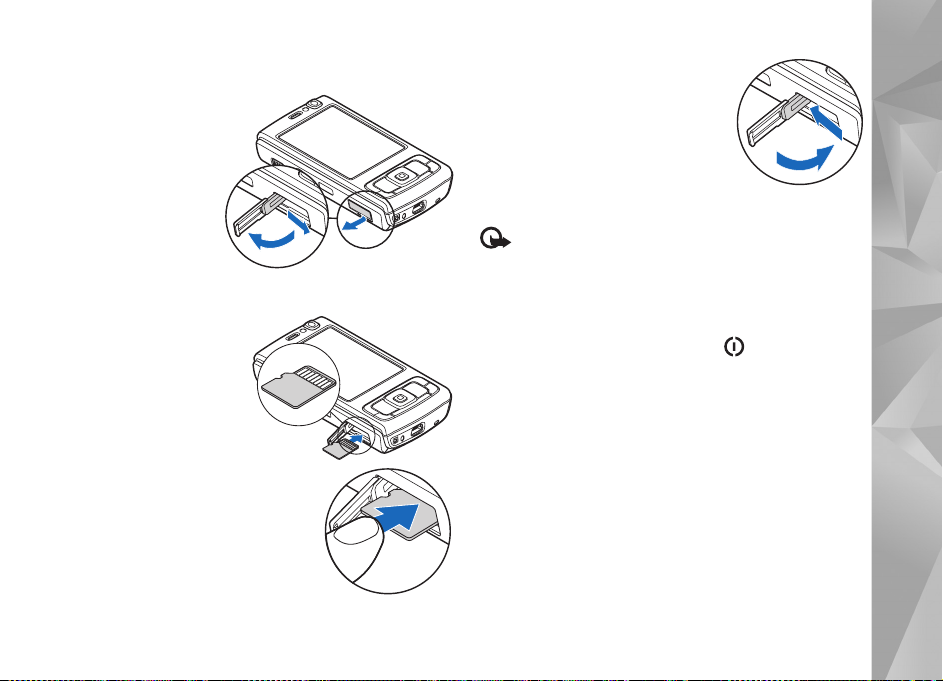
Mälukaardi paigaldamine
1 Asetage sõrm
mälukaardipesa
luugist allpool
asuvasse
õnarusse ja
kergitage luuki.
Nihutage luuki
paremale, kuni
luugi hinged
nähtavale
ilmuvad, ja avage luuk paremale poole.
2 Asetage ühilduv
mälukaart
kaardipessa.
Veenduge, et kaardi
kontaktid asuksid
üleval ja suunaga
pesa poole.
3 Lükake kaart sisse.
Kaardi kohalekinnitumisel
kuulete klõpsatust.
4 Lükake luugi hinged tagasi kinni
ja sulgege luuk. Veenduge, et
luuk oleks korralikult suletud.
Mälukaardi väljutamine
NB! Ärge võtke MMC-kaarti seadmest välja sellise
toimingu kestel, mil seade on pöördunud kaardi poole.
Kaardi eemaldamine sellise toimingu ajal võib rikkuda
nii mälukaardi kui ka seadme ning mälukaardile
salvestatud andmed.
1 Enne kaardi väljutamist vajutage ja valige
Eemalda mälukaart. Kõik rakendused suletakse.
2 Kui kuvatakse teade Mälukaardi eemaldamisel
sulguvad kõik avatud rakendused. Eemaldan ikkagi?,
valige Jah.
3 Kui kuvatakse teade Võta mälukaart välja ja vajuta
OK, avage mälukaardipesa luuk.
4 Mälukaardi pesast vabastamiseks suruge kaarti.
5 Tõmmake mälukaart pesast välja. Kui telefon on sisse
lülitatud, valige OK.
Teie Nokia N95
17
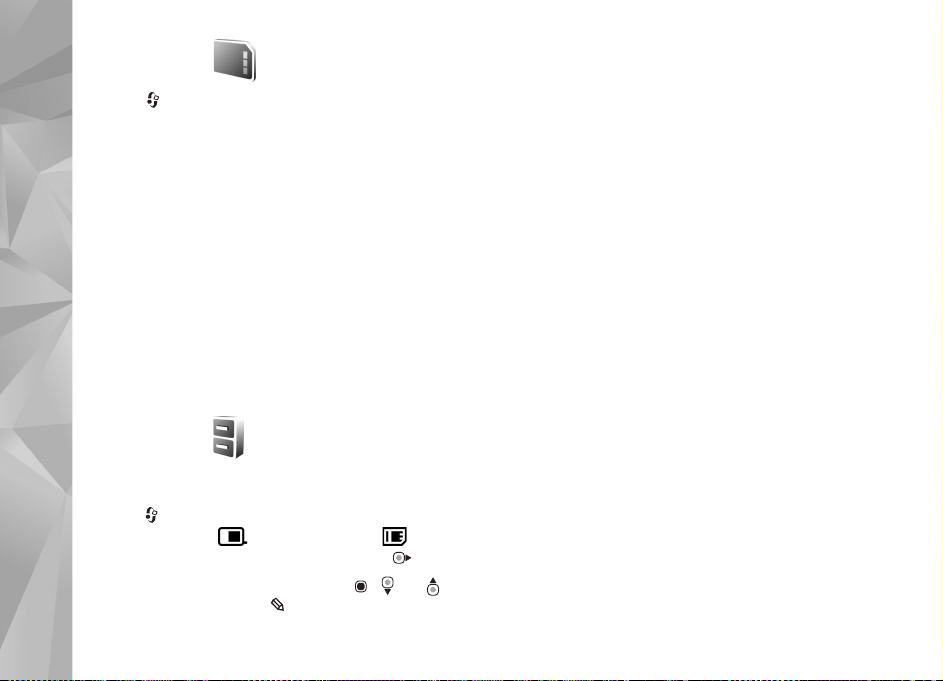
Mälukaardid
Vajutage ja valige Vahendid > Utiliidid > Mälu.
Seadme mälus olevate andmete varundamiseks ühilduvale
mälukaardile valige Valikud > Varunda tel. mälu. Kui
mälukaardil pole andmete varundamiseks piisavalt vaba
ruumi, kuvatakse sellekohane teade.
Teie Nokia N95
Andmete taastamiseks ühilduvalt mälukaardilt seadmesse
valige Valikud > Taasta kaardilt.
Kaardi vormindamine kustutab mälukaardilt kõik andmed;
andmeid ei saa enam taastada. Teatud mälukaarte
müüakse vormindatult, ülejäänuid tuleb ise vormindada.
Küsige edasimüüjalt, kas kaarti on vaja enne kasutamist
vormindada.
Mälukaardi vormindamiseks valige Valikud > Vorminda
mälukaart. Kinnitamiseks valige Jah.
Failihaldur
Seadme mälus või ühilduval mälukaardil (kui see on
paigaldatud) olevate failide ja kaustade sirvimiseks
vajutage ja valige Vahendid > Failihaldur. Avatakse
seadmemälu vaade ( ). Mälukaardivaate ( )
(kui kaart on paigaldatud) avamiseks vajutage .
Mitme faili märkimiseks vajutage klahve , või ,
hoides samal ajal all klahvi . Failide kausta
kopeerimiseks või teisaldamiseks valige Valikud > Teisalda
kausta või Kopeeri kausta.
Faili otsimiseks valige Valikud > Leia ja see mälu, kust
soovite otsida. Sisestage failinimega ühtiv otsingutekst.
Seadmes talletatavate andmete tüüpide ja mälukasutuse
vaatamiseks valige Valikud > Mälukasutus. Vaba
mälumaht kuvatakse vaates Vaba mälu.
Mälu on vähe –vabastage mälu
Seadme rakendused salvestavad mällu mitmesuguseid
andmeid. Kui seadmes või kaardil hakkab mälu nappima,
annab seade sellest märku.
Seadme mälu vabastamiseks kandke andmed ühilduvale
mälukaardile (kui see on sisestatud) või ühilduvasse
arvutisse.
Kui soovite mittevajalikud failid mälu vabastamiseks
kustutada, kasutage menüüd Failihaldur või avage vastav
rakendus. Kustutada saate järgmisi andmeid.
• sõnumeid, mis asuvad rakenduse Sõnumid
kaustades ja postkastist allalaaditud e-kirju;
• salvestatud veebilehti.
• kontaktandmeid.
• kalendrimärkmeid.
• vaates Rak. haldur kuvatavaid mittevajalikke
rakendusi;
18
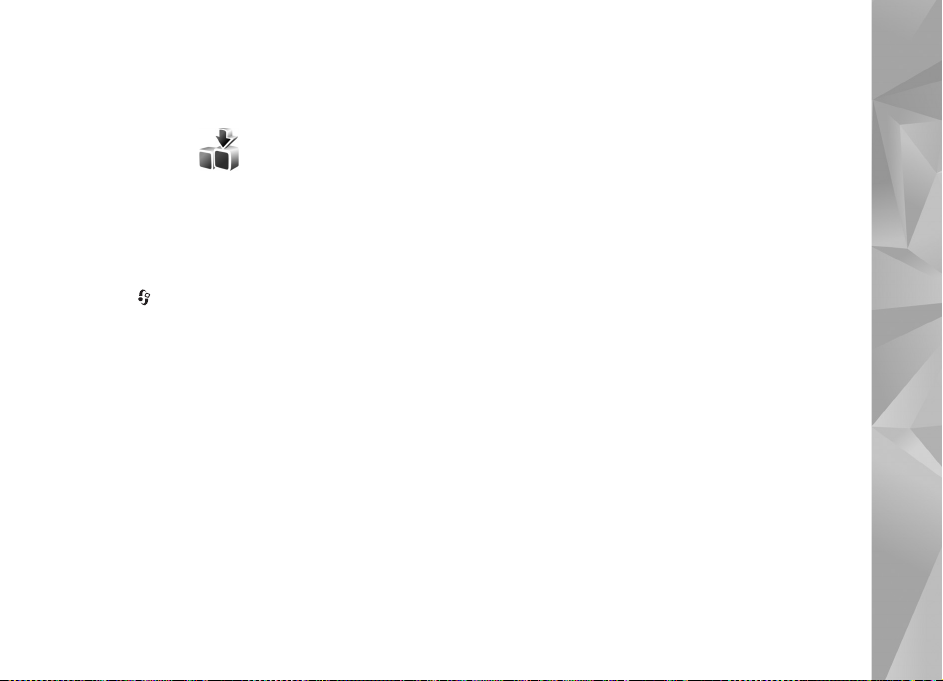
• rakenduste installifaile (.sis), mille olete installinud
ühilduvale miniSD-mälukaardile (esmalt varundades
installifailid ühilduvasse arvutisse).
Laadi alla!
Rakendust Laadi alla! (võrguteenus) saate kasutada
seadme Nokia N95 jaoks sobiva sisu, teenuste ja
rakendustega tutvumiseks ning neid ka osta, alla laadida ja
uuendada. Mängud, helinad, taustpildid ja rakendused ja
muud funktsioonid on hõlpsasti kättesaadavad.
Vajutage ja valige Laadi alla!. Üksused on liigitatud
eri teenusepakkujate pakutavatesse kataloogidesse ja
kaustadesse. Saadaolev sisu sõltub teenusepakkujast.
Teatud üksused võivad olla tasulised, kuid üksuste
tutvustused on enamasti tasuta.
Teie Nokia N95
19
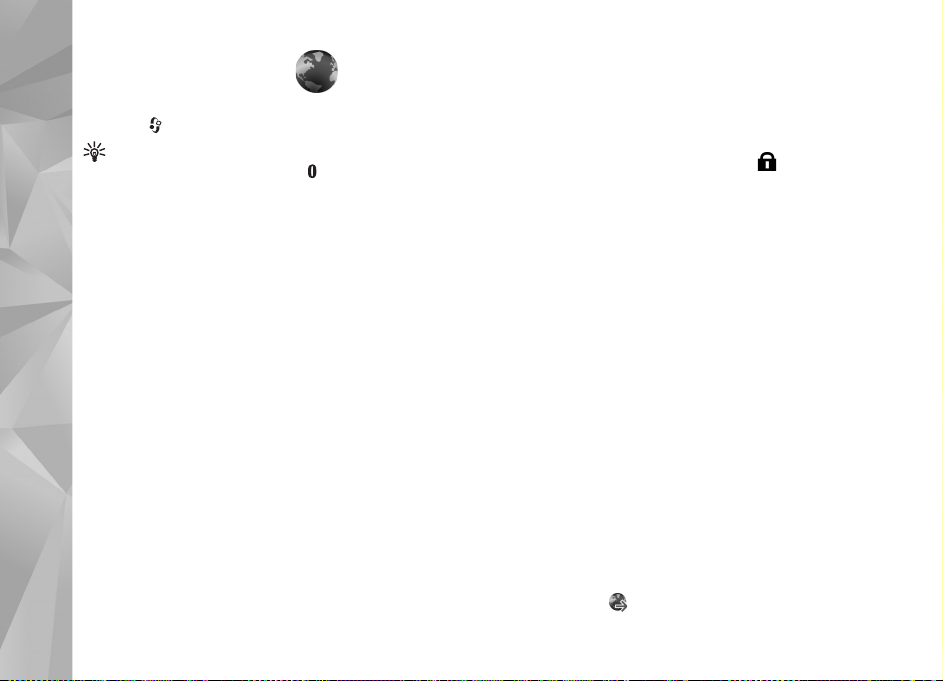
Veebibrauser
Vajutage ja valige Veeb (võrguteenus).
Otsevalik: Rakenduse Veeb avamiseks vajutage ja
Veebibrauser
hoidke ootere¾iimis all klahvi .
Rakendusega Veeb saab Internetis vaadata HTMLvormingus veebilehti nende esialgsel kujul. Saate sirvida
ka spetsiaalselt mobiilseadmetele kohandatud veebisaite
ja XHTML- või mobiilsiderakenduste jaoks kasutatavas
WML-vormingus veebilehti.
Rakenduse Veeb abil saab lehte suurendada või
vähendada, kasutada lehtedel liikumisel vaateid Pisivaade
ja Pisivaade, lugeda näiteks veebikanaleid ja ajaveebe,
märkida veebilehti järjehoidjatesse või sisu alla laadida.
Teavet teenuste kasutatavuse, hindade ja tariifide kohta
saate teenusepakkujalt. Teenusepakkujad annavad teile
ka juhiseid teenuste kasutamiseks.
Rakenduse Veeb kasutamiseks läheb teil Internetiühenduse loomiseks tarvis pöörduspunkti.
Vt „Pöörduspunktid” lk 133.
20
Ühenduse turvalisus
Kui ühenduse ajal on ekraanil turvatähis , on seadme ja
Interneti-lüüsi või seadme ja serveri vaheline andmeside
krüpteeritud.
Turvaikooni olemasolu ei tähenda, et andmeedastus lüüsi
ja sisuserveri (või päringuressurssi talletava serveri)
vahel oleks turvaline. Lüüsi ja sisuserveri vahelise
andmeedastuse turvalisuse eest kannab hoolt
teenusepakkuja.
Teatud teenuste, näiteks pangateenuste kasutamisel
võidakse nõuda turvafunktsioonide kasutamist. Kui
server pole autentne või kui seadmes puudub õige
turvasertifikaat, kuvatakse vastav teade. Lisateabe
saamiseks võtke ühendust teenusepakkujaga.
Sertifikaatide ja nende üksikasjade kohta vt ka
„Sertifikaadihaldus” lk 128.
Järjehoidjavaade
Järjehoidjavaates saate veebiaadresse valida loendist või
järjehoidjate kogust, mis asub kaustas Aut. järjehoidjad.
Soovitud veebilehe aadressi (URL-i) võite sisestada ka otse
vastavale väljale ( ).
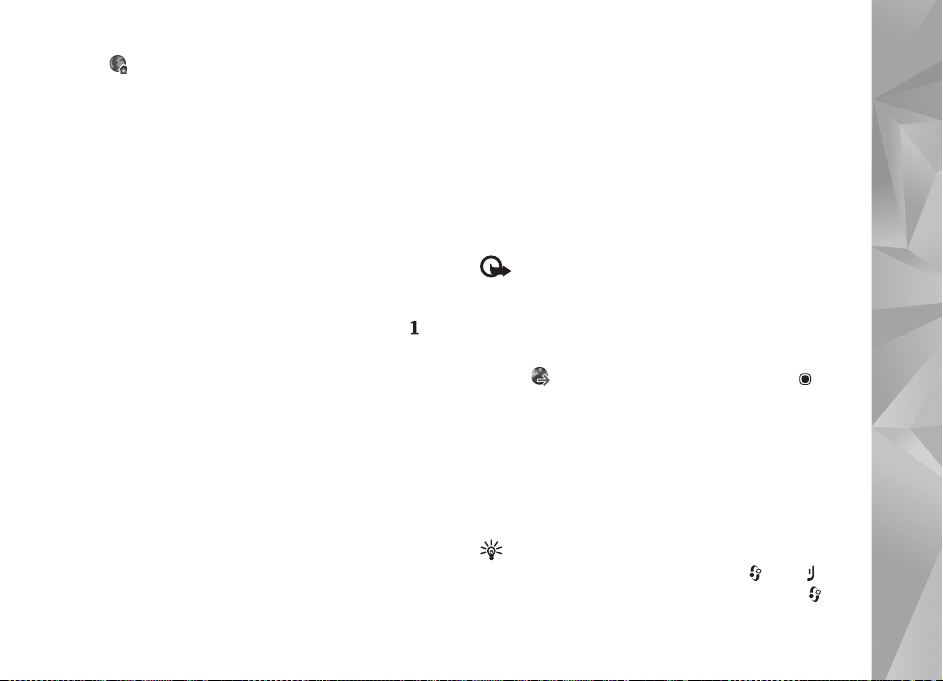
Tähis tähistab vaikepöörduspunktile määratud
avalehte.
Internetilehti sirvides saate veebiaadresse järjehoidjatena
salvestada. Saate salvestada ka e-kirjadega saadud
aadresse ja saata oma salvestatud järjehoidjaid teistele.
Teie seadmesse võib olla eelinstallitud järjehoidjaid ja linke
teiste haldajate veebisaitidele. Oma seadme abil võite
juurde pääseda ka teiste haldajate veebisaitidele. Nokia ei
anna teiste (Nokiaga mitteseotud ettevõtete) hallatavatele
veebilehtedele garantiid ega võta nende toimimise eest
endale mingit vastutust. Selliste lehtede avamisel peaksite
turvalisuse või sisu osas rakendama ettevaatusabinõusid.
Järjehoidjavaate avamiseks sirvimise ajal vajutage või
valige Valikud > Järjehoidjad.
Järjehoidjate üksikasjade (nt pealkirjade) redigeerimiseks
valige Valikud > Järjehoid. haldur > Muuda.
Järjehoidjavaates saate siseneda ka teistesse
brauserirakenduse kaustadesse. Rakenduse Veeb abil saate
veebisirvimise käigus veebilehti salvestada. Salvestatud
veebilehtede sisu saate vallasre¾iimis olles vaadata
kaustas Salvestatud lehed.
Rakendus Veeb peab logi ka teie külastatud veebisaitide
kohta. Külastatud veebisaitide loendit saate vaadata
kaustas Aut. järjehoidjad.
Kaustas Veebikanalid saate vaadata enda tellitud
veebikanalite ja ajaveebide salvestatud linke.
Veebikanaleid võib leida suuremate uudisteportaalide
veebilehtedelt, isiklikelt ajaveebidelt, värskeid uudiseid
vahendavate veebiklubide veebilehtedelt ja artiklite
kokkuvõtete lehtedelt. Veebikanalid kasutavad
tehnoloogiaid RSS ja ATOM.
Veebi sirvimine
NB! Kasutage ainult selliseid teenuseid, mis on
usaldusväärsed ja viirusliku tarkvara eest kaitstud.
Rakendusega Veeb saate veebilehti nende algselt
kavandatud kujul vaadata. Veebilehe sirvimiseks
järjehoidjavaates valige järjehoidja või sisestage
väljale ( ) soovitud aadress. Seejärel vajutage .
Teatud veebilehed võivad sisaldada materjale (nt graafikaja helifaile), mille kuvamiseks läheb vaja rohkesti
mäluruumi. Kui teie seadme mälu saab sellise veebilehe
laadimisel täis, siis graafikat veebilehel ei kuvata. Mälu
säästmise eesmärgil veebilehtede sirvimiseks ilma
graafikata valige Valikud > Seaded > Leheseaded >
Sisu laadimine > Ainult tekst.
Näpunäide. Ootere¾iimi naasmiseks, jättes brauseri
taustal avatuks, vajutage kaks korda või .
Brauserisse naasmiseks vajutage ja hoidke all
ning valige loendist brauser.
Veebibrauser
21
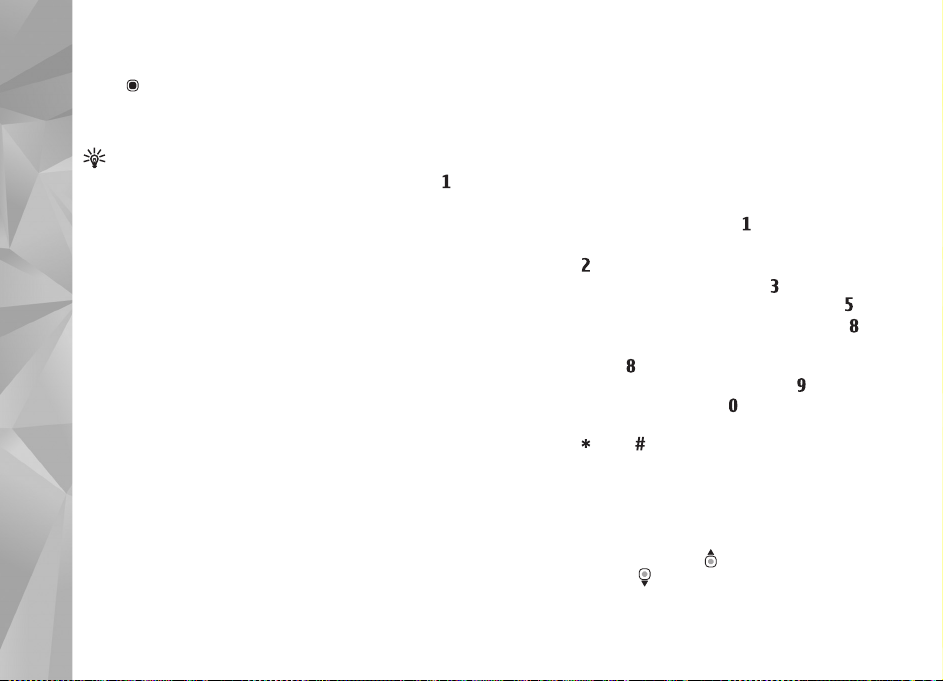
Linkide avamiseks ja valikute tegemiseks vajutage
klahvi .
Kui soovite sisestada mõne teise veebilehe aadressi,
valige Valikud > Mine aadressile.
Veebibrauser
Näpunäide. Kui soovite siirduda järjehoidjatesse
salvestatud veebilehele, vajutage sirvimise käigus
ja valige järjehoidja.
Serverist praegu valitud lehe ajakohastatud versiooni
toomiseks valige Valikud > Brauseritoimingud >
Lae uuesti.
Praegu valitud lehe veebiaadressi salvestamiseks
järjehoidjana valige Valikud > Salvesta järjehoidjana.
Praeguse sirvimisseansi kestel külastatud veebilehtede
hetktõmmiste vaatamiseks funktsiooni Visual History
(Visuaalajalugu) abil valige Tagasi (see on saadaval juhul,
kui brauseri seadetes on Ajaloo loend aktiveeritud).
Varemkülastatud lehele siirdumiseks valige soovitud leht.
Lehe salvestamiseks sirvimise ajal valige Valikud >
Vahendid > Salvesta lehekülg. Veebilehti saab salvestada
nii seadme mällu kui ühilduvale mälukaardile (kui see on
paigaldatud) ning hiljem vallasre¾iimis sirvida. Lehed
saate ka kaustadesse rühmitada. Kui soovite edaspidi
järjehoidjavaates lehti avada, valige Salvestatud lehed.
Praegu avatud veebilehe käskude ja toimingute alamloendi
avamiseks valige Valikud > Teenuse valikud (kui veebileht
seda toetab).
Kui soovite mitme akna üheaegset automaatset avamist
lubada või keelata, valige Valikud > Aken > Keela
hüpikaknad või Luba hüpikaknad.
Sirvimise ajal on saadaval järgmised otsevalikud.
• Järjehoidjate avamiseks vajutage .
• Praegu aktiivselt lehelt märksõnade otsimiseks
vajutage .
• Eelmisele lehele naasmiseks vajutage .
• Kõigi avatud akende loendi kuvamiseks vajutage .
• Praegu avatud lehe ülevaate kuvamiseks vajutage .
Kui soovite lehe mõnda osa suuremalt vaadata,
vajutage uuesti .
• Uue veebiaadressi sisestamiseks vajutage .
• Avalehele naasmiseks vajutage .
• Lehe vaate suurendamiseks või vähendamiseks
vajutage või .
Teksti otsimine
Avatud veebilehelt märksõnade abil otsimiseks valige
Valikud > Leia > Tekst ja sisestage märksõna. Eelmise
vaste juurde minekuks vajutage . Järgmisele vastele
siirdumiseks vajutage .
22
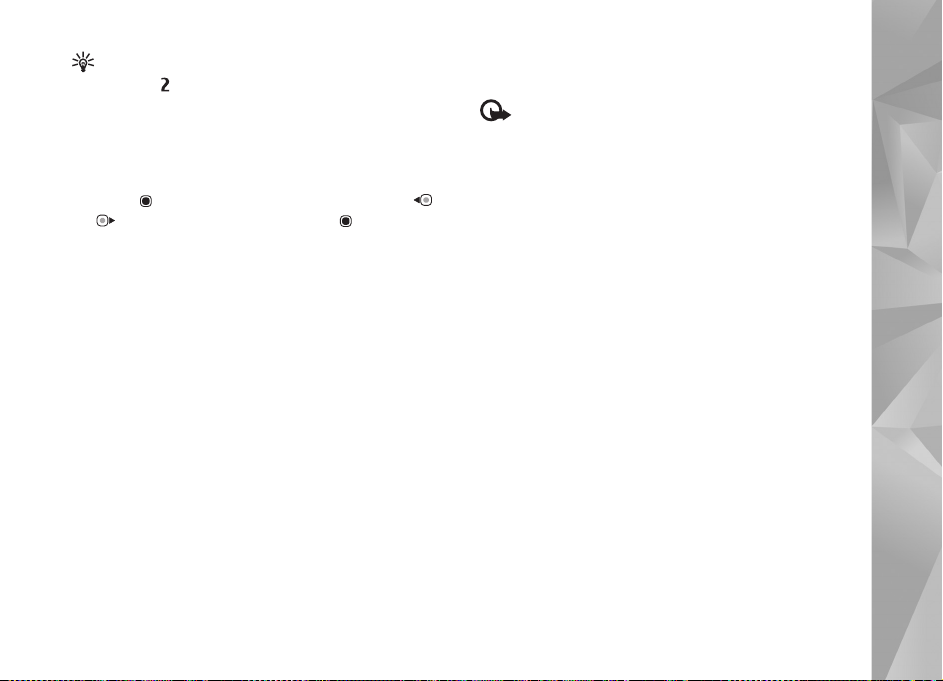
Näpunäide. Lehelt märksõnade otsimiseks
vajutage .
Brauseri tööriistariba
Tööriistaribalt leiate brauseri enamkasutatavad
funktsioonid. Tööriistariba avamiseks vajutage veebilehe
vabal alal . Tööriistade seas liikumiseks vajutage
või , funktsiooni valimiseks vajutage .
Valige tööriistaribal mõni järgmistest valikutest.
• Tihti kasutatud lingid –et vaadata sagedamini
külastatud veebiaadresside loendit.
• Pisivaade –et vaadata praegu aktiivse veebilehe
ülevaadet.
• Otsi –praegu aktiivselt lehelt märksõnade otsimiseks.
• Lae uuesti –lehe värskendamiseks.
• Telli –(kui see on saadaval) praegu avatud veebilehel
saadaolevate veebikanalite loendi kuvamiseks ja
veebikanali tellimiseks.
Objektide allalaadimine ja ostmine
Internetist saate alla laadida mitmesuguseid
objekte (nt helinaid, pilte, võrguoperaatorite logosid,
kujundusteemasid ja videoklippe). Need objektid võivad
olla saadaval tasuta, kuid võivad olla ka tasulised.
Allalaaditud objekte haldab seadmes vastav rakendus;
näiteks allalaaditud foto või MP3-fail salvestatakse kausta
Galerii.
NB! Kasutage ja installige ainult neid rakendusi ja
muud tarkvara, mis pärinevad usaldusväärseist allikaist
(näiteks rakendused, mida on kontrollitud programmiga
Symbian Signed või mis on läbinud testi
Java Verified
TM
).
1 Objekti allalaadimiseks valige vastav link.
2 Objekti ostmiseks valige vastav käsk või nupp
(nt „Buy” või „Osta”).
3 Lugege kogu teave hoolikalt läbi.
Allalaadimise jätkamiseks valige Nõus. Allalaadimise
tühistamiseks valige Tühista.
Allalaadimise alustamisel näidatakse käimasoleva seansi
aktiivsete ja lõpulejõudnud allalaadimiste loendit. Loendi
vaatamiseks võite valida ka Valikud > Allalaadimised.
Käimasolevate allalaadimiste tühistamiseks ning
lõpulejõudnud allalaadimiste avamiseks, salvestamiseks
või kustutamiseks liikuge loendis soovitud üksusele ja
valige Valikud.
Pisivaade
Pisivaade abistab teid mahukamatelt veebilehtedelt
vajaliku teabe leidmisel. Kui brauseri seadetes on Pisivaade
sisse lülitatud ja te sirvite mahukamat veebilehte, avaneb
Pisivaade, kus kuvatakse sirvitava veebisaidi ülevaade.
Veebibrauser
23
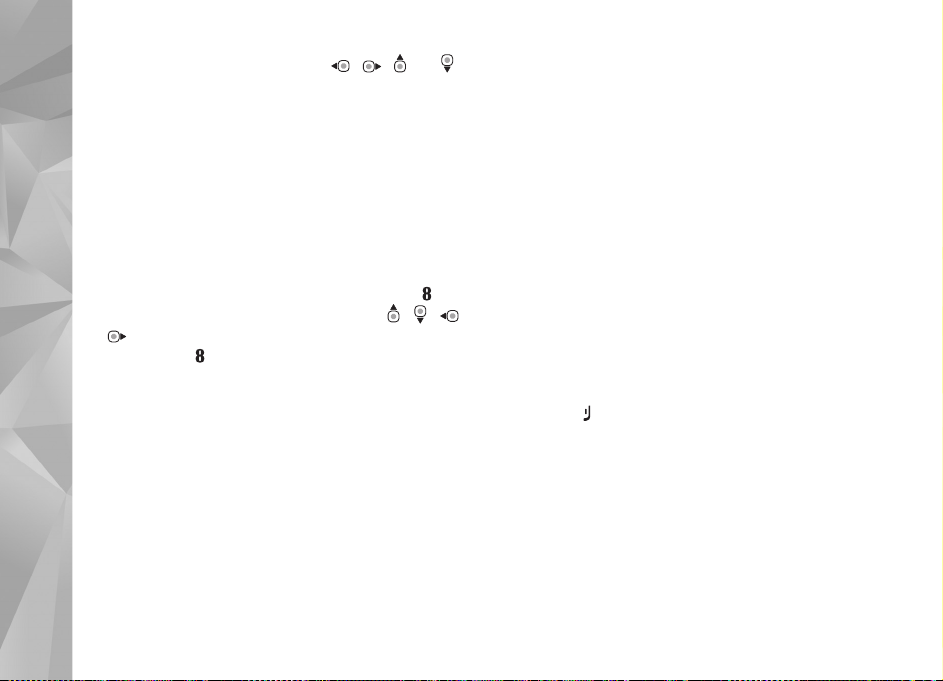
Kuval Pisivaade liikumiseks vajutage , , või .
Kui olete soovitud asukoha leidnud, peatage sirvimine;
Pisivaade kaob, jättes ekraanil kuvatuks valitud asukoha.
Et Pisivaade sisse lülitada, valige Valikud > Seaded >
Üldised seaded > Pisivaade > Sees.
Veebibrauser
Lehe ülevaade
Kui sirvite mahukaid veebilehti, millel sisaldub suur
hulk erisugust teavet, saate rakenduse Pisivaade abil
vaadata, millist teavet antud veebileht sisaldab.
Praegu avatud lehe ülevaate kuvamiseks vajutage .
Kui soovite lehel leida teatud kohta, vajutage , ,
või . Kui soovite lehe mõnda osa suuremalt vaadata,
vajutage uuesti .
Veebikanalid ja ajaveebid
Veebikanalid on ajaveebides ja uudisteportaalides
laialdaselt kasutatavad XML-failid viimati sisestatud
uudiste pealkirjade või täismahus teksti ühiskasutusse
andmiseks (nt värskete uudiste levitamiseks uudistekanali
kujul). Ajaveebid (blogid) on veebipäevikud. Enamik
veebikanaleid kasutab tehnoloogiaid RSS või ATOM.
Veebikanaleid võib enamasti kohata veebilehtedel,
ajaveebides või Wiki-lehtedel.
Rakendus Veeb tuvastab veebilehelt veebikanalid
automaatselt. Veebikanali tellimiseks valige Valikud >
Telli või klõpsake vastavat linki. Kui soovite enda tellitud
veebikanalite loendit järjehoidjavaates kuvada, valige
Veebikanalid.
Veebikanali uuendamiseks valige vastav veebikanal ja
Valikud > Uuenda.
Veebikanalite uuendamise viisi määramiseks valige
Valikud > Seaded > Veebikanalid. Vt „Seaded” lk 25.
Ühenduse katkestamine
Ühenduse katkestamiseks ja brauseris kuvatud lehe
vaatamiseks vallasre¾iimis valige Valikud > Vahendid >
Katkesta ühendus; kui soovite ühenduse katkestada ja
brauseri sulgeda, valige Valikud > Välja.
Kui vajutada , siis ühendus ei katke, ent brauser viiakse
taustale.
Selle teabe kustutamiseks, mida võrguserver on erinevate
veebilehtede külastamise kohta talletanud, valige
Valikud > Kustuta privaatandmed > Kustuta präänikud.
Vahemälu tühjendamine
Teenuste kasutamisel ja veebi sirvimisel salvestab seade
teavet vahemällu.
24
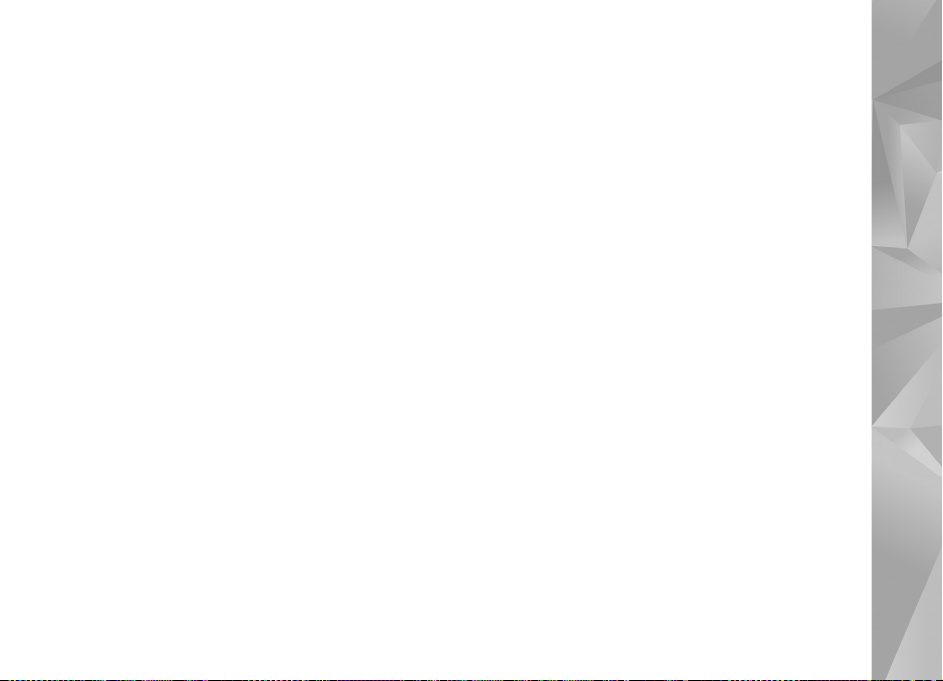
Vahemälu on puhvermälu ajutiste andmete salvestamiseks.
Kui olete pääsenud juurde paroolkaitsega salajastele
andmetele või üritanud seda teha, tühjendage pärast seda
alati vahemälu. Vahemälus hoitakse viimatikasutatud
teenuseid või andmeid. Vahemälu tühjendamiseks valige
Valikud > Kustuta privaatandmed > Kustuta vahemälu.
Seaded
Valige esmalt Valikud > Seaded ja siis mõni järgmistest
võimalustest:
Üldseaded
Pöörduspunkt –vaikepöörduspunkti muutmiseks.
Vt „Ühendus” lk 132. Teenusepakkuja võib olla
juba varem seadistanud seadme kõik või teatud
pöörduspunktid; pöörduspunktide loomine,
muutmine või eemaldamine ei pruugi olla võimalik.
Koduleht –avalehe määramiseks.
Pisivaade –määrake, kas Pisivaade on sisse või välja
lülitatud. Vt „Pisivaade” lk 23.
Ajaloo loend –kui soovite sirvimise ajal valikuklahvi
Tagasi kasutada praegu pooleli oleva seansi vältel
külastatud veebilehtede loendi kuvamiseks, lülitage
Ajaloo loend sisse.
Turvahoiatused –saate peita või kuvada turvahoiatusi.
Java-/ECMA-skript –saate skriptide kasutamise lubada
või keelata.
Lehe seaded
Laadi pilte ja heli –valige, kas soovite sirvimise ajal pilte
ja muid objekte laadida või mitte. Kui valite Ei, saate pilte
ja muid objekte sirvimise ajal laadida, valides Valikud >
Vahendid > Laadi pildid.
Ekraani suurus –saate valida vaate Täisekraan ja
tavavaate vahel valikute loendis.
Algsed koodid –kui teksti märke ei kuvata õigesti,
saate vastavalt keelele valida mõne muu kodeeringu.
Keela hüpikaknad –saate mitmesugused automaatselt
avanevad hüpikaknad sirvimisel lubada või keelata.
Autom. uuesti laadim. –kui soovite, et veebilehti
sirvimise ajal automaatselt uuendataks, valige Sees.
Fondi suurus –määratlege veebilehtedel kasutatav
fondisuurus.
Privaatsusseaded
Aut. järjehoidjad –saate lubada või keelata järjehoidjate
automaatse salvestamise. Kui soovite jätkata külastatud
veebiaadresside salvestamist kausta Aut. järjehoidjad,
ent kausta järjehoidjavaates peita, valige Varja kaust.
Vormiandmete salvest. –kui te ei soovi, et teie sisestatud
andmed jääksid veebilehtede vormidele järgmisteks
Veebibrauser
25
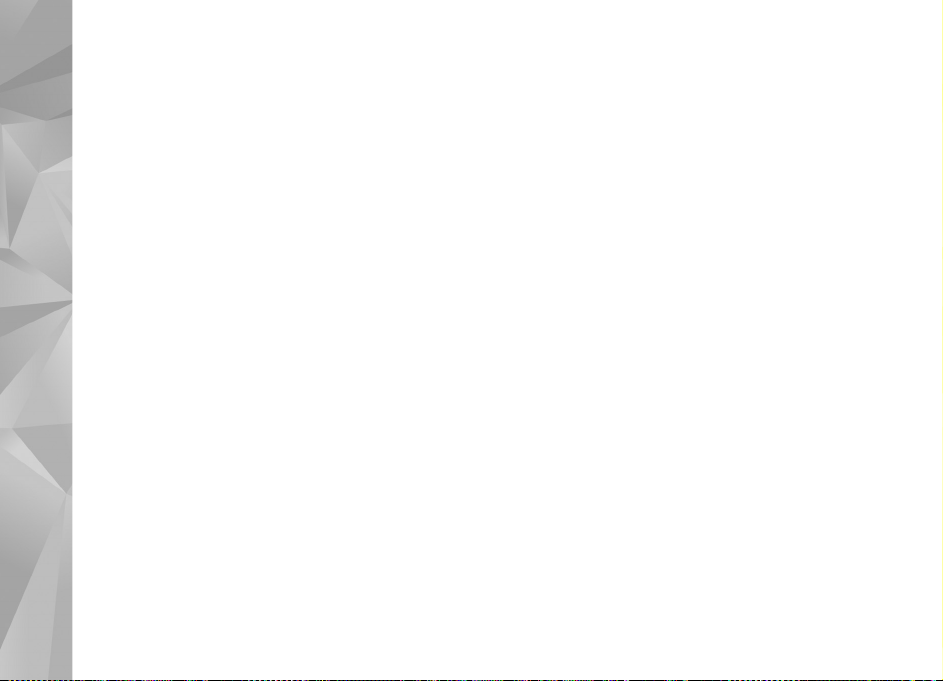
samade veebilehtede külastamisel automaatselt
sisestamiseks alles, valige Välja lülitatud.
Präänikud –saate präänikute vastuvõtmise ja
saatmise keelata või lubada.
Veebikanalite seaded
Veebibrauser
Autom. uuendused –saate määrata, kas soovite
veebikanaleid automaatselt uuendada ja kui, siis millise
perioodi järel see uuendamine toimub. Rakenduse
seadistamine veebikanalite sisu automaatseks
allalaadimiseks võib tähendada teie teenusepakkuja
võrgu kaudu suurte andmemahtude ülekandmist. Teabe
saamiseks andmeedastustasude kohta võtke ühendust
teenusepakkujaga.
Aut.uuenduse pöördusp. (saadaval ainult siis, kui Autom.
uuendused on sisse lülitatud) –saate valida uuendamiseks
soovitud pöörduspunkti.
26
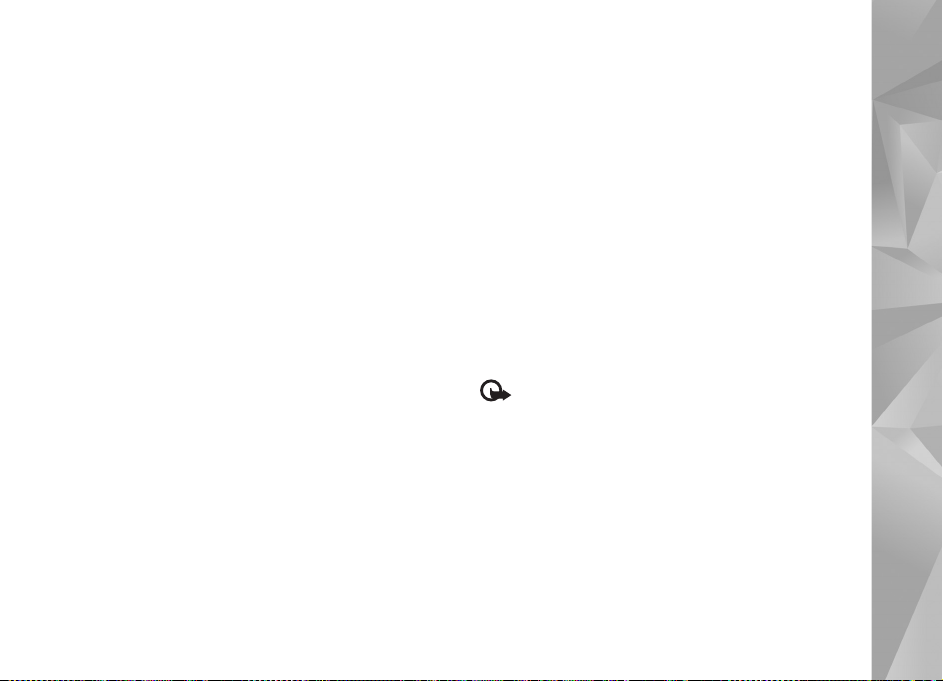
Ühendused
Traadita side kohtvõrk
Teie seade toetab traadita kohtvõrguühendusi (WLAN).
Traadita side kohtvõrgu vahendusel saate oma seadme
ühendada Internetti ning traadita side kohtvõrku
toetavate ühilduvate seadmetega. Lisateavet
muude UPnP- (Universal Plug and Play) ühilduvate
seadmete kasutamiseks traadita side kohtvõrgu kaudu
vt „Koduvõrk” lk 70.
Traadita side kohtvõrgu teenuse kasutamiseks peate
asuma traadita side kohtvõrgu leviulatuses ja olema
selle võrguga ühenduse sisse seadnud.
Mõnes riigis, näiteks Prantsusmaal, kehtivad traadita side
kohtvõrgu kasutamisel teatud piirangud. Lisateabe
saamiseks pöörduge kohalike ametkondade poole.
Traadita sidel põhinevate funktsioonide kasutamine või
nende töötamine taustal, kui samal ajal kasutatakse
seadme teisi funktsioone, suurendab energiatarvet ning
lühendab aku kasutusaega.
Seade toetab järgmisi traadita side kohtvõrgu funktsioone:
• standard IEEE 802.11 b/g,
• töötamine sagedusel 2,4 GHz,
• WEP- (Wired Equivalent Privacy) krüpteerimine kuni
128-bitiste võtmetega ning WPA- (Wi-Fi Protected
Access) ja standardiga 802.1x ühilduv krüpteerimine.
Neid funktsioone saab kasutada ainult siis, kui vastav
võrk neid toetab.
Traadita side kohtvõrgu ühendused
Traadita sideühenduse kasutamiseks peate looma traadita
side kohtvõrku Interneti-pöörduspunkti (IAP). Nende
rakenduste jaoks, mis vajavad Interneti-ühendust,
peate kasutama pöörduspunkti. Vt „Traadita side
kohtvõrgu Interneti-pöörduspunktid” lk 29.
NB! Traadita side kohtvõrgu ühenduse turvalisuse
suurendamiseks kasutage alati mõnd saadaolevat
krüptimismeetodit. Krüptimisega vähendate ohtu,
et keegi võiks volituseta teie andmetele juurde
pääseda.
Traadita side kohtvõrguga luuakse ühendus siis, kui loote
traadita side kohtvõrgu Interneti-pöörduspunkti ja seate
selle kaudu sisse andmesideühenduse.
Andmesideühenduse katkestamisel lakkab toimimast ka
aktiveeritud traadita side kohtvõrguühendus. Ühenduse
katkestamise kohta vt ptk „Ühendusehaldur” lk 29.
Ühendused
27
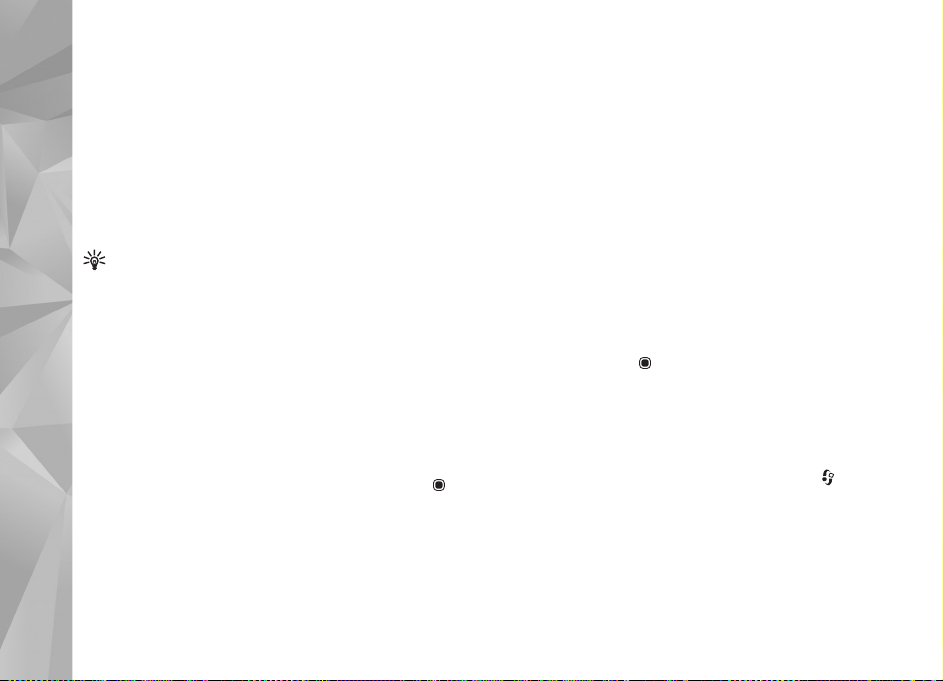
Traadita side kohtvõrku saab kasutada nii tavakõne ajal
kui ka aktiivse pakettandmeside korral. Korraga saab
seade olla ühenduses vaid ühe traadita side kohtvõrgu
pöörduspunktiga, kuid sama Interneti-pöörduspunkti
võib korraga kasutada mitu rakendust.
Ühendused
Ka profiili Autonoomne aktiveerimisel saate traadita side
kohtvõrku (kui see on saadaval) edasi kasutada. Traadita
kohtvõrguühenduse loomisel ja kasutamisel järgige
hoolikalt kõiki ohutusnõudeid.
Näpunäide. Seadet võrgus ainuomaselt eristava
MAC- (Media Access Control) aadressi kontrollimiseks
sisestage ootere¾iimis *#62209526#.
WLAN-viisard
WLAN-viisard abistab teid traadita side kohtvõrguga
ühenduse loomisel ja traadita side võrguühenduste
haldamisel.
WLAN-viisard kuvab aktiivses ootere¾iimis teie traadita
side kohtvõrguühenduste oleku. Saadaolevate valikute
kuvamiseks liikuge olekut kuvavale reale ja vajutage .
Kui otsingu tulemusel kuvatakse traadita side kohtvõrke
(nt Leiti WLAN võrk), valige Interneti-pöörduspunkti
loomiseks ja veebibrauseri käivitamiseks selle IAP
kaudu valik Alusta veebi sirvimist ja soovitud võrk.
Kui valite turvatud traadita side kohtvõrguühenduse,
palutakse teil sisestada vastavad pääsukoodid. Peidetud
võrguga ühenduse saamiseks peate sisestama õige
võrgunime (SSID). Peidetud WLAN-võrgu korral uue
pöörduspunkti loomiseks valige Uus WLAN.
Kui olete ühendatud traadita side kohtvõrku, kuvatakse
Interneti-pöörduspunkti (IAP) nimi. Veebisirvimise
alustamiseks selle IAP kaudu valige olek ja valik
Jätka veebi sirvimist. Traadita side kohtvõrguühenduse
katkestamiseks valige olek ja valik Katkesta WLAN.
Kui traadita side kohtvõrkude skannimine on välja lülitatud
ja seade pole ühegi traadita side võrguga ühenduses,
kuvatakse WLANi otsing väljas. Skannimise
sisselülitamiseks ja saadaolevate traadita side kohtvõrkude
otsimiseks valige olek .
Saadaolevate traadita side kohtvõrkude otsingu
alustamiseks valige olek ja valik Otsi WLANi. Traadita
side kohtvõrkude skannimise väljalülitamiseks valige
olek ja valik WLANi otsing välja.
WLAN-viisardi avamiseks menüü kaudu vajutage ja
valige Vahendid > WLANi viisar.
28
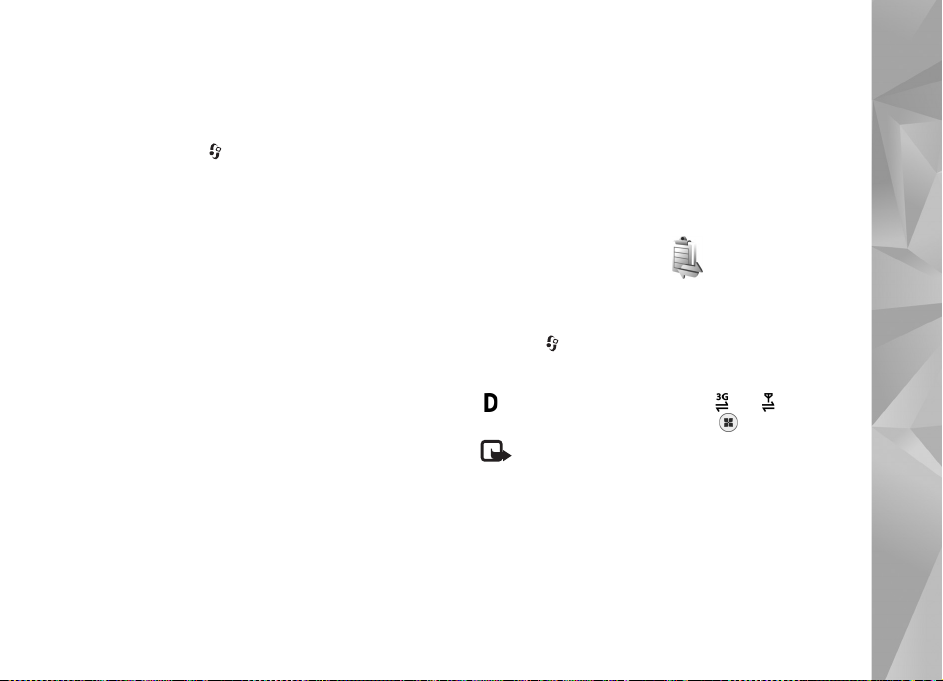
Traadita side kohtvõrgu
Interneti-pöörduspunktid
Leviulatuses saadaolevate traadita side kohtvõrkude
otsimiseks vajutage ja valige Vahendid >
WLANi viisar..
Valige esmalt Valikud ja siis mõni järgmistest
võimalustest.
• Filtreeri WLAN võrke –traadita side kohtvõrkude
filtreerimiseks leitud võrkude loendis. Kui rakendus
otsib järgmine kord traadita side kohtvõrke,
filtreeritakse valitud võrgud välja.
• Andmed –loendis kuvatud võrgu andmete
vaatamiseks. Aktiivse ühenduse valimisel
kuvatakse ka ühenduse andmed.
• Määra pöörduspunkt –WLAN-võrku Interneti-
pöörduspunkti (IAP) loomiseks.
• Muuda pääsupunkti –mõne olemasoleva Interneti-
pöörduspunkti andmete muutmiseks.
Lisaks saab Interneti-pöörduspunkte luua menüü
Ühen.hald. kaudu. Vt „Traadita side kohtvõrk” lk 30.
Tööre¾iimid
Traadita side kohtvõrgul on kaks tööre¾iimi: infrastruktuuri
kasutav ja juhu- ehk võrdõigusvõrk.
Infrastruktuuri kasutav tööre¾iim võimaldab kahte liiki
sidet: traadita side seadmed on traadita side kohtvõrgu
pöörduspunktiseadme kaudu ühendatud kas omavahel
või püsikohtvõrku (kaabelvõrku).
Juhu- ehk võrdõigusvõrgu tööre¾iimis saavad seadmed
omavahel otse andmeid saata ja vastu võtta. Juhuvõrgu
jaoks Interneti-pöörduspunkti loomise kohta vt
„Pöörduspunktid” lk 133.
Ühendusehaldur
Andmesideühendused
Vajutage ja valige Vahendid > Side > Ühen.hald. >
Akt. ühendused. Avatud andmesideühendusi tähistatakse
aktiivsete ühenduste vaates järgmiselt: andmesidekõned
( ), pakettandmeside-ühendused ( või ) ning
traadita side kohtvõrgu ühendused ( ).
Märkus. Teenusepakkuja arvel näidatud kõneaeg
sõltub võrgu omadustest, arvete ümardamisest jne.
Ühenduse katkestamiseks valige Valikud > Katkesta. Kõigi
aktiivsete ühenduste katkestamiseks valige Valikud >
Katkesta kõik.
Ühenduse üksikasjalike andmete vaatamiseks valige
Valikud > Andmed. Kuvatavad andmed sõltuvad
ühenduse tüübist.
Ühendused
29
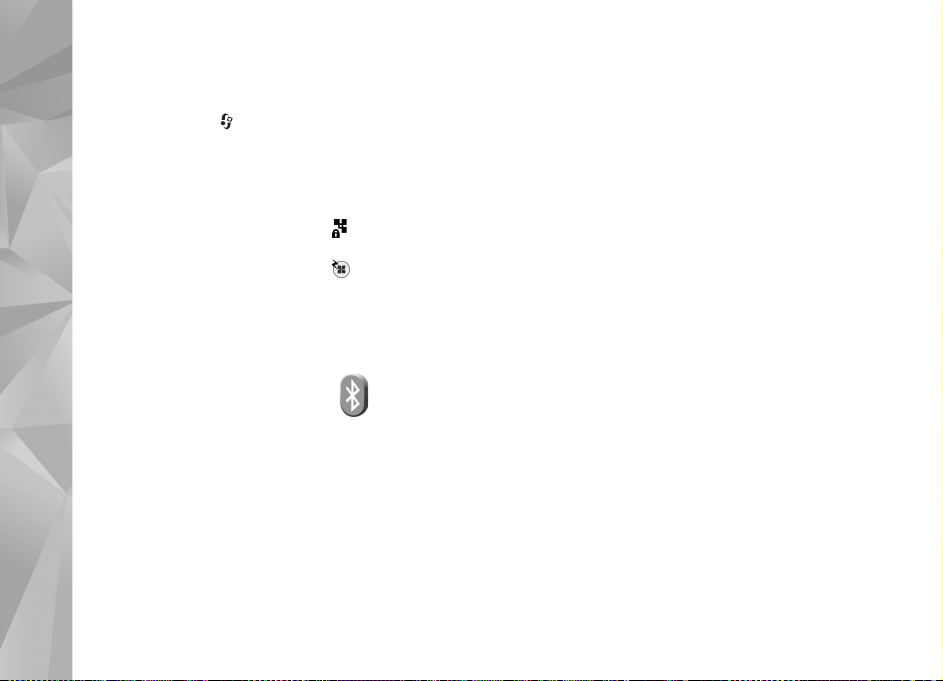
Traadita side kohtvõrk
Leviulatuses saadaolevate traadita side kohtvõrkude
otsimiseks vajutage ja valige Vahendid >
Ühen.hald. > Kasutatavad WLAN-võrgud.
Ühendused
Saadaolevate traadita side kohtvõrkude kuval näete
leviulatuses olevate traadita side kohtvõrkude loendit,
nende võrgure¾iimi (Infrastruktuur või Juhuvõrk
(Ad-hoc)) ja signaalitugevuse tähist. kuvatakse
krüpteeringuga võrkude puhul; kui seadme
võrguühendus on aktiivne, kuvatakse .
Võrgu üksikasjade vaatamiseks valige Valikud > Andmed.
Võrgus Interneti-pöörduspunkti loomiseks valige
Valikud > Määra pöördusp.
Bluetooth-ühenduvus
Bluetoothi vahendusel saab ühilduvate seadmetega luua
traadita side ühenduse. Ühilduvad seadmed võivad olla nii
mobiiltelefonid, arvutid kui ka tarvikud (nt peakomplekt
või autovarustus). Bluetooth-ühenduse kaudu saate saata
pilte, muusikat, video- ja heliklippe ning märkmeid, samuti
luua traadita side ühenduse ühilduva arvutiga (nt failide
ülekandmiseks) või rakenduse Pildiprint kaudu piltide
printimiseks ühilduva printeriga. Vt „Pildi printimine” lk 68.
Kuna Bluetooth-seadmed kasutavad sideühenduse
loomiseks raadiolaineid, siis ei pea teie seadme ja teise
Bluetooth-seadme vahel olema otsenähtavust. Küll aga on
tingimuseks, et seadmed ei asuks teineteisest kaugemal kui
10 meetrit. Sideühendust võib halvendada ühendatud
seadmete vahele jääv sein, samuti teiste elektrooniliste
seadmete tekitatavad häired.
Käesolev seade vastab Bluetoothi spetsifikatsioonile 2.0
ning toetab järgmisi profiile: Advanced Audio Distribution
Profile, Audio/Video Remote Control Profile, Basic Imaging
Profile, Basic Printing Profile, Dial-up Networking Profile,
File Transfer Profile, Hands-Free Profile, Headset Profile,
Human Interface Device Profile, Object Push Profile,
SIM Access profile ja Synchronization Profile. Bluetoothtehnoloogial töötavate seadmete koostalitlusvõime
tagamiseks kasutage Nokia heakskiiduga ning selle
mudeli jaoks mõeldud lisaseadmeid. Kui soovite teada,
kas teine seade ühildub teie seadmega, pöörduge selle
seadme tootja poole.
Teatud piirkondades võib Bluetooth-tehnoloogia
kasutamine olla piiratud. Täpsema teabe saamiseks
pöörduge kohalike ametkondade või oma
teenusepakkuja poole.
Bluetooth-tehnoloogial põhinevate funktsioonide
kasutamine või nende töötamine taustal, kasutades samal
ajal seadme teisi funktsioone, suurendab energiatarvet
ning lühendab aku kasutusaega.
30

Bluetooth-ühendust ei saa kasutada, kui seade on
lukustatud. Lisateavet seadme lukustamise kohta
vt „Telefon ja SIM-kaart” lk 127.
Seaded
Vajutage ja valige Vahendid > Bluetooth.
Rakenduse esmakordsel avamisel palutakse teil
määrata seadmele nimi.
Valige järgmiste valikute seast.
Bluetooth –ühilduva seadmega traadita sideühenduse
loomiseks seadke kõigepealt Bluetooth-ühenduvuse
seadeks Sisse lülitatud ja looge siis ühendus. Bluetoothühenduse väljalülitamiseks valige Välja lülitatud.
Minu telefoni nähtavus –et seade oleks teiste Bluetooth-
tehnoloogiat toetavate seadmete jaoks leitav, valige
Kõigile leitav. Kui soovite määrata aega, millal see leitavus
tuleks välja lülitada, valige Määra aeg. Et teised seadmed
teie seadet ei leiaks, valige Varjatud.
Minu telefoni nimi –saate muuta teistele Bluetooth-
tehnoloogiat toetavatele seadmetele kuvatavat nime.
Kaug-SIM-re¾iim –kui soovite, et mõni teine seade (nt
teie autovarustusse ühendatu) tohiks teie seadme SIMkaardi abil luua võrguühenduse, valige Sisse lülitatud.
Lisateavet leiate jaotisest „Kaug-SIM-re¾iim”, lk 33.
Turvanõuanded
Kui te ei kasuta Bluetoothi, valige Bluetooth > Välja
lülitatud või Minu telefoni nähtavus > Varjatud.
Nii saate paremini kontrollida, kes Bluetooth-tehnoloogia
kasutajad saavad teie seadet otsida ning sellega
ühenduse luua.
Ärge siduge seadet ega aktsepteerige sideühenduse
taotlusi, mis on seotud tundmatu seadmega. Nii saate
oma seadet paremini ohtliku sisu eest kaitsta.
Andmete saatmine
Bluetooth-ühenduse kaudu
Seadmel võib olla korraga mitu aktiivset Bluetoothühendust. Näiteks saate faile teise ühilduvasse seadmesse
üle kanda ka siis, kui telefon on juba peakomplektiga
ühendatud.
Teavet Bluetooth-ühenduse näidikute ja märgutulede
kohta vt „Tähtsamad tähised” lk 30.
Näpunäide. Teksti saatmiseks Bluetooth-ühenduse
kaudu avage Märkmik, kirjutage tekst ja valige
Valikud > Saada > Bluetooth'i abil.
1 Avage rakendus, kuhu on salvestatud objekt,
mida soovite saata. Näiteks pildi saatmiseks
teise ühilduvasse seadmesse avage Galerii.
Ühendused
31

2 Valige objekt ja Valikud > Saada > Bluetooth'i abil.
Ekraanil kuvatakse leviulatuses olevad Bluetoothühendusega seadmed.
Seadmete ikoonid: arvuti, telefon, heli-
Ühendused
või videoseade või mõni muu seade.
Otsingu katkestamiseks vajutage Stopp.
3 Valige see seade, millega soovite luua ühenduse.
4 Kui teine seade nõuab enne andmete edastamist
seadmetevahelist ühendamist, kostab helisignaal ja
telefon palub sisestada pääsukoodi. Vt „Seadmete
sidumine” lk 32.
5 Kui sideühendus on loodud, kuvatakse ekraanil teade
Saadan andmeid.
Näpunäide. Seadmete otsingul võivad teatud
seadmed näidata ainult seadme ainuomast aadressi
(seadme aadressi). Kui soovite oma seadme ainuomast
aadressi teada saada, sisestage ootere¾iimis kood
*#2820#.
Seadmete sidumine
Seadme sidumiseks teiste ühilduvate seadmetega ja seotud
seadmete loendi vaatamiseks vajutage rakenduse
Bluetooth põhivaates .
Enne sidumist koostage pääsukood (1-16-kohaline)
ning paluge teise Bluetooth-seadme omanikul kasutada
sama koodi. Kasutajaliideseta seadmetel on tehases
programmeeritud pääsukood. Seda pääsukoodi
kasutatakse ainult üks kord.
1 Seadmega sidumiseks valige Valikud > Uus seotud
seade. Ekraanil kuvatakse leviulatuses olevad
Bluetooth-ühendusega seadmed.
2 Valige soovitud seade ja sisestage pääsukood. Sama
pääsukood tuleb sisestada ka teises seadmes.
Mõni helitarvik ühendatakse telefoniga pärast sidumist
automaatselt. Muul juhul liikuge soovitud tarviku nimele
ja valige Valikud > Ühenda audioseadmega.
Seotud seadmeid tähistatakse seadmeotsingus
tähisega .
Saate ise määrata, kas mõnda seadet tunnustada või mitte.
Selleks leidke loendist soovitud seade ja valige järgmiste
valikute seast.
Tunnustatuks –sideühenduse loomine teie seadme ja selle
seadme vahel võib toimuda teie teadmata. Teil ei ole vaja
selleks eraldi nõusolekut anda. Kasutage seda väärtust
teile endale kuuluvate seadmete (nt ühilduv peakomplekt
või arvuti) või mõne muu seadme, mille omanikku te
usaldate, puhul. tähistab seotud seadmete vaates
volitatud seadmeid.
Mittetunnustatuks –seadme sideühenduse taotlusele
tuleb iga kord anda eraldi kinnitus.
32

Sidumise tühistamiseks leidke loendist seade ja valige
Valikud > Kustuta. Kõigi sidumiste tühistamiseks valige
Valikud > Kustuta kõik.
Andmete saatmine Bluetoothühenduse kaudu
Kui teile saadetakse Bluetoothi vahendusel andmeid,
kostab heli ja telefon küsib, kas soovite sõnumi vastu võtta.
Kui nõustute, kuvatakse tähis ja objekt salvestatakse
menüü Sõnumid kausta Saabunud. Bluetooth-ühenduse
kaudu vastuvõetud sõnumeid tähistatakse tähisega .
Vt „Saabunud sõnumite kaust –sõnumite vastuvõtmine”
lk 94.
Kaug-SIM-re¾iim
Kaug-SIM-re¾iimi kasutamiseks ühilduva autokomplektiga
seadistage Bluetooth-ühendus ja võimaldage oma
telefonis kaug-SIM-re¾iimi kasutus. Vt „Seaded” lk 31.
Enne re¾iimi aktiveerimist peavad mõlemad seadmed
olema seotud ja sidumine peab olema algatatud teisest
seadmest. Kasutage sidumisel 16-numbrilist pääsukoodi
ning määrake teine seade autoriseerituks. Vt „Seadmete
sidumine” lk 32. Aktiveerige teises seadmes kaug-SIMre¾iim.
Kui kaug-SIM-re¾iim on teie seadmes sisse lülitatud,
kuvatakse ootere¾iimis ekraanil teade Kaug-SIM.
Katkestatakse ühendus mobiilsidevõrguga (seda näitab ka
signaalitugevuse tähis ) ning SIM-kaardi teenuseid või
CN-võrgu ühendust nõudvaid teenuseid ei saa kasutada.
Kui mobiiltelefon on kaug-SIM-kaardire¾iimis, saate
helistamiseks ja kõnede vastuvõtmiseks kasutada
ainult telefoniga ühendatud ühilduvat seadet (näiteks
autovarustus). Selles re¾iimis saab helistada ainult
seadmesse programmeeritud hädaabinumbritel. Teistel
numbritel helistamiseks peate kaug-SIM-kaardire¾iimi
välja lülitama. Kui seade on lukus, sisestage lukukood.
Kaug-SIM-re¾iimist lahkumiseks vajutage toitenuppu
ja valige Lõpeta kaug-SIM.
Infrapunaühendus
Infrapunaühendus võimaldab andmeid (nt visiitkaarte,
kalendrikirjeid ja meediumifaile) ühilduvasse seadmesse
üle kanda.
Ärge suunake infrapunakiirt kellelegi silma ning veenduge,
et see ei häiri muid infrapunakiirega töötavaid seadmeid.
Seade on 1. klassi lasertoode.
Infrapunaühenduse abil andmete saatmine
ja vastuvõtmine
1 Veenduge, et nii andmeid saatva kui ka vastuvõtva
seadme infrapunaliidesed oleksid teineteise poole
Ühendused
33

suunatud ning et nende vahel poleks takistusi.
Seadmevaheline soovitatav kaugus on kuni 1 meeter.
2 Infrapunaliidese aktiveerib vastuvõtva seadme
kasutaja.
Ühendused
Infrapunaliidese aktiveerimiseks oma seadmes
vajutage ja valige Vahendid > Side > Infrapuna.
3 Andmeid saatva seadme kasutaja valib soovitud
infrapunarakenduse ülekande alustamiseks.
Andmete saatmiseks infrapunaühenduse kaudu
leidke rakendusest või failihaldurist soovitud fail
ja valige Valikud > Saada > Infrapuna abil.
Kui ülekannet ei alustata 1 minuti jooksul pärast
infrapunapordi aktiveerimist, katkestatakse see ning
ülekannet tuleb uuesti alustada.
Infrapunaliidese kaudu vastuvõetud objektid paigutatakse
rakenduse Sõnumid kausta Saabunud. Uued
infrapunasõnumid tähistatakse märgiga .
Teavet infrapunaühenduse märgutulede kohta vt
„Tähtsamad tähised” lk 30.
USB
Vajutage ja valige Vahendid > Side > USB.
Kui soovite, et seade küsiks iga kord kaabli
ühendamisel, mille jaoks ühendust kasutate,
valige Küsi ühendumisel > Jah.
KuiKüsi ühendumisel on välja lülitatud või kui soovite
aktiivset ühendust katkestamata re¾iimi muuta, valige
USB-re¾iim ja siis mõni järgmistest valikutest.
Meediumipleier –muusika sünkroonimiseks rakendusega
Windows Media Player. Vt „Muusika edastamine
rakendusega Windows Media Player” lk 39.
PC Suite –Nokia arvutirakenduste (nt Nokia Nseries
PC Suite, Nokia Lifeblog ja Nokia Software Updater)
kasutamiseks.
Andmeedastus –seadme ja ühilduva arvuti vaheliseks
andmeülekandeks.
Pildiprint –piltide printimiseks ühilduvasse printerisse.
Vt „Pildi printimine” lk 68.
Ühendused arvutiga
Seade toetab paljusid ühilduva arvuti võrgu- ja
andmesiderakendusi. Tarkvarakomplekti Nokia Nseries
PC Suite abil saate näiteks pilte oma seadmest ühilduvasse
arvutisse (ja vastupidi) üle kanda.
Seadme ja arvuti andmete sünkroonimiseks looge ühendus
alati arvutist.
34

Sünkroonimine
Valikuga Sünkron. saate sünkroonida telefoni märkmeid
ning kalendri- ja kontaktikirjeid Internetis või ühilduvas
arvutis olevate erinevate kalendri- ja
aadressiraamaturakendustega.
Sünkroonimisseaded võite saada spetsiaalse lühisõnumina.
Vt „Andmed ja seaded” lk 94.
Menüü Sünkron. põhivaates näete erinevaid
sünkroonimise profiile. Sünkroonimisprofiil sisaldab
seadme andmete mõnes serveris või ühilduvas seadmes
asuva kaugandmebaasiga sünkroonimiseks vajalikke
seadeid.
1 Vajutage ja valige Vahendid > Sünkron..
2 Leidke sobiv sünkroonimisprofiil ja valige Valikud >
Sünkroniseeri. Sünkroonimise katkestamiseks valige
Tühista.
Seadmehaldur
Serveriga ühenduse loomiseks ja seadme
konfiguratsiooniseadete vastuvõtmiseks ning
serveriprofiilide loomiseks, vaatamiseks ja haldamiseks
vajutage ja valige Vahendid > Utiliidid > Sead.hald..
Serveriprofiile ja erinevaid konfiguratsiooniseadeid
saab näiteks teenusepakkujatelt ja ettevõtte
teabehaldusosakonnalt. Konfiguratsiooniseaded võivad
sisaldada seadme erinevate rakenduste ühenduse- ja
muid seadeid.
Liikuge soovitud serveriprofiilile ning valige esmalt
Valikud ja siis mõni järgmistest:
Alusta konfig. –serveriga ühenduse loomiseks ja seadme
konfigureerimisseadete vastuvõtuks.
Uus serveriprofiil –serveriprofiili loomiseks.
Serveriprofiili kustutamiseks liikuge soovitud profiilile ja
vajutage .
Modem
Vajutage ja valige Vahendid > Side > Modem.
Seadme ja ühilduva arvuti ühendamiseks infrapunaliidese
vahendusel, kasutamaks seadet arvutimodemina,
vajutage . Teavet seadmete ühendamise kohta
leiate ptk „Infrapunaühendus” lk 33
Ühendused
35

Meediumirakendused
Muusikapleier
Muusikapleier toetab failivorminguid AAC, AAC+, eAAC+,
MP3 ja WMA. Muusikapleier ei pruugi tingimata kõiki
failivormingule omaseid funktsioone või eelloetletud
failivormingute kõiki versioone toetada.
Muusikapleieriga saate kuulata ka taskuhäälingusaateid.
Meediumirakendused
Taskuhääling (ingl. k. „podcasting”) on meetod heli- või
videosisu RSS- või ATOM-tehnoloogia abil Interneti kaudu
mobiilsideseadmetesse ja arvutitesse edastamiseks.
Hoiatus. Kuulake muusikat mõõduka
helitugevusega. Pidev valju muusika kuulamine võib
kahjustada kuulmist. Kui kasutate valjuhääldit, ärge
hoidke seadet kõrva ääres, kuna sellest võib kosta väga
vali heli.
Juhiseid laulude lisamiseks seadmesse vt teemat „Muusika
edastamine” lk 38.
Autoriõiguste kaitse kohta lisateabe saamiseks vt
„Digitaalõiguste haldus” lk 123.
Muusikakogu värskendamiseks pärast seadmes leiduva
lugude valiku uuendamist valige Valikud > Värskenda.
36
Laulu esitamine
Näpunäide. Muusikapleieri avamiseks vajutage ja
hoidke all nuppu . Muusikapleieri saate avada ka
multimeediumimenüüst. Vt „Multimeediumimenüü”
lk 14.
1 Vajutage ja valige Muusika > Muusikapleier.
2 Avage klapi all asuvad
meediuminupud.
3 Valige laul, esitaja või mõni
muu kategooria.
4 Valitud laulu või laulude
loendi esitamiseks
vajutage .
Esituse peatamiseks
vajutage ;
esituse jätkamiseks
vajutage
uuesti .
Esituse seiskamiseks
vajutage .

Laulu kiireks edasi- või tagasikerimiseks hoidke all
klahvi või .
Järgmisele laulule siirdumiseks vajutage . Laulu
algusse naasmiseks vajutage . Eelmisele laulule
naasmiseks vajutage kahe sekundi jooksul pärast
laulu algust.
Pleieri juhtimiseks saate kasutada ka kerimisnuppu.
Juhuesituse ( ) sisse- või väljalülitamiseks valige
Valikud > Juhujärjestus.
Praegu esitatava laulu ( ) või laulude ( ) kordamiseks
või korduse väljalülitamiseks valige Valikud > Kordus.
Helitugevuse reguleerimiseks vajutage helitugevusnuppu.
Muusika taasesitustooni muutmiseks valige Valikud >
Ekvalaiser.
Helitasakaalu, stereopildi ja bassitugevuse muutmiseks
valige Valikud > Heliseaded.
Visuaalefektide kuvamiseks esituse ajal valige Valikud >
Alusta visualiseeringut.
Ootere¾iimi naasmiseks ja pleieri taustale töölejätmiseks
vajutage ; kui soovite mõnesse teise rakendusse
siirduda, vajutage ja hoidke all .
Muusikamenüü
Et valida esitamiseks uut muusikat vaates Mängib,
valige Valikud > Ava Muusikamenüü.
Muusikamenüüs kuvatakse seadmes ja ühilduval
mälukaardil (kui see on sisestatud) sisalduv muusika.
Kõik laulud kuvab kogu muusika loendi. Sorditud laulude
nimede kuvamiseks valige Albumid, Esitajad, ®anrid või
Autorid. Esitusloendite vaatamiseks valige Esitusloendid.
Praegu esitatava laulu kuva avamiseks vajutage ja hoidke
all .
Esitusloendid
Esitusloendite kuvamiseks ja haldamiseks valige
muusikamenüüs Esitusloendid. Kuvatakse automaatselt
järgmised esitusloendid: Lemmiklood, Viimati esitatud
laulud ja Viimati lisatud.
Esitusloendi üksikasjade kuvamiseks valige Valikud >
Esitusloendi teave.
Esitusloendi loomine
1 Valige Valikud > Loo esitusloend.
2 Sisestage esitusloendi nimi ja valige OK.
3 Valige need esitajad, kelle laule soovite esitusloendisse
kaasata. Üksuste lisamiseks vajutage . Esitaja nime
all laulude loendi kuvamiseks vajutage . Laulude
loendi peitmiseks vajutage .
Meediumirakendused
37

4 Kui olete valikud teinud, valige Valmis. Kui seadmesse
on sisestatud ühilduv mälukaart, salvestatakse
esitusloend mälukaardile.
Laulude hilisemaks lisamiseks esitusloendisse esitusloendi
vaatamise ajal valige Valikud > Lisa laule.
Erinevatest vaadetest esitusloendisse laulude, albumite,
esitajate, ¾anrite ja autorite lisamiseks valige soovitud
üksus ja Valikud > Lisa esitusloendisse > Salvest.
esitusloend või Uus esitusloend.
Meediumirakendused
Laulu eemaldamiseks esitusloendist valige Valikud >
Kustuta esitusloendist. Kustutamine ei kustuta laulu
seadmest, vaid eemaldab selle esitusloendist.
Laulude järjestuse muutmiseks esitusloendis liikuge sellele
laulule, mida soovite teisaldada, ja valige Valikud > Järj.
muutmine. Laulude haaramiseks ja uues asukohas
vabastamiseks kasutage kerimisnuppu.
Nokia Muusikapood
Nokia Muusikapoes (võrguteenus) saate otsida, sirvida ja
osta muusikat oma seadmesse allalaadimiseks. Muusika
ostmiseks peate end esmalt teenuse kasutajaks
registreerima.
Et kontrollida, kas Nokia muusikapood on teie riigis
saadaval, külastage veebisaiti music.nokia.com.
Nokia muusikapoe külastamiseks peab teie seadmes
olema sobiv Interneti-pöörduspunkt. Lisateavet
vt „Pöörduspunktid” lk 133.
Nokia muusikapoe avamiseks vajutage ja valige
Muusika > Muus.pood. Edasiste juhiste saamiseks
valige põhilehel Help (Abi).
Näpunäide. Muusikamenüüs eri kategooriatesse
liigitatud uute muusikapalade otsimiseks valige
muusikapleieris Valikud > Ava Muusikapood.
Muusikapoe seaded
Teilt võidakse paluda järgmiste seadete sisestamist:
Vaikepöördusp. –valige muusikapoega ühenduse
loomiseks kasutatav pöörduspunkt.
Muusikapoes olles saate seadeid muuta, valides Valikud >
Seaded.
Muusikapoodi saate külastada ka ühilduva arvuti abil,
siirdudes veebisaidile. music.nokia.com. Lisateabe
saamiseks klõpsake pealehel linki Help (Abi).
Muusika edastamine
Muusikat saate edastada nii ühilduva arvuti kui ka teiste
ühilduvate seadmete kaudu, kasutades selleks ühilduvat
USB-kaablit või Bluetooth-ühendust. Üksikasjalikumat
teavet vt „Bluetooth-ühenduvus” lk 30.
38

Muusikakogu värskendamiseks pärast oma seadmes
lugude valiku uuendamist valige rakenduses
Muusikamenüü: Valikud > Värskenda muusikakogu
Arvutile esitatakse muusika edastamiseks järgmised
nõuded:
• Opsüsteem Microsoft Windows XP (või hilisem
versioon).
• Rakenduse Windows Media Player ühilduv versioon.
Täpsemat lisateavet Windows Media Playeri ühilduvuse
kohta saate Nokia veebisaidilt jaotisest Nokia N95.
• Nokia Nseries PC Suite 1.6 või hilisem versioon.
Arvutist muusika ülekandmine
Valida saate kolme muusikaedastusviisi vahel.
• Et vaadata oma seadet arvutis välise kõvakettana, kust
saate edastada kõiki andmefaile, kasutage ühenduse
loomiseks ühilduvat USB-kaablit või Bluetoothühendust. Kui kasutate USB-kaablit,
valige ühendusviisiks Andmeedastus. Seadmesse
peab olema sisestatud ühilduv mälukaart.
• Muusika sünkroonimiseks rakendusega Windows
Media Player ühendage ühilduv USB-kaabel ja valige
ühendusviisiks Meediumipleier. Seadmesse peab
olema sisestatud ühilduv mälukaart.
• Tarkvarakomplekti Nokia Nseries PC Suite rakenduse
Nokia Music Manager kasutamiseks ühendage ühilduv
USB-kaabel ja valige ühendusviisiks PC Suite.
Vaike-USB-ühenduse muutmiseks vajutage ja valige
Vahendid > Side > USB > USB-re¾iim.
Nii Windows Media Player kui ka tarkvarakomplekti
Nokia Nseries PC Suite rakendus Nokia Music Manager
on optimeeritud muusikafailide edastamiseks. Teavet
muusikafailide edastamise kohta rakenduse Nokia
Music Manager abil leiate tarkvarakomplekti
Nokia Nseries PC Suite kasutusjuhendist.
Muusika edastamine rakendusega
Windows Media Player
Muusika sünkroonimisfunktsioonid võivad eri Windows
Media Playeri versioonides olla erisugused. Täpsema teabe
saamiseks vaadake rakenduse Windows Media Player
vastavaid juhendeid ja spikreid.
Käsitsi sünkroonimine
Käsitsi sünkroonimise korral saate valida lugusid ja
esitusloendeid, mida soovite teisaldada, kopeerida
või eemaldada.
1 Pärast Windows Media Playeriga ühenduse loomist
valige (juhul, kui ühendatud on mitu seadet)
parempoolselt navigeerimispaanilt õige seade.
2 Vasakpoolselt navigeerimispaanilt valige arvutis
asuvad sünkroonitavad muusikafailid.
Meediumirakendused
39

3 Lohistage ja kukutage muusikapalad paremal asuvasse
loendisse Sünkroonimisloend.
Seadme vaba mälumaht kuvatakse loendi
Sünkroonimisloend kohal.
4 Lugude või albumite eemaldamiseks valige loendist
Sünkroonimisloend soovitud üksus, paremklõpsake
seda ja valige käsk Eemalda loendist.
5 Sünkroonimise alustamiseks klõpsake nuppu
Meediumirakendused
Sünkrooni.
Automaatne sünkroonimine
1 Kui soovite Windows Media Playeris käivitada
automaatse sünkroonimise, klõpsake vahekaarti
Sünkroonimine, valige Nokia seade > Seadista
sünkroonimine ja märkige ruut Sünkrooni seade
automaatselt.
2 Valige paanil Saadaolevad esitusloendid
esitusloendid, mida soovite automaatselt sünkroonida,
ja klõpsake nuppu Lisa.
Valitud üksused kantakse üle paanile Sünkroonitavad
esitusloendid.
3 Automaatsünkroonimise seadistamise lõpetamiseks
klõpsake nuppu Valmis.
Kui märkeruut Sünkrooni seade automaatselt on
märgitud ja seade on ühendatud, siis teie seadme
muusikakogu uuendatakse Windows Media Playeri
esitusloendites tehtud valikute põhjal automaatselt. Kui
esitusloendit pole valitud, valitakse sünkroonimiseks kogu
arvuti muusikakogu. Kui seadmes pole piisavalt vaba mälu,
valib rakendus Windows Media Player käsitsi
sünkroonimise automaatselt.
Automaatsünkroonimise peatamiseks klõpsake vahekaarti
Sünkroonimine ja valige Peata Nokia seadmega
sünkroonimine.
Raadio
Vajutage ja valige Muusika > Radio.
Kui avate rakenduse Visual Radio esmakordselt, abistab
viisard teid kohalike raadiojaamade loendi salvestamisel.
Saate kasutada rakendust tavapärase FM-raadiona, mille
juurde kuulub automaatne raadiojaamade otsing ning
nende asukohtade salvestamine. Kui kuulate raadiojaamu,
mis pakuvad teenust Visual Radio, saate ekraanil
paralleelselt kuvada kuulatava raadiosaate visuaalse teabe.
Visual Radio teenus kasutab GPRS-võrku (võrguteenus).
FM-raadiot saate kuulata paralleelselt teiste rakenduste
kasutamisega.
40

Värskeimat teenuse Visual Radio kaudu saadaolevate
jaamade loendit saate vaadata veebisaidilt
http://www.visualradio.com.
Kui teil pole teenusele Visual Radio juurdepääsu, ei pruugi
teie piirkondlikud võrguoperaatorid ja raadiojaamad seda
teenust toetada.
Teenuse kättesaadavuse, hindade ja tellimise kohta saate
teavet teenusepakkujalt.
Raadio kuulamise ajal saate helistada ja kõnesid vastu
võtta. Kõne ajal raadio vaigistatakse.
Raadio kuulamine
Võtke arvesse, et raadioülekannete kvaliteet sõltub
raadiojaama levialast igas konkreetses piirkonnas.
FM-raadio kasutab muud antenni, mitte mobiilsideseadme
antenni. FM-raadio korralikuks töötamiseks tuleb
seadmega ühendada ühilduv peakomplekt või muu
lisaseade.
Vajutage ja valige Muusika > Radio. Jaamaotsingu
alustamiseks valige või või vajutage ja hoidke
all meediuminuppu või . Vastuvõtusageduse
käsitsi muutmiseks valige Valikud > Käsitsihäälestus.
Kui soovite kuulata eelnevalt salvestatud raadiojaamu,
valige järgmise või eelmise salvestatud jaama valimiseks
vastavalt või või vajutage meediuminuppu
või .
Helitugevuse reguleerimiseks vajutage helitugevusnuppe.
Raadio kuulamiseks valjuhääldi kaudu valige Valikud >
Valjuhääldi sisse.
Hoiatus. Kuulake muusikat mõõduka
helitugevusega. Pidev valju muusika kuulamine võib
kahjustada kuulmist. Kui kasutate valjuhääldit, ärge
hoidke seadet kõrva ääres, kuna sellest võib kosta
väga vali heli.
Saadaolevate jaamade vaatamiseks asukoha järgi valige
Valikud > Jaamade kataloog (võrguteenus).
Väljaotsitud raadiojaama salvestamiseks jaamade
loendisse valige Valikud > Salvesta jaam. Salvestatud
jaamade loendi vaatamiseks valige Valikud > Jaamad.
Kui soovite naasta ootere¾iimi ning jätta FM-raadio
taustal mängima, valige Valikud > Mängi taustal.
Visuaalsisu vaatamine
Väljaotsitud raadiojaama visuaalse sisu vaatamiseks
valige või Valikud > Käivita visuaalteenus. Kui
visuaalteenuse ID pole veel jaama jaoks salvestatud,
sisestage see nüüd või valige ID otsimiseks jaamade
kataloogist Laadi alla (võrguteenus).
Meediumirakendused
41

Kui ühendus visuaalteenusega on loodud, kuvatakse
ekraanil praegune visuaalsisu.
Salvestatud jaamad
Salvestatud jaamade loendi vaatamiseks valige Valikud >
Jaamad.
Mis tahes salvestatud jaama kuulamiseks valige Valikud >
Jaam > Kuula. Konkreetse jaama saadaoleva visuaalsisu
vaatamiseks Visual Radio teenuse kaudu valige Valikud >
Meediumirakendused
Jaam > Käivita visuaalteenus.
Jaama üksikasjade muutmiseks valige Valikud > Jaam >
Muuda.
Seaded
Valige esmalt Valikud > Seaded ja siis mõni järgmistest
võimalustest:
Käivitussignaal –valige, kas rakenduse käivitamisel kõlab
signaal.
Automaatkäivitus –valige Jah, kui soovite, et teenus
Visual Radio käivituks automaatselt siis, kui valite
kuulamiseks mõne raadiojaama, mis toetab Visual Radio
teenust.
Pöörduspunkt –valige Visual Radio andmesideühenduseks
kasutatav pöörduspunkt. Pöörduspunkti pole vaja, kui
kasutate rakendust tavapärase FM-raadiona.
Praegune asukoht –valige oma asukohapiirkond.
See seade kuvatakse ainult juhul, kui seade asus
rakenduse käivitamisel väljaspool võrgu levipiirkonda.
Nokia taskuhääling
Nokia taskuhäälingurakenduse abil saate raadioliidese
kaudu taskuhäälingusaateid otsida, leida, tellida ja
alla laadida ning neid oma seadmes esitada, hallata
ja teistega jagada.
Nokia taskuhäälingu avamiseks vajutage ja valige
Muusika > Taskuhääl..
Seaded
Nokia taskuhäälingu kasutamiseks peate esmalt määrama
ühenduse- ja allalaadimisseaded.
Ühenduse loomiseks on soovitatav kasutada traadita side
kohtvõrku (WLAN). Enne mõne muu ühenduse kasutamist
küsige teenusepakkujalt tingimuste ja andmesideteenuse
tariifide kohta. Näiteks võib teenusepakkuja pakkuda
kuutasuga teenust, mille puhul tasu ei sõltu
edastatavate andmete mahust.
Leviulatuses saadaolevate traadita side kohtvõrkude
otsimiseks vajutage ja valige Vahendid > Side >
Ühen.hald. > Kasutatavad WLAN-võrgud.
42

Võrgus Interneti-pöörduspunkti loomiseks valige
Valikud > Määra pöördusp..
Ühenduseseaded
Ühenduseseadete muutmiseks vajutage ja valige
Muusika > Taskuhääl. > Valikud > Seaded > Ühendus.
Määratlege järgmised andmed.
Vaikepöörduspunkt –valige Interneti-ühenduse
loomiseks kasutatav pöörduspunkt.
Otsinguteenuse URL –määratlege funktsiooni Otsing
puhul kasutatav taskuhäälinguotsingu teenus.
Allalaadimisseaded
Ühenduseseadete muutmiseks vajutage ja valige
Muusika > Taskuhääl. > Valikud > Seaded >
Allalaadimine. Määratlege järgmised andmed.
Salvestuskoht: –saate määratleda asukoha, kuhu soovite
taskuhäälingusaated salvestada. Salvestusruumi
optimaalseks kasutamiseks on soovitatav valida massmälu.
Uuendussagedus –saate määratleda, kui sageli tuleks
taskuhäälingusaateid uuendada.
Järgm. uuend. kuupäev –saate määratleda järgmise
automaatse uuendamise kuupäeva.
Järgm. uuend. kellaaeg –saate määratleda järgmise
automaatse uuendamise kellaaja.
Automaatne uuendamine leiab aset ainult siis, kui
valitud on mõni kindel vaikepöörduspunkt ning Nokia
taskuhäälingufunktsioon töötab. Kui Nokia taskuhääling
ei tööta, siis automaatset uuendamist ei aktiveerita.
Allalaadimispiir (%) –saate määratleda saadete
allalaadimiseks kasutatava mälumahu ülempiiri.
Piirmäära ületamisel –saate määratleda, mida tuleks
teha juhul, kui allalaaditavate saadete maht ületab
allalaadimiseks lubatud ülempiiri.
Rakenduse seadistamine taskuhäälingusaadete
automaatseks allalaadimiseks võib tähendada teie
teenusepakkuja võrgu kaudu suurte andmemahtude
ülekandmist. Teabe saamiseks andmeedastustasude
kohta võtke ühendust teenusepakkujaga.
Vaikeseadete taastamiseks valige Valikud > Taasta
vaikeseaded vaates Seaded.
Otsing
Otsing aitab teil leida taskuhäälingusaateid märksõna või
pealkirja järgi.
Otsingumootor kasutab taskuhäälingu otsinguteenust,
mille olete seadistanud rakenduses Taskuhääl. >
Valikud > Seaded > Ühendus > Otsinguteenuse URL.
Meediumirakendused
43

Taskuhäälingusaadete otsimiseks vajutage , valige
Muusika > Taskuhääl. > Otsing ja sisestage soovitud
märksõnad.
Näpunäide. Otsida saate taskuhäälingusaadete
pealkirju ja kirjeldustes leiduvaid märksõnu, mitte
kindlaid saateid. Enamasti annab paremaid tulemusi
üldteemade otsing (nt konkreetse võistkonna või esitaja
asemel „jalgpall” või „hiphop”).
Märgitud kanali(te) tellimiseks ja kausta Taskuhäälingud
lisamiseks valige Telli. Taskuhäälingusaate saate menüüsse
Meediumirakendused
Taskuhäälingud lisada ka vastavat saadet valides.
Uue otsingu käivitamiseks valige Valikud > Uus otsing.
Taskuhäälingu veebisaidile siirdumiseks valige Valikud >
Ava veebileht (võrguteenus).
Taskuhäälingusaate andmete vaatamiseks valige
Valikud > Kirjeldus.
Valitud taskuhäälingusaate või -saadete saatmiseks
muusse ühilduvasse seadmesse valige Valikud > Saada.
Valikuvõimalused võivad erineda.
Kaustad
Kaustadest saate tellimiseks otsida uusi
taskuhäälingusaateid.
Rakenduse Kaustad avamiseks vajutage ja valige
Muusika > Taskuhääl. > Kaustad.
Rakenduse Kaustad sisu muutub. Valige uuendamiseks
soovitud kaust (võrguteenus). Kui kausta värv muutub,
vajutage selle avamiseks uuesti kerimisnuppu.
Rakendus Kaustad võib sisaldada parimaid
taskuhäälingusaateid, mis on kaustades korraldatud
populaarsuse või teemade järgi.
Soovitud teema avamiseks vajutage kerimisnuppu.
Kuvatakse taskuhäälingusaadete loend.
Taskuhäälingusaate tellimiseks valige pealkiri ja vajutage
kerimisnuppu. Pärast taskuhäälingusaadete tellimist saate
need alla laadida, neid hallata või esitada rakenduses
Taskuhäälingud.
Uue kataloogi või kausta lisamiseks valige Valikud > Uus >
Veebikataloog või Kaust. Sisestage pealkiri, ompl-
(Outline Processor Markup Language) faili URL ja
valige Valmis.
Valitud kausta, veebilingi või veebikataloogi
redigeerimiseks valige Valikud > Muuda.
Seadmes talletatud opml-faili importimiseks valige
Valikud > Impordi OPML-fail. Valige faili asukoht ja
importige see.
44

Kataloogikausta saatmiseks multimeediumsõnumiga või
Bluetooth-ühenduse kaudu valige kaust ja Valikud >
Saada.
Kui saate Bluetooth-ühenduse kaudu sõnumi koos opmlfailiga, avage fail ja salvestage see kausta Saabunud
rakenduses Kaustad. Avage kaust Saabunud, et saaksite
soovitud linke tellida ja lisada rakendusse Taskuhäälingud.
Allalaadimine
Pärast taskuhäälingusaate tellimist rakenduses Kaustad
funktsiooni Otsing abil või URL-i sisestades saate
saatefaile korraldada, alla laadida ja esitada rakenduses
Taskuhäälingud.
Tellitud taskuhäälingusaadete loendi kuvamiseks valige
Taskuhääl. > Taskuhäälingud. Üksikute saatefailide
(saatefail on taskuhäälingu meediumifail) pealkirjade
kuvamiseks valige taskuhäälingusaate pealkiri.
Allalaadimise alustamiseks valige saatefaili pealkiri.
Valitud saatefailide allalaadimiseks või allalaadimise
jätkamiseks valige Valikud > Laadi alla või Jätka
allalaadimist. Üheaegselt saab alla laadida mitu faili.
Taskuhäälingusaate lõigu kuulamiseks allalaadimise ajal
või pärast osalist allalaadimist valige Taskuhäälingud >
Valikud > Esita näide.
Täielikult alla laaditud taskuhäälingusaated asuvad
kaustas Taskuhäälingud, ent neid ei kuvata enne,
kui olete muusikakogu värskendanud.
Valikuvõimalused võivad erineda.
Taskuhäälingusaadete
esitamine ja haldamine
Valitud taskuhäälingusaate saadaolevate saatefailide
kuvamiseks valige Valikud > Ava. Iga saatefaili kohta
kuvatakse failivorming, faili suurus ja üleslaadimise aeg.
Kui taskuhäälingusaade on täielikult alla laaditud, valige
terve saate esitamiseks Taskuhäälingud > Valikud > Esita
või vajutage ja valige Muusika > Muusikapleier >
Taskuhäälingud.
Valitud või märgitud taskuhäälingusaate uuendamiseks
valige Valikud > Uuenda.
Valitud või märgitud taskuhäälingusaate uuendamise
peatamiseks valige Valikud > Peata uuendamine.
Uue taskuhäälingusaate lisamiseks taskuhäälingusaate
URL-i sisestamise teel valige Valikud > Uus
taskuhääl.saade.
Kui teil pole pöörduspunkti määratud või kui sisseseatud
pakettandmesideühenduse kasutamisel küsitakse
kasutajanime ja parooli, pöörduge teenusepakkuja poole.
Meediumirakendused
45

Valitud taskuhäälingusaate URL-i muutmiseks valige
Valikud > Muuda.
Allalaaditud või märgitud taskuhäälingusaadete
kustutamiseks valige Valikud > Kustuta.
Valitud või märgitud taskuhäälingusaadete saatmiseks
muusse ühilduvasse seadmesse opml-vormingus failidena
kas multimeediumsõnumiga või Bluetooth-ühenduse
kaudu valige Valikud > Saada.
Korraga kõigi valitud taskuhäälingusaadete uuendamiseks,
Meediumirakendused
kustutamiseks või saatmiseks valige Valikud > Vali /
tühista valik, märkige soovitud taskuhäälingusaated
ja valige soovitud toiming menüüst Valikud.
Taskuhäälingu veebisaidi külastamiseks valige Valikud >
Ava veebileht (võrguteenus).
Teatud taskuhäälingusaadetes on võimalus autoritega
suhelda kommenteerimise või hääletamise kaudu. Selleks
vajaliku Interneti-ühenduse loomiseks valige Valikud >
Kuva kommentaarid.
Videokeskus
Funktsiooniga Videokeskus (võrguteenus) saate
ühilduvast Interneti-videoteenuseserverist videoklippe
pakettandmesideühenduse või traadita side kohtvõrgu
kaudu alla laadida ja voogesitada. Saate videoklippe ka
ühilduvast arvutist seadmesse edastada ja vaadata
funktsiooniga Videokeskus.
Videokeskus toetab rakendusega RealPlayer samu
failivorminguid. Vt „RealPlayer” lk 48.
Teie seadmes võib olla eelmääratletud teenuseid. Kui
soovite luua ühenduse Internetiga, et sirvida rakendusse
Videokeskus lisamiseks saadaolevaid teenuseid, valige
Uute teenuste lisamine.
Teenusepakkujad võivad sisu pakkuda tasuta või raha eest.
Küsige teenuse hinnakirja teenusepakkujalt.
Videote otsimine ja vaatamine
1 Vajutage ja valige Videokeskus.
2 Teenusega ühenduse loomiseks valige soovitud
videoteenus.
3 Seade värskendab teavet ja kuvab teenuse kaudu
saadavaloleva sisu. Videote vaatamiseks kategooriati
(kui see võimalus on saadaval) vajutage või
teistele vahekaartidele liikumiseks.
4 Video kohta teabe vaatamiseks valige Valikud >
Video andmed.
Teatud klippe saab voogesitada raadioliidese kaudu, ent
teatud klipid tuleb esmalt teie seadmesse alla laadida.
Allalaadimiseks valige Valikud > Laadi alla.
Klipi voogesituseks või allalaaditud klipi vaatamiseks
valige Valikud > Esita.
46

5 Klipi esitamise ajal saate pleierit juhtida
meediuminuppude abil. Helitugevuse reguleerimiseks
vajutage helitugevusnuppu. Video vaatamiseks
täisekraanvaates peatage või lõpetage video esitamine
ja valige Valikud > Jätka täisekraanil või Esita
täisekraanil.
Allalaadimine jätkub taustal ka siis, kui väljute
rakendusest. Videod salvestatakse kausta Videokeskus >
Minu videod.
Kui soovite luua ühenduse Internetiga, et sirvida
põhivaatesse lisamiseks saadaolevaid teenuseid, valige
Uute teenuste lisamine.
Interneti-videod
Interneti-videod sisaldavad Internetis RSS-põhiste
kanalite kaudu levitatavaid videoklippe. Seadete
muutmisel saate lisada rakendusse Interneti-videod
uusi kanaleid. Vt „Seaded” lk 48.
1 Valige teenuse Videokeskus kuval kaust Interneti-
videod. Kuvatakse teie valitud kanalid.
Kanalite lisamiseks või kustutamiseks valige Valikud >
Kanalitellimused.
2 Kanalis saadaolevate videote vaatamiseks liikuge
vastavale kanalile ja vajutage . Video kohta teabe
vaatamiseks valige Valikud > Video andmed.
3 Video allalaadimiseks liikuge soovitud videole ja valige
Valikud > Laadi alla. Allalaaditud video esitamiseks
vajutage .
Allalaaditud videote esitamine
Allalaaditud ja praegu allalaaditavad videod salvestatakse
kausta Videokeskus > Minu videod. Allalaaditud video
esitamiseks vajutage .
Saate videoklippe ka ühilduvast arvutist seadmesse
edastada ja vaadata funktsiooniga Videokeskus >
Minu videod. Selleks, et videoklipid oleksid kaustas
Videokeskus saadaval, peate need salvestama seadme
mälus (C:\) asukohta C:\Data\My Videos või ühilduval
mälukaardil (E:\) E:\My Videos. Failide ülekandmiseks
õigesse asukohta võite kasutada näiteks tarkvarakomplekti
Nokia Nseries PC Suite kuuluvat utiliiti File Manager
(Failihaldur).
Klipi esitamise ajal saate pleierit juhtida
meediuminuppude abil. Helitugevuse reguleerimiseks
vajutage helitugevusnuppu. Video vaatamiseks
täisekraanvaates peatage või lõpetage video esitamine ja
valige Valikud > Jätka täisekraanil või Esita täisekraanil.
Kui seadme mälus ja ühilduval mälukaardil pole piisavalt
ruumi, kustutab rakendus uute videote allalaadimisel
automaatselt mõne varem vaadatud videotest. tähistab
neid videoid, mis peagi võidakse kustutada. Kui soovite
Meediumirakendused
47

video automaatset kustutamist ( ) takistada, valige
Valikud > Kaitse.
Video kustutamiseks valige Valikud > Kustuta.
Poolelioleva allalaadimise tühistamiseks valige Valikud >
Katkesta allalaadimine. Videokausta või mäluasukoha
muutmiseks valige Valikud > Korrasta ja mõni soovitud
valikutest.
Seaded
Meediumirakendused
Teenuste määratlemine
1 Kuval Videokeskus valige Valikud > Seaded >
Vali videoteenus.
2 Videoteenuste valimiseks valige Tellitav video.
Interneti-videokanalite lisamiseks või kustutamiseks
valige Interneti-videod.
3 Valige need teenused, mida soovite rakenduses kuvada.
Uue, loendis seni kuvamata Interneti-videokanali
lisamiseks valige Valikud > Lisa kanal. Sisestage
teenusepakkujalt tellitud teenuse nimi ja aadress.
Teatud teenused eeldavad teenusepakkujalt
kasutajanime ja parooli saamist.
Muude seadet määratlemiseks valige Valikud > Seaded ja
mõni järgmistest:
Vaikepöörduspunktid –valige andmesideks kasutatavad
pöörduspunktid. Pakettandmesideühenduse
pöörduspunktide kaudu failide allalaadimine
võib tähendada teie teenusepakkuja võrgu kaudu suurte
andmemahtude ülekandmist. Teabe saamiseks
andmeedastustasude kohta võtke ühendust
teenusepakkujaga.
Eelistatud mälu –valige, kas allalaaditud videod
salvestatakse seadme mällu või ühilduvale mälukaardile.
Kui valitud mäluasukohas enam ruumi pole, jätkab seade
salvestamist teise mällu (kui see on saadaval). Kui ka teises
mälus pole ruumi, kustutab rakendus automaatselt mõne
varem vaadatud videotest.
Pisipildid –valige, kas soovite vaadata videoteenuste
videoloendite pisipilte.
RealPlayer
Vajutage ja valige Rakendused > Meedia >
RealPlayer. Rakenduse RealPlayer abil saate esitada
videoklippe või vaadata meediumifaile voogesitusena
reaalajas.
Rakendus RealPlayer toetab faile, mille laiendiks on .3gp,
.mp4 või .rm. Samas ei toeta RealPlayer tingimata kõiki
failivorminguid ega nende variatsioone.
Rõhtpaigutusvaates saate pleierit juhtida
meediuminuppude abil.
48

Videoklippide esitamine
1 Salvestatud meediumifaili esitamiseks valige Valikud >
Ava ja mõni järgmistest.
Viimased klipid –kuuest viimatiesitatud failist ühe
esitamiseks rakenduses RealPlayer.
Salvestatud klipp –kaustas Galerii salvestatud faili
esitamiseks.
2 Liikuge soovitud failile ja vajutage selle
esitamiseks .
Helitugevuse reguleerimiseks vajutage helitugevusnuppu.
Sisu voogesitus raadioliidese kaudu
Üldjuhul soovitavad teenusepakkujad valida
vaikepöörduspunktiks Interneti-pöörduspunkti (IAP). Mõni
teenusepakkuja lubab kasutada ka WAP-pöörduspunkti.
Rakenduses RealPlayer saate avada ainult RTSP-protokolli
(rtsp://) URL-aadresse. RealPlayer tunneb ära ka ramfailide juurde viivad HTTP-lingid.
Sisu voogesituseks raadioliidese kaudu valige kausta
Galerii salvestatud voogesituse veebilehe link või link, mis
on saadud lühi- või multimeediumsõnumi vahendusel.
Enne voogesituse käivitumist loob seade ühenduse
sisusaidiga ja hakkab sisu alla laadima. Sisu ei salvestata
teie seadmesse.
RealPlayeri seaded
Teenusepakkuja võib saata teile rakenduse RealPlayer
seaded spetsiaalses lühisõnumis. Vt „Andmed ja seaded”
lk 94. Lisateabe saamiseks võtke ühendust
teenusepakkujaga.
Valige esmalt Valikud > Seaded ja siis mõni järgmistest
võimalustest:
Video –video kontrastsuse reguleerimiseks ja selleks,
et RealPlayer kordaks videoklippe pärast nende lõppu
automaatselt.
Voogesitus –saate valida, kas telefon kasutab
puhverserverit või mitte. Saate muuta vaikepöörduspunkti
ning määrata ühenduse ooteaja ja kasutatavad pordid.
Õigete seadete saamiseks pöörduge teenusepakkuja poole.
Adobe
Mobiilsideseadmete tarvis loodud ühilduvate Flash-failide
vaatamiseks või esitamiseks vajutage ja valige
Rakendused > Meedia > Flash-pleier. Liikuge soovitud
Flash-failile ja vajutage .
Nokia Lifeblog
Mobiilsideseadmes Lifeblogi käivitamiseks vajutage
ja valige Rakendused > Meedia > Lifeblog.
Meediumirakendused
49

Nokia Lifeblog on mobiiltelefonide ja arvutite jaoks välja
töötatud tarkvara, mis aitab pidada seadme abil kogutud
teabekilde sisaldavat multimeediumpäevikut. Nokia
Lifeblog paneb teie fotod, videod, heliklipid, lühi- ja
multimeediumsõnumid ning ajaveebi ehk veebilogi
(blogi) postitused automaatselt ajalisse järjestusse
ehk kronoloogiasse, kus saate faile sirvida, otsida,
teistega jagada, veebis avaldada ning varundada.
Lisateabe saamiseks blogiteenuste ja nende ühilduvuse
kohta rakendusega Nokia Lifeblog külastage veebisaiti
Meediumirakendused
www.nokia.com/lifeblog või vajutage Nokia Lifeblogi
spikriteemade avamiseks Lifeblogi arvutirakenduses
olles klahvi F1.
Installimine arvutisse
Nokia Lifeblogi installimiseks vajate järgmiste näitajatega
ühilduvat arvutit:
• 1 GHz Intel Pentium või samaväärne protsessor,
128 MB muutmälu (RAM);
• 400 MB vaba kõvakettaruumi (kui peate installima
Microsoft DirectX-i ja Nokia PC Suite'i);
• graafika lahutusvõime 1024x768 ja 24-bitine
värvieraldusvõime;
• 32 MB graafikakaart;
• Microsoft Windows 2000 või Windows XP.
Rakenduse Nokia Lifeblog installimine arvutisse
1 Sisestage seadme müügikomplekti kuuluv CD või DVD.
2 Installige rakendus Nokia PC Suite (hõlmab
USB-ühenduse jaoks ette nähtud Nokia
ühenduskaabli draivereid).
3 Installige arvutirakendus Nokia Lifeblog.
Kui Microsoft DirectX 9.0 pole eelnevalt arvutisse
installitud, installitakse see Nokia Lifeblogi
installimise käigus.
Seadme ja arvuti ühendamine
Seadme ühendamiseks ühilduva PC-arvutiga
USB-andmesidekaabli abil:
1 Veenduge, et Nokia PC Suite oleks installitud.
2 Ühendage USB-andmesidekaabel seadme ja arvutiga.
Seade USB-re¾iim asemel peaks olema valitud
PC Suite; vt ptk „USB” lk 34. Seadme ja arvuti
esmakordsel ühendamisel pärast Nokia Nseries
PC Suite'i installimist installib arvuti teie seadme
jaoks vajaliku draiveri. See võib veidi aega võtta.
3 Käivitage arvutirakendus Nokia Lifeblog.
Seadme ja ühilduva arvuti ühendamine juhtmeta
Bluetooth-tehnoloogia abil:
1 Veenduge, et Nokia Nseries PC Suite oleks teie
arvutisse installitud.
50

2 Veenduge, et olete oma seadme ja arvuti sidunud
Bluetooth-ühenduse kaudu. Sidumiseks tuleb kasutada
tarkvarakomplekti Nokia Nseries PC Suite kuuluvat
ühendusviisardit Get Connected (Loo ühendus).
3 Aktiveerige Bluetooth-ühendus nii seadmes kui ka
arvutis. Lähemat teavet vt „Bluetooth-ühenduvus”
lk 30 ja arvuti dokumentatsioonist.
Objektide kopeerimine
Uute või töödeldud objektide kopeerimiseks seadmest
arvutisse ning valitud objektide kopeerimiseks arvutist
oma seadmesse toimige järgmiselt.
1 Ühendage seade arvutiga.
2 Käivitage arvutis rakendus Nokia Lifeblog.
3 Valige Nokia Lifeblogi rakenduses File >
Copy from phone and to Phone.
Seadme uued objektid kopeeritakse arvutisse.
Arvuti aknas To phone olevad objektid
kopeeritakse seadmesse.
Sündmuste ja lemmikute sirvimine
Kui käivitate seadmes rakenduse Nokia Lifeblog, avaneb
Kulgemisriba ja kuvab multimeediumobjektid. Salvestatud
lemmikute avamiseks valige Valikud > Vaata lemmikuid.
Rakenduse Nokia Lifeblog käivitamisel arvutis on teil
vaadetes Kulgemisriba ja Lemmikud liikumiseks mitu
võimalust. Kiireim võimalus on kasutada liuguripidet ning
seda kiiresti või aeglaselt edasi-tagasi liigutada. Samuti
saate soovitud kuupäeva valimiseks klõpsata ajariba või
kasutada funktsiooni Go to date (Mine kuupäevale) või
nooleklahve.
Veebi postitamine
Parimate Nokia Lifeblogi üksuste teistega jagamiseks
saatke need oma Internetis asuvasse ajaveebi.
Peate esmalt mõne ajaveebiteenuse pakkuja juures looma
oma konto, seejärel ühe või mitu ajaveebi, mida hakkate
kasutama oma postituste sihtkohana, ning lisama oma
ajaveebikonto rakendusse Nokia Lifeblog. Soovitatav
ajaveebiteenus Nokia Lifeblogi jaoks on TypePad, mida
pakub Six Apart (www.typepad.com).
Veebilogi konto lisamiseks seadme rakenduses
Nokia Lifeblog valige Valikud > Seaded > Blogi. Arvutis
saate kontosid redigeerida aknas Blog account manager
(Ajaveebikontode haldur).
Üksuste postitamiseks seadmest veebi tehke järgmist.
1 Valige kaustast Kulgemisriba või Lemmikud üksused,
mida soovite veebis avaldada.
2 Valige Valikud > Postita veebi.
3 Funktsiooni esmakordsel kasutamisel laadib
Nokia Lifeblog ajaveebiloendi ajaveebiserverist alla.
Meediumirakendused
51

4 Avaneb ajaveebipostituste dialoogiboks. Valige
soovitud ajaveeb loendist Postituskoht:. Kui olete
loonud uusi ajaveebe, valige ajaveebide loendi
uuendamiseks Valikud > Värskenda blogiloendit.
5 Sisestage postituse tiitel ja pealdis. Pikema jutu
või kirjelduse saate kirjutada kehatekstiväljale.
6 Kui kõik on valmis, valige Valikud > Saada.
Üksuste postitamiseks arvutist veebi tehke järgmist.
1 Valige kaustast Timeline (Sündmused) või Favourites
Meediumirakendused
(Lemmikud) üksused (kuni 50), mida soovite veebis
avaldada.
2 Valige File > Post to the Web... (Fail, Postita veebi).
3 Sisestage postituse tiitel ja pealdis. Pikema jutu
või kirjelduse saate kirjutada kehatekstiväljale.
4 Valige loendist Post to: (Postituse sihtkoht)
soovitud ajaveeb.
5 Kui kõik on valmis, klõpsake nuppu Send (Saada).
Failide importimine muudest allikatest
Lisaks mobiilsideseadme kaameraga tehtud jpegvormingus piltidele saate rakendusse Nokia Lifeblog
importida jpeg-vormingus pilte, 3gp- ja mp4-vormingus
videoklippe, amr-vormingus helifaile ja txt-vormingus
tekstifaile ka muudest allikatest (nt CD-lt, DVD-lt või
arvuti kõvakettal asuvatest kaustadest).
Piltide või videote importimiseks ühilduvast arvutist
rakendusse Nokia Lifeblog valige sündmuste või
lemmikute kaustas olles File > Import from PC....
52

Kaamera
Mudelil Nokia N95 on kaks kaamerat. Kõrge
eraldusvõimega põhikaamera asub seadme tagaküljel
(põhikaamera on rõhtpaigutusre¾iimis), madalama
eraldusvõimega kaamera (lisakaamera;
püstpaigutusre¾iimis) aga esiküljel. Mõlema kaameraga
saab nii pildistada kui ka videolõike salvestada.
Seadme põhikaamera toetab 2592x1944-pikslist
pildihõive eraldusvõimet. Käesoleva materjali piltide
eraldusvõime võib näida teistsugune.
Pildid ja videoklipid salvestatakse automaatselt rakenduse
Galerii kausta Pildid ja video. Kaameraga tehtud fotode
failid on laiendiga .jpeg. Videoklipid salvestatakse
MPEG-4-failivormingus faililaiendiga .mp4 või 3gppvormingus faililaiendiga .3gp (videokvaliteedire¾iim
Ühisvaatamine). Vt „Video seaded” lk 61.
Näpunäide. Kausta Galerii avamiseks ja tehtud piltide
vaatamiseks vajutage kaks korda seadme küljel
paiknevat läbivaatusnuppu .
Pilte ja videoid saab saata ka multimeediumsõnumites ja
e-kirja manusena või Bluetooth-, infrapuna- või traadita
side kohtvõrguühenduse kaudu. Pilte ja videoid saate ka
ühilduvasse veebialbumisse üles laadida. Vt „Võrgu kaudu
jagamine” lk 70.
Pildistamine
Pildistamisel võtke arvesse järgmist.
• Hoidke kaamerat mõlema käega paigal.
• Digitaalselt suumitud pildi kvaliteet on
madalam kui suumimata pildil.
• Kui te ühe minuti jooksul ühtegi nuppu ei vajuta, lülitub
kaamera energiasäästure¾iimi. Pildistamise jätkamiseks
vajutage klahvi .
Pildistamiseks tehke järgmist.
1 Põhikaamera
aktiveerimiseks avage
kaamera aktiveerimisnuppu
vajutades
kaameraobjektiivi kate.
Kui kaameras on
Videore¾iim aktiveeritud,
valige aktiivsel
tööriistaribal
Pildistamisre¾iim.
2 Objekti teravustuspunkti lukustamiseks vajutage
kaameranupp pooleldi alla (ainult põhikaamera puhul;
lähi- ja maastikuvõtte puhul pole kasutatav). Ekraanile
ilmub roheline teravustustähis. Kui teravustuspunkti ei
Kaamera
53

lukustatud, ilmub ekraanile punane teravustustähis.
Vabastage kaameranupp ja vajutage see uuesti pooleldi
alla. Pildistada võib ka ilma teravustuspunkti
Kaamera
lukustamata.
3 Pildistamiseks vajutage kaameranuppu. Ärge liigutage
seadet enne pildi salvestamist.
Pildi suurendamiseks või vähendamiseks kasutage seadme
suuminuppu.
Valguse ja värvi seadmiseks enne pildistamist kasutage
aktiivsel tööriistaribal liikumiseks kerimisnuppu.
Vt „Seadistamine –valguse ja värvi reguleerimine” lk 57.
Kui suumite pildistatavat kaadrit, muudate selle
valgusolusid või värviseadeid, kulub pildi
salvestamiseks kauem aega.
Eesmise kaamera aktiveerimiseks valige Valikud >
Vali teine kaamera.
Kui soovite kaamera taustal avatuks jätta ja muid
rakendusi kasutada, vajutage . Kaamerarakendusse
naasmiseks vajutage kaameranuppu.
Põhikaamera sulgemiseks sulgege objektiivi kate.
Fotokaamera tähised
Fotokaamera kaadrinäidikul kuvatakse järgmine teave.
1 Praeguse võttere¾iimi tähis.
2 Aktiivne tööriistariba, millel saate enne pildistamist
liikudes valida mitmesuguseid üksusi ja seadeid
(aktiivset tööriistariba ei kuvata teravustamise ja
pildistamise ajal). Vt „Aktiivne tööriistariba” lk 54.
3 Aku laetuse taseme tähis.
4 Pildi
eraldusvõime
tähis näitab,
kas pildi
kvaliteediks
on valitud
Prindi 5M –
suur, Prindi
3M –keskm.,
Prindi 2M –
keskm.,
E-post 0,8M –keskm. või MMS 0,3M –väike.
5 Pildiloendur näitab hinnangulist piltide arvu, mille saab
valitud kvaliteediseadega ja vaba mälumahtu
arvestades teha (teravustamise ja pildistamise ajal pole
loendur nähtav).
6 Seadme mälu ( ) või mälukaardi ( ) näidik näitab,
kuhu pildid salvestatakse.
Aktiivne tööriistariba
Aktiivne tööriistariba sisaldab otseteid mitmesugustele
üksustele ja seadetele nii enne kui ka pärast pildistamist
54

või video salvestamist. Saate liikuda soovitud üksusele ja
selle valida, vajutades kerimisnuppu. Saate ka määratleda,
millal aktiivne tööriistariba ekraanil kuvatakse.
Kui soovite, et aktiivne tööriistariba oleks nähtav nii enne
kui ka pärast pildistamist või video salvestamist, valige
Valikud > Näita ikoone. Kui soovite aktiivset tööriistariba
kuvada ainult vajaduse korral, valige Valikud > Peida
ikoonid. Ekraanil kuvatakse ainult võttere¾iimi tähis.
Aktiivse tööriistariba aktiveerimiseks vajutage
kerimisnuppu. Aktiivse tööriistariba peitmiseks vajutage
kaameranupp pooleldi alla.
Enne pildistamist või video salvestamist saate aktiivsel
tööriistaribal reguleerimiseks valida järgmisi valikuid.
–video- ja pildistamisre¾iimide vaheline
ümberlülitamine
–stseenide valimine
–välklambire¾iimi valimine (ainult pildistamisel)
–viitpäästiku aktiveerimine (ainult pildistamisel).
Vt „Enda pildistamine –viitpäästik” lk 59.
–sarivõttere¾iimi aktiveerimine (ainult pildistamisel).
Vt „Sarivõtete tegemine” lk 58.
–värviefekti valimine
–kaadrinäidiku ruudustiku kuvamine või peitmine
(ainult pildistamisel).
–valge tasakaalu reguleerimine
–särituse järelkorrektsiooni reguleerimine
(ainult pildistamisel)
–valgustundlikkuse reguleerimine
(ainult pildistamisel)
–kontrasti reguleerimine (ainult pildistamisel)
–teravuse reguleerimine (ainult pildistamisel).
Ikoonid kajastavad praeguse seade olekut.
Saadaolevad valikud sõltuvad võttere¾iimist ja aktiivsest
vaatest.
Vt ka aktiivse tööriistariba valikuid „Pärast pildistamist”
lk 55, „Pärast videoklipi salvestamist” lk 60 ja „Aktiivne
tööriistariba” lk 64, mis asub menüüs Galerii.
Pärast pildistamist
Pärast pildistamist saate valida aktiivsel tööriistaribal
ühe järgmistest valikutest (saadaval ainult juhul,
kui fotokaamera seadetes Näita pilti on seatud
väärtuseks Jah):
• Kui te ei soovi pilti salvestada, valige Kustuta.
• Pildi saatmiseks multimeediumsõnumi või e-kirjaga
ning Bluetooth- või infrapunaühenduse kaudu vajutage
helistamisklahvi või valige Saada. Lisateavet vt teemast
Kaamera
55

„Sõnumid” lk 91, „Bluetooth-ühenduvus” lk 30.
Helistamise ajal pole see valik saadaval.
Käimasoleva kõne ajal saate pildi saata ka oma
Kaamera
vestluskaaslasele. Valige Saada helistajale
(saadaval ainult kõne ajal).
• Pildi saatmiseks ühilduvasse võrgualbumisse valige
Logige võrgusjagamisks sisse. Kui olete võrguteenuse
juba tellinud, valige Postituskoht: ... (saadaval üksnes
juhul, kui olete seadistanud mõne ühilduva
võrgualbumi konto. Vt „Võrgu kaudu jagamine” lk 70.
• Hilisemaks printimiseks mõeldud piltide sisestamiseks
prindikorvi (Print Basket) valige Lisa prindikorvi.
Pildi kasutamiseks aktiivses ootere¾iimis kuvatava
taustpildina valige Valikud > Sea taustpildiks.
Pildi määramiseks kontakti pildiks valige Määra
kontakti pildiks.
Kaadrinäidiku uuesti avamiseks ja uue pildi tegemiseks
vajutage kaameranuppu.
Fotokaamera seadete reguleerimine
Fotokaamera jaoks on kahte tüüpi seadeid: Pildi
seadistamine ja põhiseaded. Seadete Pildi seadistamine
kohta vt „Seadistamine –valguse ja värvi reguleerimine”
lk 57. Kaamera sulgemisel taastuvad seadistusmenüüs
vaikeseaded, aga põhiseaded jäävad samaks seni, kuni te
neid uuesti muudate. Põhiseadete muutmiseks valige
Valikud > Seaded ja mõni järgmistest valikutest.
Pildi kvaliteet –Prindi 5M –suur (eraldusvõime
2592x1944), Prindi 3M –keskm. (eraldusvõime
2048x1536), Prindi 2M –keskm. (eraldusvõime
1600x1200), E-post 0,8M –keskm. (eraldusvõime
1024x768) või MMS 0,3M –väike (eraldusvõime
640x480). Mida kvaliteetsem on pilt, seda rohkem see
mäluruumi võtab. Pildi printimiseks valige Prindi 5M –
suur, Prindi 3M –keskm. või Prindi 2M –keskm. Pildi
saatmiseks e-postiga valige E-post 0,8M –keskm.
Pildi saatmiseks multimeediumsõnumiga valige
MMS 0,3M –väike.
Sellised eraldusvõimevalikud on saadaval ainult
põhikaamera puhul.
Lisa albumisse –saate valida, kas soovite pilte salvestada
galeriis mõnda kindlasse albumisse. Kui valite Jah, avaneb
saadaolevate albumite loend.
Näita pilti –kui soovite pilti pärast pildistamist vaadata,
valige Jah; kui soovite kohe järgmise võtte teha, valige Ei.
Pildi vaikenimi –määratlege tehtud piltidele vaikenimi.
Rohkem digisuurendust (ainult põhikaameral) –kui
soovite, et digitaalsuumi saaks reguleerida sujuvalt
(ilma järskude üleminekuteta) valige Sisse. Suurenduse
piiramiseks, et säilitada pildi kvaliteet, valige Välja.
56

Pildistamisheli –saate valida pildistamisel kostva heli.
Kasutatav mälu –saate valida piltide salvestuskoha.
Pööra pilti –valige, kas soovite, et galerii avamisel pilt
õigetpidi pöörataks.
Taasta kaameraseaded –kaamera seadete vaikeväärtuste
taastamiseks valige Jah.
Välk
Välklamp on kasutatav ainult põhikaameraga.
Kasutage välklampi ohutust kaugusest. Inimese või
looma vahetus läheduses ärge välklampi kasutage.
Ärge pildistamisel välklampi kinni katke.
Hämaras pildistamiseks on tagakaamera varustatud
LED-välklambiga. Fotokaameras on saadaval järgnevad
välklambire¾iimid. Automaatne (), Väh. punas. (),
Sisse () ja Välja ().
Välklambire¾iimi muutmiseks valige soovitud re¾iim
aktiivsel tööriistaribal.
Seadistamine –valguse
ja värvi reguleerimine
Kaamera värvi ja valguse täpsemaks jäädvustamiseks ning
piltidele või videotele efektide lisamiseks liikuge
tööriistaribal seadme kerimisnupu abil ning valige üks
järgmistest valikutest.
Valge tasakaal –praeguste valgustingimuste valimiseks
loendist. See võimaldab kaameral värve täpsemini
jäädvustada.
Särituse järelkorrektsioon (ainult fotode puhul) –
kaamera säriaja seadmiseks.
Välk –saate valida soovitud välklambi tööre¾iimi. Vt „Välk”
lk 57.
Värvitoon –valige loendist sobiv värviefekt.
Valgustundlikkus (ainult piltide puhul) –valige kaamera
valgustundlikkus. Mida hämaram keskkond, seda kõrgem
peaks valgustundlikkus olema.
Kuva muutub vastavalt muudetud seadetele te näete,
kuidas muudatused pilti või videot mõjutavad.
Saadaolevad seaded sõltuvad valitud kaamerast.
Seadistused on kaamerapõhised. Lisakaamera seadete
muutmisel põhikaamera seaded säilivad. Foto- ja
videore¾iimi vahetamisel seaded siiski muutuvad.
Kaamera sulgemisel taastatakse vaikeseaded.
Kui valite uue stseeni, siis värvi- ja välklambiseaded
asendatakse valitud stseenidega. Vt „Stseenid” lk 58.
Pärast stseeni valimist võite vajadusel muuta
seadistuse seadeid.
Kaamera
57

Stseenid
Stseen aitab teil leida pildistamisoludele vastavaid värvija valgusseadeid. Iga stseeni seaded on määratud nii, et
Kaamera
need vastaksid pildistamis- või filmimisstiilile või
keskkonnale.
Stseenid on saadaval ainult põhikaamera puhul.
Valige aktiivsel tööriistaribal mõni järgmistest valikutest.
Videostseenid
Automaatne ( ) ( vaikeseade) ja Öövõte ()
Pildistseenid
Automaatne () (vaikeseade), Vabalt valitav (),
Lähivõte (), Portree (), Maastik (), Sport (),
Öövõte ( ) ning Öine portree ().
Pildistamise vaikestseen on Automaatne. Saate valida
vaikestseeniks Vabalt valitav.
Teatud tingimuste tarbeks oma stseeni koostamiseks valige
variant Vabalt valitav ja valige Valikud > Muuda. Vabalt
valitavas stseenis saate reguleerida valgustuse ja värvi
seadeid. Mõnest teisest stseenist seadete kopeerimiseks
valige Stseenipõhine ja seejärel soovitud stseen.
Sarivõtete tegemine
Sarivõttere¾iim on saadaval ainult põhikaameras.
Et kaamera pildistaks sarivõttena kuus või rohkem kaadrit
järjest (kui vaba mälu on piisavalt), valige aktiivsel
tööriistaribal Aktiveeri sarivõttere¾iim > Kiirv. või
võtete tegemiseks soovitud ajavahemik. See, mitu
pilti saate järjest teha, sõltub vabast mälumahust.
Kuue kaadri järjestikuseks pildistamiseks vajutage
kaameranuppu. Pildistamise lõpetamiseks vajutage
Tühista. Rohkem kui kuue kaadri pildistamiseks vajutage
kaameranuppu ja hoidke seda all. Pildistamise peatamiseks
vabastage kaameranupp. Sõltuvalt vabast mälumahust
saate pildistada kuni 100 fotot.
Võtete tegemiseks soovitud ajavahemiku kasutamiseks
valige Aktiveeri sarivõttere¾iim ja siis soovitud
ajavahemik. Pildistamise alustamiseks vajutage
kaameranuppu. Pildistamise lõpetamiseks enne
pildistamise ajaperioodi lõppemist vajutage
uuesti kaameranuppu
Pärast pildistamist kuvatakse fotod ekraanil ruudustikus.
Pildi vaatamiseks vajutage . Kui pildistasite ajaperioodi
abil, kuvatakse ekraanil viimati tehtud foto. Ülejäänud
piltide vaatamiseks vajutage .
58

Sarivõttere¾iimi saate kasutada ka koos viitpäästikuga.
Viitpäästiku kasutamisel saab järjest pildistada kuni kuus
kaadrit.
Sarivõttere¾iimis kaadrinäidikusse naasmiseks vajutage
kaameranuppu.
Enda pildistamine –viitpäästik
Viitpäästik on kasutatav ainult põhikaameras.
Et saaksite ka ise pildile jääda, kasutage pildistamisel
viitpäästikut. Viitpäästiku ajastuse seadistamiseks
valige aktiivsel tööriistaribal Viitpäästik > 2 sekundit,
10 sekundit või 20 sekundit. Viitpäästiku aktiveerimiseks
valige Aktiveeri. Kui aeg hakkab jooksma, siis viitpäästik
vilgub ja seade piiksub. Kaamera pildistab pärast määratud
viivitusaja möödumist.
Funktsiooni Viitpäästik väljalülitamiseks valige aktiivsel
tööriistaribal Viitpäästik > Välja.
Näpunäide. Et pildistamise ajal oleks hõlpsam käsi
liikumatuna hoida, valige aktiivsel tööriistaribal
Viitpäästik > 2 sekundit.
Videote salvestamine
1 Põhikaamera käivitamiseks avage objektiivi kate.
Kui kaameras on Pildistamisre¾iim aktiveeritud,
valige aktiivsel tööriistaribal Videore¾iim.
2 Salvestuse alustamiseks vajutage kaameranuppu.
Püstpaigutusre¾iimis salvestamiseks kasutage
kerimisnuppu. Salvestamise käivitumisest annavad
märku kuvatav punane salvestusikoon ja
helisignaal.
3 Salvestamise lõpetamiseks valige Stopp. Videoklipp
salvestatakse automaatselt Galerii kausta Pildid ja
video. Vt „Galerii” lk 63. Videosalvestise maksimaalseks
pikkuseks on 60 minutit (kui piisavalt vaba mälu on
saadaval).
Salvestamise seiskamiseks valige Paus. Ekraanil hakkab
vilkuma pausitähis . Salvestus lõpeb automaatselt, kui
tegevus on pausinupuga peatatud ning minuti jooksul
pole ühtegi klahvi vajutatud. Salvestamise jätkamiseks
vajutage Jätka.
Salvestatava objekti suurendamiseks või vähendamiseks
vajutage seadme küljel asuvat suuminuppu.
Valguse ja värvi seadmiseks enne video salvestamist
kasutage aktiivsel tööriistaribal liikumiseks kerimisnuppu.
Vt „Seadistamine –valguse ja värvi reguleerimine” lk 57 ja
„Stseenid” lk 58.
Kaamera
59

Eesmise kaamera aktiveerimiseks valige Valikud >
Vali teine kaamera.
Video salvestamise tähised
Kaamera
Videokaadrinäidikul kuvatakse järgmine teave.
1 Praeguse võttere¾iimi tähis.
2 Heli vaigistamise tähis.
3 Aktiivne tööriistariba, millel liikudes saate enne
salvestamist valida mitmesuguseid üksusi ja seadeid
(salvestamise ajal pole tööriistariba nähtav).
Vt „Aktiivne tööriistariba” lk 54.
4 Aku laetuse taseme tähis.
5 Video kvaliteedi näidik näitab, kas pildi kvaliteediks on
valitud TV –kõrge kvaliteet, TV –tavakvaliteet,
E-post –kõrge kvalit., E-post –tavakvalit. või
Ühisvaatamiskvalit..
6 Videoklipi failitüüp.
7 Video salvestamiseks jäänud aeg. Salvestamise ajal
näitab video pikkuse näidik salvestise senist ajalist
pikkust ja allesjäänud aega.
8 Seadme
mälu ( ) ja
mälukaardi
() tähised
näitavad,
kuhu videod
salvestatakse.
9 Video stabili-
seerimine
on sisse
lülitatud
( ). Vt „Video seaded” lk 61.
Kõigi kaadrinäidiku võimalike tähiste kuvamiseks valige
Valikud > Näita ikoone. Kui valite Peida ikoonid,
kuvatakse ainult video olekutähised, salvestamiseks
saadaolev aeg (salvestamise ajal), suumiriba
(suurendamise ajal) ja valikuklahvid.
Pärast videoklipi salvestamist
Pärast videoklipi salvestamist saate valida aktiivsel
tööriistaribal ühe järgmistest valikutest (saadaval ainult
juhul, kui video seadetes on seadeks Näita videot
määratud Jah):
• Salvestatud videoklipi kohe esitamiseks valige Esita.
• Kui te ei soovi videot salvestada, valige Kustuta.
• Pildi saatmiseks multimeediumsõnumi või e-kirjaga
ning Bluetooth- või infrapunaühenduse kaudu vajutage
60

helistamisklahvi või valige Saada. Lisateavet vt ptk
„Sõnumid” lk 91 ja „Bluetooth-ühenduvus” lk 30.
Helistamise ajal pole see valik saadaval. MMSsõnumiga ei saa saata mp4-failivormingus
salvestatud videoklippe.
Käimasoleva kõne ajal saate videoklipi saata ka oma
vestluskaaslasele. Valige Saada helistajale.
• Videoklipi saatmiseks ühilduvasse võrgualbumisse
valige Logige võrgusjagamisks sisse. Kui olete
võrguteenuse juba tellinud, valige Pildi saatmiseks
ühilduvasse võrgualbumisse valige Postituskoht: ...
(saadaval üksnes juhul, kui olete seadistanud mõne
ühilduva võrgualbumi konto. Vt „Võrgu kaudu
jagamine” lk 70.
• Kaadrinäidiku uuesti avamiseks ja uue video
salvestamiseks vajutage kaameranuppu.
Video seaded
Videosalvesti tarbeks on kahte tüüpi seadeid: Video
seadist. ja põhiseaded. Seadete Video seadist. muutmise
kohta vt „Seadistamine –valguse ja värvi reguleerimine”
lk 57. Kaamera sulgemisel taastuvad seadistusmenüüs
vaikeseaded, aga põhiseaded jäävad samaks seni, kuni te
neid uuesti muudate. Põhiseadete muutmiseks valige
Valikud > Seaded ja mõni järgmistest valikutest.
Video kvaliteet –määrake videoklipi kvaliteediks TV –
kõrge kvaliteet, TV –tavakvaliteet, E-post –kõrge
kvalit., E-post –tavakvalit. (standardkvaliteet videoklipi
esitamiseks telefoni ekraanil) või Ühisvaatamiskvalit. Kui
soovite videot vaadata ühilduvas teleris või arvutis, valige
video kvaliteediks TV –kõrge kvaliteet või TV –
tavakvaliteet, mis on VGA-eraldusvõimega (640x480)
ja mp4-failivormingus. MMS-sõnumiga ei saa saata mp4failivormingus salvestatud videoklippe. Video saatmiseks
MMS-sõnumiga valige Ühisvaatamiskvalit. (QCIFeraldusvõime, 3gp-failivorming). Ühisvaatamiskvalit.
piirab salvestatud videoklipi failimahu suuruseks kuni
300 kB (kestab u 20 sekundit), et seda saaks hõlpsalt
multimeediumsõnumis teise ühilduvasse seadmesse saata.
Video stabiliseerimine –valige Sisse, et vähendada
kaamera rappumist video salvestamise ajal.
Helisalvestis –valige Välja, kui te ei soovi heli salvestada.
Lisa albumisse –saate valida, kas soovite salvestatud
videoklipi lisada rakenduse Galerii mõnda kindlasse
albumisse. Kui valite Jah, avaneb saadaolevate
albumite loend.
Näita videot –saate valida salvestatud videoklipi esimese
kaadri kuvamise pärast videosalvestuse lõppu. Videoklipi
vaatamiseks (põhikaamera puhul) valige aktiivsel
tööriistaribal Esita või (lisakaamera puhul)
Valikud > Esita.
Video vaikenimi –määratlege filmitud videoklippidele
vaikenimi.
Kaamera
61

Kasutatav mälu –määratlege vaikemälu asukoht:
seadme mälus või mälukaardil (kui see on sisestatud).
Taasta kaameraseaded –kaamera seadete vaikeväärtuste
taastamiseks valige Jah.
Kaamera
62

Galerii
Piltide, videoklippide, heliklippide ja voogesituslinkide
talletamiseks ja korraldamiseks või failide
ühiskasutamiseks muude ühilduvate UPnP(Universal Plug and Play) seadmetega traadita side
kohtvõrguühenduse kaudu vajutage ja valige Galerii.
Näpunäide. Kui olete mõnes muus rakenduses,
vajutage seadme küljel asuvat läbivaatusnuppu ,
et vaadata kausta Galerii viimati salvestatud pilti.
Kausta Pildid ja video põhivaate avamiseks vajutage
uuesti läbivaatusnuppu.
Failide vaatamine ja sirvimine
Valige Pildid ja video ,
Lood , Heliklipid ,
Voogesit.lingid ,
Esitlused , Kõik
failid või
Koduvõrk ja
vajutage avamiseks .
Kausta Pildid ja video
sisu kuvatakse
rõhtpaigutusre¾iimis.
Saate sirvida ja avada kaustu, märkida üksusi ning
kopeerida või teisaldada neid muudesse kaustadesse.
Samuti saate luua albumeid ning üksusi märkida ja
albumitesse lisada. Vt „Albumid” lk 65.
Ühilduvale mälukaardile (kui see on sisestatud) salvestatud
faile tähistab tähis .
Faili avamiseks vajutage . Videoklippe, ram-vormingus
faile ja voogesitusi avatakse ja esitatakse rakendusega
RealPlayer. Muusika ja heliklippide jaoks on aga rakendus
Pleier. Vt „RealPlayer” lk 48 ja „Muusikapleier” lk 36.
Failide kopeerimiseks või teisaldamiseks mälukaardile (kui
see on sisestatud) valige fail ja Valikud > Teisalda ja
kopeeri > Kopeeri mälukaardile või Teisalda m.kaardile
või Kopeeri telef. mällu või Teisalda telef. mällu.
Heliklippide allalaadimiseks brauserist rakenduse Galerii
kausta Heliklipid valige Helinate lingid.
Pildid ja videoklipid
Kaameraga pildistatud pildid ja salvestatud videoklipid
talletatakse Galerii kausta Pildid ja video. Pilte ja
videoklippe saab võtta vastu ka multimeediumsõnumiga,
e-posti manusega või Bluetooth- või
infrapunaühendusega. Vastuvõetud piltide või
Galerii
63

videoklippide vaatamiseks rakenduses Galerii või
meediumipleieris tuleb need salvestada seadme
mällu või mälukaardile (kui see on sisestatud).
Galerii
Rakenduses Videokeskus salvestatud videoklippe ei kuvata
Galerii kaustas Pildid ja video. Videoklippide vaatamiseks
rakenduses Videokeskus vt ptk „Videokeskus” lk 46.
Valige Galerii >
Pildid ja video.
Pildid ja
videoklipid
kuvatakse
tsüklina ning
on järjestatud
kuupäeva ja
kellaaja järgi.
Kuvatakse failide
arv. Failide
sirvimiseks ükshaaval vajutage või .
Failide sirvimiseks rühmiti vajutage või .
Pärast pildi avanemist vajutage pildi suurendamiseks
seadme küljel asuvat suuminuppu. Suurendusvõi vähendusastet ei salvestata vaikeseadena.
Valitud pildi pööramiseks vasakule või paremale valige
Valikud > Pööra > Vasakule või Paremale.
Foto või videoklipi töötlemiseks valige Valikud > Muuda.
Vt „Videoklippide töötlemine” lk 67. Vt „Piltide töötlemine”
lk 66.
Kohandatud videoklippide loomiseks valige galeriis üks
või mitu videoklippi. Seejärel valige Valikud > Muuda.
Vt „Videoklippide töötlemine” lk 67.
Piltide printimiseks ühilduva printeriga või printimise
eesmärgil ühilduval mälukaardil (kui see on sisestatud)
talletamiseks valige Valikud > Prindi. Vt „Pildi printimine”
lk 68. Pildid saab ka märkida ja lisada hilisemaks
printimiseks Galerii prindikorvi (Print Basket).
Vt „Prindikorv” lk 65.
Galeriis pildi või videoklipi albumisse lisamiseks valige
Valikud > Albumid > Lisa albumisse. Vt „Albumid” lk 65.
Pildi kasutamiseks taustpildina valige soovitud pilt ja
seejärel Valikud > Kasuta pilti > Määra taustpildiks.
Pildi või video kustutamiseks valige aktiivsel tööriistaribal
Kustuta. Vt „Aktiivne tööriistariba” lk 64.
Rakendusest Galerii kaamera kasutamise re¾iimi
ümberlülitamiseks vajutage kaameranuppu ja
avage tagakaamera objektiivikate.
Aktiivne tööriistariba
Kaustas Pildid ja video saate aktiivset tööriistariba
kasutada otseteena soovitud tööülesannete valimiseks.
64

Aktiivne tööriistariba on saadaval ainult siis, kui olete
mõne pildi või videoklipi valinud.
Liikuge aktiivsel tööriistaribal soovitud üksusele ja
vajutage selle valimiseks kerimisnuppu. Saadaolevad
valikud sõltuvad aktiveeritud kuvast ning sellest, kas olete
valinud pildi või videoklipi. Saate ka määrata, kas aktiivne
tööriistariba on ekraanil alati kuvatud või aktiveeritakse
see nupuvajutusega.
Kui soovite, et aktiivne tööriistariba oleks ekraanil kuvatud,
valige Valikud > Näita ikoone.
Kui soovite, et aktiivne tööriistariba oleks aktiivne ainult
siis, kui seda vajate, valige Valikud > Peida ikoonid.
Aktiivse tööriistariba aktiveerimiseks vajutage .
Valige järgmiste valikute seast.
–valitud videoklipi esitamiseks
–valitud pildi või videoklipi saatmiseks
/ –prindikorvi pildi lisamiseks või sealt pildi
eemaldamiseks Vt „Prindikorv” lk 65.
–prindikorvis asuvate piltide vaatamiseks
–piltide esitamiseks slaidiseansina
–valitud pildi või videoklipi kustutamiseks
–kuvatava pildi printimiseks
Saadaolevad valikud sõltuvad aktiivsest vaatest.
Prindikorv
Prindikorvi lisatavad pildid saate märkida ning hiljem mõne
ühilduva printeri abil või võimalusel mõnes spetsiaalses
printimiskioskis printida. Vt „Pildi printimine” lk 68.
Märgitud pilte tähistatakse kaustas Pildid ja video
ja albumites tähisega .
Pildi märgistamiseks hilisemaks printimiseks märkige see
ning valige aktiivsel tööriistaribal Lisa prindikorvi.
Prindikorvis olevate piltide vaatamiseks valige aktiivsel
tööriistaribal Kuva prindikorv või kaustas Pildid ja
video (saadaval ainult siis, kui olete prindikorvi pilte
lisanud) .
Pildi eemaldamiseks prindikorvist valige soovitud pilt
kaustas Pildid ja video või mõnes albumis ja valige
aktiivsel tööriistaribal Eemalda printimisest.
Albumid
Albumite abil saate mugavalt hallata oma pilte ja
videoklippe. Albumiloendi vaatamiseks valige Pildid ja
video > Valikud > Albumid > Näita albumeid.
Pildi või videoklipi galeriis asuvasse albumisse lisamiseks
liikuge soovitud pildile või videoklipile ja valige Valikud >
Albumid > Lisa albumisse. Avaneb albumiloend. Valige
Galerii
65

album, kuhu soovite pildi või videoklipi lisada. Lisatud pilte
ja videoklippe ei kustutata kaustast Pildid ja video.
Albumist faili eemaldamiseks vajutage . Seda faili ei
Galerii
kustutata sellega rakenduse Galerii kaustast Pildid ja
video.
Uue albumi loomiseks albumiloendi vaates valige
Valikud > Uus album.
valitud ala reguleerimiseks valige Tagasi. Valitud alad
tekitavad ristküliku, mis moodustab kärbitud pildi.
Eelmääratletud vastavuse puhul valige kärpimiseks ala
vasak ülanurk. Esiletõstetud ala suuruse muutmiseks
kasutage kerimisnuppu. Valitud ala külmutamiseks
vajutage . Kerimisnupu abil saate valitud ala pildi
sees liigutada. Kärbitava ala valimiseks vajutage .
Piltide töötlemine
Piltide töötlemiseks kohe pärast pildistamist või pärast
menüüsse Galerii salvestamist valige Valikud > Muuda.
Väikeste ikoonidega tähistatud töötlusfunktsioonide
valimist võimaldava ruudustiku avamiseks valige
Valikud > Rakenda efekt. Saate pilti kärpida või pöörata,
seadistada eredust, värve, kontrastsust ja eraldusvõimet
ning lisada pildile efekte, teksti, lõikepilte või raame.
Pildi kärpimine
Pildi kärpimiseks valige Valikud > Rakenda efekt >
Kärpimine. Foto suuruse käsitsi kärpimiseks valige Käsitsi
või valige loendist eelmääratletud mõõtmete suhe. Kui
valite Käsitsi, ilmub pildi vasakusse ülanurka rist. Valige
kerimisnupu abil kärbitav ala ja valige Määra. Vasakusse
allnurka ilmub teine rist. Valige kärbitav ala uuesti. Esmalt
66
Punasilmsuse vähendamine
Pildil olevate punasilmsusefektide vähendamiseks valige
Valikud > Rakenda efekt > Punasilms. vähend. Viige rist
silmale ja vajutage klahvi . Ekraanil kuvatakse rõngas.
Kontuuri suuruse silmale sobivaks muutmiseks liigutage
kerimisnuppu. Silmade punasuse kahandamiseks
vajutage .
Kasulikud otseteed
Pildiredaktoris on kasutusel järgmised otseteed.
• Pildi vaatamiseks täisekraanvaates vajutage .
Tavavaatesse naasmiseks vajutage uuesti .
• Foto pööramiseks päri- või vastupäeva vajutage
vastavalt klahvi või .
• Suurendamiseks või vähendamiseks vajutage
klahvi või .
• Suurendatud fotol liikumiseks liigutage kerimisnuppu
üles, alla, vasakule või paremale.

Videoklippide töötlemine
Videoklippide redigeerimiseks rakenduses Galerii ja
kohandatud videoklippide loomiseks liikuge valitud
videoklipile ja valige Valikud > Muuda.
Videoredaktor toetab videofaile vormingutega .3gp ja .mp4
ning helifaile vormingutega .aac, .amr, .mp3 ja .wav.
Näpunäide. Kui videoklipp on multimeediumsõnumis
saatmiseks liiga suur, saatke see Bluetooth-ühenduse
kaudu. Bluetooth-ühenduse kaudu või ühilduva USBandmesidekaabli või mälukaardilugeja (lisavarustus)
abil saate videoid üle kanda ka ühilduvasse arvutisse.
Slaidiseansi tempo reguleerimiseks valige enne seansi
algust Valikud > Slaidiseanss > Seaded > Slaidiviivitus.
Kui soovite, et slaidiseansi slaidid sujuvalt vahetuksid ning
galerii juhuslikkuse põhimõttel pilte suurendaks ja
vähendaks, valige Suumi ja panoraami.
Slaidiseansile heli lisamiseks valige Valikud >
Slaidiseanss > Seaded ning siis mõni järgmistest.
Muusika –valige Sisse või Välja.
Laul –valige loendist soovitud muusikafail.
Helitugevuse vähendamiseks või suurendamiseks
vajutage seadme helitugevusnuppu.
Galerii
Slaidiseanss
Slaidiseansi piltide vaatamiseks täisekraanil valige
aktiivsel tööriistaribal Slaidiseanss ( ). Slaidiseanssi
alustatakse valitud failist. Valige järgmiste valikute seast.
Paus –slaidiseansi ajutiseks peatamiseks.
Jätka –slaidiseansi vaatamise jätkamiseks.
Lõpeta –slaidiseansi lõpetamiseks.
Piltide sirvimiseks vajutage (eelmine) või
(järgmine) (saadaval ainult juhul, kui Suumi ja panoraami
on välja lülitatud).
Telesignaaliväljundi re¾iim
Tehtud piltide ja videoklippide vaatamiseks ühilduvas
teleris kasutage ühilduvat Nokia videoühenduskaablit.
Enne, kui saate pilte ja videoklippe teleris vaadata, tuleb
teleriväljundi seaded konfigureerida ühendatava TVsüsteemi ja teleri kuvasuhtega sobivaks. Vt „Lisatarvikud”
lk 126.
Piltide ja videoklippide vaatamiseks teleris tehke järgmist.
1 Ühendage ühilduv Nokia videoühenduskaabel
ühilduva teleri videosisendi ühenduspessa.
2 Ühendage Nokia videoühenduskaabli teine ots
oma Nokia seadme AV-ühenduspessa.
67

3 Võib-olla
peate
Galerii
seejuures
muutma
kaabliühenduse
re¾iimi.
4 Vajutage
ja valige Galerii > Videod ja pildid ning fail, mida
soovite vaadata.
Piltide näitamiseks on pildivaatur ning videoklippide
esitamiseks RealPlayer.
Kui Nokia videoühenduskaabel on seadmega ühendatud,
suunatakse telerisse kõik seadme helid (sh videoklippide
stereoheli, helinad ja klahvivajutushelid). Seadme mikrofon
töötab nagu tavaliselt.
Muude rakenduste puhul peale rakenduste Galerii ja
RealPlayer kausta Pildid ja video kuvatakse teleriekraanil
sama kuva, mida näete ka oma seadme ekraanil.
Avatud pilt kuvatakse teleriekraanil täisekraanvaates.
Kui avate teleriekraanil kuvatava pildi pisipildivaates,
pole valik Suurenda saadaval.
Esiletõstetud videoklipi avamisel alustab RealPlayer
videoklipi esitamist nii seadme kui ka teleri ekraanil.
Vt „RealPlayer” lk 48.
Teleris saate pilte vaadata slaidiseansina. Kõik albumis
talletatud üksused või märgitud pildid kuvatakse teleri
täisekraanil. Taustaks kõlab teie valitud muusika.
Vt „Slaidiseanss” lk 67.
Esitlused
Esitluste abil saate vaadata SVG-faile (Scalable Vector
Graphics), näiteks animatsioone ja kaarte. SVG-pildid
säilitavad printimisel ja erineva eraldusvõime või
suurusega ekraani kasutamisel oma algse ilme. SVG-failide
vaatamiseks valige Esitlused, liikuge soovitud pildile ja
valige Valikud > Esita. Esituse peatamiseks valige
Valikud > Paus.
Suurendamiseks vajutage klahvi . Vähendamiseks
vajutage klahvi .
Pildi pööramiseks 90 kraadi päri- või vastupäeva
vajutage või . Pildi pööramiseks 45 kraadi
vajutage või .
Täisekraan- ja tavavaate vahetamiseks vajutage .
Pildi printimine
Piltide printimiseks rakendusega Pildiprint valige prinditav
pilt ja seejärel prindivalik vaadetes galerii, kaamera,
pildiredaktor või pildivaatur.
68

Piltide printimiseks ühilduva USB-kaabli, Bluetoothühenduse või ühilduva mälukaardi abil (kui see on
käepärast) saate kasutada rakendust Pildiprint.
Printida saab ainult jpeg-vormingus pilte. Kaameraga
pildistatud pildid salvestatakse automaatselt jpgvormingus.
PictBridge’i-ühilduva printeri abil printimiseks ühendage
andmesidekaabel enne prindivaliku valimist ja kontrollige,
et andmesidekaabli re¾iimiks oleks seatud Pildiprint või
Küsi ühendumisel. Vt „USB” lk 34.
Printeri valimine
Kui kasutate valikut Pildiprint esmakordselt, siis kuvatakse
pärast pildi valimist kasutatavate ühilduvate printerite
loend. Valige printer. See printer määratakse
vaikeprinteriks.
Kui olete ühendanud standardiga PictBridge ühilduva
printeri USB-andmesidekaabliga, kuvatakse see printer
loendis automaatselt.
Kui vaikeprinter pole kasutatav, kuvatakse kasutatavate
prindiseadmete loend.
Vaikeprinteri muutmiseks valige Valikud > Seaded >
Vaikeprinter.
Prindi eelvaade
Pärast printeri valimist kuvatakse valitud pildid
eelmääratletud paigutusega. Paigutuse muutmiseks
liikuge valitud printeris kasutatavate paigutuste loendis,
vajutades kas või . Kui pildid ei mahu ühele lehele,
vajutage lisalehtede kuvamiseks kas või .
Prindiseaded
Kasutatavad valikud sõltuvad valitud printeri võimalustest.
Vaikeprinteri seadmiseks valige Valikud > Vaikeprinter.
Paberi formaadi valimiseks valige Paberi suurus, edasi
valige avanenud loendist soovitud formaat ja seejärel OK.
Eelmisse vaatesse naasmiseks valige Tühista.
Veebi kaudu printimine
Kasutades rakendust Veebiprint, saate veebi kaudu tellida
paberfotod otse koju või mõnda kauplusse, kust te need
hõlpsasti kätte saate. Saate ka tellida mitmesuguseid
valitud pildiga kujundatud tooteid (nt kruuse või
hiirepatju). Tooted sõltuvad teenusepakkujast.
Rakenduse Veebiprint kasutamiseks peate installima
vähemalt ühe prinditeenuse konfiguratsioonifaili.
Selle faili saate teenusepakkujalt, kes toetab
teenust Veebiprint.
Galerii
69

Lisateavet selle rakenduse kohta leiate aadressil
www.nokia.com/support või kohalikult Nokia veebisaidilt
teie seadme kohta käivate lisarakenduste voldikust.
Galerii
Võrgu kaudu jagamine
Rakenduse Võrgusjagamine kaudu saate pilte ja
videoklippe teistega jagada ühilduvate veebialbumite,
ajaveebide või muude veebis leiduvate
ühiskasutusteenuste kaudu. Saate sisu üles laadida,
lõpetamata postitusi mustanditena salvestada ja nende
koostamist hiljem jätkata ning albumite sisu vaadata.
Toetatud sisutüüpide valik sõltub teenusepakkujast.
Rakenduse Võrgusjagamine kasutamiseks peate vastava
teenuse tellima mõnelt veebis piltide ühiskasutusteenust
osutavalt teenusepakkujalt ja looma uue konto. Saate selle
teenuse tavaliselt tellida teenusepakkuja veebilehelt.
Üksikasjalikumat teavet teenuse tellimise kohta saate
oma teenusepakkujalt. Lisateavet seda teenust
toetavate teenusepakkujate kohta leiate veebisaidilt
www.nseries.com/support või kohalikult Nokia
veebisaidilt toote tugiteenuste lehtedelt.
Lisateavet selle rakenduse kohta leiate aadressil
www.nokia.com/support või kohalikult Nokia veebisaidilt
teie seadme kohta käivate lisarakenduste voldikust.
Koduvõrk
Seade ühildub UPnP-arhitektuuriga (Universal Plug
and Play). Kasutades traadita side kohtvõrgu (Wireless
LAN) pöörduspunktiseadet või LAN-marsruuterit, saate
luua koduvõrgu ja ühendada sinna ühilduvaid UPnPseadmeid –oma Nokia N95, ühilduva personaalarvuti,
ühilduva printeri, ühilduva helitehnikakomplekti, ühilduva
teleri või ühilduva traadita multimeediumivastuvõtjaga
varustatud teleri või helisüsteemi.
Nokia N95 traadita side kohtvõrgu funktsiooni
kasutamiseks koduvõrgus on nõutav töötav traadita side
kohtvõrgu koduühendus ja teiste vastuvõtvate seadmete
ühendus sama koduvõrguga ning UPnP-rakendusega.
Koduvõrk kasutab traadita side kohtvõrguühenduse
turvaseadeid. Kasutage koduvõrgufunktsiooni traadita side
kohtvõrgu infrastruktuuri kasutavas võrgus koos traadita
side kohtvõrgu pöörduspunktiseadme ja sisselülitatud
krüpteerimisfunktsiooniga.
Saate jagada rakenduses Galerii salvestatud
meediumifaile teiste UPnP-rakendust kasutavate
ühilduvate koduvõrkudega. Seadete haldamiseks menüüs
Koduvõrk vajutage ja valige Vahendid > Side >
Koduvõrk. Koduvõrku võite kasutada ka rakenduses Galerii
salvestatud ühilduvate failide vaatamiseks, kopeerimiseks
või printimiseks. Vt „Meediumifailide vaatamine ja
ühiskasutusse andmine” lk 72.
70

NB! Traadita side kohtvõrgu ühenduse
turvalisuse suurendamiseks, kasutage alati mõnd
krüptimismeetodit. Krüptimisega vähendate ohtu, et
keegi võiks volitamatult teie andmetele juurde pääseda.
Teie seade ühendatakse koduvõrku ainult juhul,
kui aktsepteerite mõnest muust seadmest saadetud
ühendustaotluse või valite rakenduses Galerii seadmes
Nokia N95 olevate meediumifailide vaatamise, esitamise,
printimise või kopeerimise või otsite kaustas Koduvõrk
leiduvaid teisi seadmeid.
Oluline turbeteave
Traadita side koduvõrgu konfigureerimisel lülitage sisse
mõni krüpteerimisviis pöörduspunktiseadmes ning seejärel
teistes seadmetes, mille soovite koduvõrku ühendada.
Teavet leiate vastavate seadmete dokumentatsioonist.
Hoidke kõik paroolid seadmetest eraldi, kindlas ja
salastatud kohas.
Teavet seadme traadita side kohtvõrgu Internetipöörduspunkti seadete vaatamise või muutmise kohta vt
ptk „Pöörduspunktid” lk 133.
Juhuvõrgu tööre¾iimi kasutamisel ühilduva seadmega
koduvõrgu loomiseks lülitage Interneti-pöörduspunkti
konfigureerimisel sisse üks krüpteerimisviisidest menüüs
WLANi turvare¾iim. Nii vähendate juhuvõrgu kasutamisel
soovimatute kaaslaste saamise ohtu.
Kui mõni muu seade proovib juhu- või koduvõrguga
ühendust luua, teavitab telefon teid sellest. Ärge
aktsepteerige sideühenduse taotlusi, mis
saadetakse tundmatust seadmest.
Traadita side kohtvõrgu kasutamisel krüpteerimiseta
võrgus lülitage välja Nokia N95 failide ühiskasutus
(jagamine) teiste seadmetega ning ärge jagage ka muid
isiklikke meediumifaile. Ühiskasutusseadete muutmist vt
teemast „Koduvõrgu seaded” lk 71.
Koduvõrgu seaded
Rakenduses Galerii salvestatud meediumifailide
traadita side kohtvõrgu abil jagamiseks teiste ühilduvate
UPnP-seadmetega peate esmalt looma ja konfigureerima
oma traadita side kohtvõrgu Interneti-pöörduspunkti ja
siis konfigureerima rakenduse Koduvõrk. Vt ptk „Traadita
side kohtvõrk” lk 27 ja traadita side kohtvõrgu seaded ptk
„Pöörduspunktid” lk 133.
Rakendusega Koduvõrk seotud seaded pole rakenduses
Galerii saadaval enne funktsiooni Koduvõrk seadete
konfigureerimist.
Kui käivitate koduvõrgurakenduse esmakordselt,
kuvatakse seadistusviisard, mis abistab teid
seadme koduvõrguseadete määramisel. Kui soovite
seadistusviisardi hiljem käivitada, valige koduvõrgu
Galerii
71

põhikuval Valikud > Käivita viisard ja järgige ekraanil
kuvatavaid juhiseid.
Ühilduva arvuti ühendamiseks koduvõrku on arvutisse
Galerii
vaja installida vastav tarkvara, mille leiate seadme
müügikomplekti kuuluvalt CD-lt või DVD-lt.
Seadete konfigureerimine
Koduvõrgurakenduse konfigureerimiseks valige
Vahendid > Side > Koduvõrk > Seaded ja mõni
järgmistest valikutest.
Kodu pöörduspunkt –valige Alati küsi, kui soovite, et
seade küsiks iga kord, kui koduvõrguga ühendust loote,
koduvõrgu pöörduspunkti; valige Loo uus, et määrata uus
pöörduspunkt, millega ühendus luuakse automaatselt,
kui käivitate funktsiooni Koduvõrk; või valige Puudub.
Kui koduvõrgul on traadita side kohtvõrgu turvaseaded
aktiveerimata, saadetakse teile sellekohane hoiatus. Võite
katkestada pöörduspunkti määramise ning turvaseade
sisse lülitada või jätkata, et teha seda hiljem. Traadita side
kohtvõrgu kohta vt ptk „Pöörduspunktid” lk 133.
Seadme nimi –sisestage oma seadme nimi, et seda
näeksid teised ühilduvad seadmed koduvõrgus.
Ühiskasutuse aktiveerimine ja sisu määratlemine
Valige Vahendid > Side > Koduvõrk > Ühissisu ja mõni
järgmistest valikutest:
Sisu jagamine –saate lubada või keelata teiste ühilduvate
seadmetega failide jagamise. Seade Sisu jagamine
seadistage alles pärast kõigi teiste seadete
konfigureerimist. Kui lülitate sisse seade Sisu jagamine,
saavad teised koduvõrku ühendatud kasutajad ühilduvate
UPnP-seadmetega vaadata ja kopeerida faile, mille olete
kaustas Pildid ja video ühiskasutusse andnud.
Pildid ja video –saate valida teiste seadmetega ühiselt
kasutatavad meediumifailid või vaadata kausta Pildid ja
video ühiskasutuse olekut. Kausta sisu uuendamiseks
valige Valikud > Värskenda sisu.
Meediumifailide vaatamine ja
ühiskasutusse andmine
Kui olete seade Sisu jagamine sisse lülitanud, saavad
teised koduvõrku ühendatud UPnP-ühilduvad seadmed
menüüs Ühissisu ühiskasutamiseks valitud meediumifaile
vaadata ja kopeerida. Kui te ei soovi, et teiste seadmete
kaudu teie failidele juurde pääseb, lülitage seade Sisu
jagamine välja. Kui seade Sisu jagamine on teie seadmes
välja lülitatud, saate siiski vaadata ja kopeerida teise
koduvõrgu seadmesse talletatud meediumifaile (kui teine
seade seda lubab).
72

Teie seadmesse talletatud meediumifailide
vaatamine
Telefoni salvestatud piltide ja videote valimiseks ning
esitamiseks mõne muu koduvõrku ühendatud seadmega
(nt ühilduv teler) tehke järgmist.
1 Valige rakenduses Galerii pilt või videoklipp.
2 Valige Valikud > Kuva koduvõrgu kaudu.
3 Valige meediumifaili vaatamiseks soovitud ühilduv
seade. Pildid kuvatakse nii telefonis kui ka teises
seadmes, kuid videoklipid esitatakse ainult teises
seadmes.
Teise seadmesse talletatud meediumifailide
vaatamine
Teises koduvõrku ühendatud seadmes talletatud
meediumifailide valimiseks ja esitamiseks teie seadmes
või näiteks ühilduvas teleris toimige järgmiselt.
1 Vajutage ja valige Vahendid > Side > Koduvõrk >
Sirvi koduvõrku. Telefon alustab teise ühilduva seadme
otsingut. Ekraanil kuvatakse seadmete nimed.
2 Valige loendist sobiv seade.
3 Valige teisest seadmest vaadatava meediumi tüüp.
Saadaolevad failitüübid sõltuvad teise seadme
funktsioonidest.
4 Valige pilt, video- või heliklipp, mida soovite esitada,
või kaust, mida soovite vaadata, ning valige Kuva
koduvõrgu kaudu (pildid ja videod) või Esita
koduvõrgu kaudu (muusika).
5 Valige seade, kus fail esitatakse. Koduvõrgus te ei saa
oma telefonis muusikat esitada, kuid saate seda teha
teiste ühilduvate väliste seadmetega ning kasutada
telefoni kaugjuhtimispuldina.
Meediumifaili ühiskasutusest eemaldamiseks valige
Valikud > Peata kuvamine.
Kausta Galerii salvestatud piltide printimiseks UPnPühilduva printeriga funktsiooni Koduvõrk kaudu valige
printimisvalik kaustas Galerii. Vt „Pildi printimine” lk 68.
Sisu jagamine ei pea olema sisse lülitatud.
Failide otsimiseks teiste kriteeriumide järgi valige
Valikud > Leia. Leitud failide sortimiseks valige
Valikud > Sortimisalus.
Meediumifailide kopeerimine
Meediumifailide kopeerimiseks või edastamiseks teie
seadmest mõnda teise ühilduvasse seadmesse (nt
ühilduvasse UPnP-arvutisse) valige fail rakendusest Galerii
ja valige Valikud > Teisalda ja kopeeri > Kopeeri
koduvõrku või Teisalda koduvõrku. Sisu jagamine
ei pea olema sisse lülitatud.
Mõnest teisest seadmest teie seadmesse failide
kopeerimiseks või edastamiseks valige fail ja Valikud >
Kopeeri telefoni või Kopeeri mälukaardile (mälukaardi
nimi, kui mälukaart on paigaldatud). Sisu jagamine ei
pea olema sisse lülitatud.
Galerii
73

Positsioneerimine
GPS on ülemaailmne raadionavigatsioonisüsteem, mis
hõlmab 24 satelliiti ja maapealseid jaamu, mis jälgivad
satelliitide tööd. Seadmel on sisseehitatud GPS-vastuvõtja.
GPS-terminal (nt teie seadmesse integreeritud GPSvastuvõtja) võtab satelliitidelt vastu väikese võimsusega
Positsioneerimine
raadiosignaale ja mõõdab signaalide levimisaega.
Levimisaja järgi saab GPS-vastuvõtja arvutada
oma asukoha mõnemeetrise täpsusega.
GPS-süsteemis esitatakse koordinaate kraadide ja
kümnendikkraadide vormingus vastavalt rahvusvahelisele
koordinaatsüsteemile WGS-84.
Globaalset positsioneerimissüsteemi (GPS) haldab USA
valitsus, kes täielikult vastutab süsteemi veatu töö ja
korrashoiu eest. Asukohaandmete täpsust võib mõjutada
USA valitsuse poolne GPS-satelliitide häälestus, mida on
lubatud muuta USA Kaitseministeeriumi riikliku GPS-i
arengukava ning Föderaalse Raadionavigatsiooni
arengukava (Federal Radionavigation Plan) kohaselt.
Täpsust võib mõjutada ka halb satelliitgeomeetria. GPSsignaalide tugevust ja kvaliteeti võivad mõjutada teie
asukoht, hooned, looduslikud pinnavormid ja
ilmastikuolud. GPS-vastuvõtjat tohib GPS-signaalide
vastuvõtmiseks kasutada vaid väljas.
74
GPS-i peaks käsitlema ainult asukoha kindlaksmääramise
abivahendina. GPSi positsioneerimisandmete täpsus
pole absoluutne, seetõttu ärge toetuge asukoha
kindlakstegemisel või liikumistrajektoori määramisel
kunagi ainuüksi GPS-vastuvõtja andmetele.
Teie seade toetab ka positsioneerimisviisi Assisted
GPS (A-GPS).
Positsioneerimisviis Assisted GPS (A-GPS)
toob GPS-positsioneerimise tõhustamiseks
pakettandmesideühenduse kaudu täiendavaid andmeid.
Nii saab seadmega vastu võetavate satelliidisignaalide
põhjal praeguse asukoha kiiremini välja arvutada.
A-GPS on võrguteenus.
Kui teenusepakkujapõhist A-GPS-teenus pole saadaval,
on seade eelseadistatud kasutama Nokia A-GPS-teenust.
Täiendavaid andmeid tuuakse Nokia A-GPS-serverist ainult
vajaduse korral.
Nokia A-GPS-teenuse täiendavate andmete toomise
võimaldamiseks peab teie seadmes olema määratud
pakettandmeside Interneti-pöörduspunkt. A-GPS-teenuse
pöörduspunkti määramiseks vajutage ja valige
Vahendid > Seaded > Üldine > Positsioneering >
Positsioneerimisserver > Pöörduspunkt. Selle teenuse

tarvis ei saa WLAN-pöörduspunkti kasutada. Kui kasutate
GPS-teenust oma seadmes esmakordselt, küsitakse
pakettandmeside Interneti-pöörduspunkti.
Eri positsioneerimismeetodite lubamiseks või keelamiseks
(nt Bluetooth-GPS) vajutage ja valige Vahendid >
Seaded > Üldine > Positsioneering > Positsioneer.
meetodid.
GPS-vastuvõtja
GPS-vastuvõtja paikneb
teie seadme allosas.
Vastuvõtja kasutamisel
nihutage klahvistik
avatud asendisse ja
hoidke seadet käes
püstiasendis, umbes
45-kraadise nurga all nii,
et taevalaotus oleks ilma
takistusteta nähtav.
GPS-ühenduse loomiseks võib kuluda mõnest sekundist
mitme minutini. Autos võib GPS-ühenduse loomine võtta
mõnevõrra kauem aega.
GPS-vastuvõtja töötab seadme akult. Seetõttu võib
GPS-vastuvõtja kasutamine aku kiiremini tühjendada.
Satelliitide signaalid
Kui teie seade ei leia satelliidisignaali, proovige järgmist.
• Kui asute siseruumides, siirduge parema levi
saamiseks õue.
• Kui numbriklahvistik on suletud, avage see.
• Kui asute õues, liikuge võimalikult avara
taevavaatega paika.
• Kontrollige, ega teie käsi juhuslikult ei varja seadme
GPS-vastuvõtja antenni. Antenni paiknemise kohta
vt „GPS-vastuvõtja” lk 75.
• Halbade ilmastikuolude tõttu võib signaalitugevus
osutuda tavapärasest nõrgemaks.
• GPS-ühenduse loomiseks võib kuluda mõnest sekundist
mitme minutini.
Satelliidisignaalide saadavus
Kui soovite kontrollida, mitme satelliidi signaali teie seade
on tuvastanud või kas seade võtab satelliidisignaale vastu,
vajutage ja valige Vahendid > Side > GPS >
Asukoht > Valikud > Satelliitside. Kui seade on
satelliidisignaale tuvastanud, kuvatakse satelliiditeabe
kuval iga satelliidi signaalitugevus vastava näidikuribaga.
Mida pikem on näidikuriba, seda tugevam on selle satelliidi
signaal. Kui seade on asukoha väljaarvutamiseks piisaval
hulgal satelliidisignaale tuvastanud, värvub riba üleni
mustaks.
Positsioneerimine
75

Asukoha väljaarvutamiseks peab seade esmalt olema
tuvastanud vähemalt nelja satelliidi signaali. Kui esialgne
asukohaarvutus on tehtud, võib edasiseks arvutamise
jätkamiseks piisata ka kolme satelliidi signaalist.
Asukohamääramise täpsus on aga suurema arvu
satelliitide signaalide puhul suurem.
Asukohapäringud
Positsioneerimine
Võrguteenus võib saata päringu teie asukohateabe
saamiseks. Teenusepakkujad võivad osutada
mitmesuguseid kohalikke teemasid hõlmavaid
teabeteenuseid (nt ilmateade või liiklusteated),
mis põhinevad teie seadme asukoha määramisel.
Kui teile saabub asukohapäring, kuvatakse seadme ekraanil
teade päringu teinud teenuse kohta. Kui soovite oma
asukohateavet saata, valige Nõustun; kui soovite päringu
tagasi lükata, valige Keeldun.
Kaardid
Vajutage ja valige Kaardid. Funktsiooniga Kaardid
saate kaardilt vaadata oma praegust asukohta, sirvida
paljude linnade ja riikide kaarte, otsida aadresse ja
mitmesuguseid vaatamisväärsusi, plaanida marsruute
ühest asukohast teise liikumiseks , salvestada asukohti
maamärkidena ja saata neid ühilduvatesse seadmetesse.
Saate osta ka lisateenuseid (nt hääljuhistega linnagiidi ja
navigeerimisteenust).
Teenus Kaardid kasutab GPS-funktsiooni. Saate
oma seadme seadistamisega määratleda, milliseid
asukohamääramise viise teie seadme puhul kasutatakse.
Vt „Positsioneering” lk 130. Kõige täpsema asukohateabe
saamiseks kasutage kas sisseehitatud GPS-moodulit või
välist GPS-seadet.
Kui kasutate esmakordselt teenust Kaardid, peate võibolla määrama oma praeguse asukoha kohta kaarditeabe
allalaadimiseks Interneti-pöörduspunkti. Kui soovite
vaikepöörduspunkti hiljem muuta, valige Valikud >
Seaded > Võrk > Vaikepöörduspunkt.
Enamasti on digitaalkaardid mingil määral siiski ebatäpsed
või ebatäielikud. Ärge jääge kunagi lootma ainult selles
seadmes allalaadituna kasutatavatele kaartidele.
Kaartide allalaadimine võib tähendada teie
teenusepakkuja võrgu kaudu suurte andmemahtude
ülekandmist. Andmeedastustasude kohta küsige
teenusepakkujalt.
Näpunäide. Kaarte saab alla laadida WLAN-ühenduse
või rakenduse Nokia MapLoader kaudu Internetist.
Vt „Kaartide allalaadimine” lk 78.
Kui soovite saada teateid oma seadme
võrkuregistreerumise kohta koduvõrgu levialast väljas
76

asudes, valige Valikud > Seaded > Võrk >
Rändlusteenuse hoiatus > Sees.
Kaartide sirvimine
Kaartide saadavus on riigiti erisugune.
Kui avate rakenduse Kaardid, on rakenduses Kaardid
suumitult esitatud teie viimase seansi ajal salvestatud
asukoht. Kui viimatise seansi käigus asukohti ei
salvestatud, suumib rakendus Kaardid mobiilsidevõrgust
saadud teabe põhjal teie asukohale lähimat suurimat linna.
Samal ajal laaditakse alla teie asukoha kaarti. Kaardid
salvestatakse seadme mällu või ühilduvale mälukaardile
(kui see on kasutatav) automaatselt.
GPS-ühenduse sisseseadmiseks ja seadme praegusesse
asukohta suumimiseks valige Valikud > Leia koht >
GPS asukoht [0] või vajutage .
Kaardil liikumiseks liigutage kerimisnuppu üles, alla,
vasakule või paremale. Kaardi üksikasjalike andmete
vaatamiseks liikuge sellele, vajutage ja valige Näita
üksikasju. Asukoha kasutamiseks (nt lähikonnas asuvate
asukohtade otsingu alguspunktina või teekonna
plaanimisel) vajutage kerimisnuppu ja valige soovitud
valik. Praegusesse asukohta naasmiseks valige või
Valikud > Leia koht > GPS asukoht [0].
Kui sirvite kaarti ekraanil (nt liigute mõnele muule riigile),
laaditakse uus kaart alla automaatselt. Kõik allalaaditavad
kaardid on teile tasuta, ent nende allalaadimine võib
tähendada teie teenusepakkuja võrgu kaudu suurte
andmemahtude ülekandmist. Lisateabe saamiseks
andmeülekande teenustasude kohta pöörduge
teenusepakkuja poole.
Kaardid salvestatakse seadme mällu automaatselt.
Kaardi suurendamiseks või vähendamiseks vajutage
klahvi või . Kahe- ja kolmemõõtmelise vaate
vahel valimiseks valige Valikud > Kaardivalikud > 2D/3D.
Määramaks, mis liiki vaatamisväärsusi kaardil kuvatakse,
valige Valikud > Kaardivalikud > Kategooriad ja soovitud
kategooria.
Kui soovite rakenduse Kaardid kasutamisel kuvada teavet
satelliitide kohta, valige Valikud > Kaardivalikud >
Satelliidiandmed. GPS-näidik kuvatakse ekraanil ka
kaartide sirvimise ajal. See näitab, kas seade asub
satelliidisignaalide leviulatuses. Vt „Satelliiditeave” lk 78.
Asukoha salvestamiseks maamärgina vajutage soovitud
asukohas olles ja valige Salvesta > Orientiirina,
sisestage maamärgi nimi ja valige kategooria, kuhu soovite
selle lisada.
Oma asukohast hetktõmmise tegemiseks valige Salvesta >
Pildina. Hetktõmmis salvestatakse kausta Galerii.
Salvestatud maamärkide kuvamiseks valige Valikud >
Leia koht > Orientiir. Maamärgi saatmiseks mõnda teise
Positsioneerimine
77

ühilduvasse seadmesse vajutage maamärgivaates ning
valige Saada. Kui soovite maamärki saata lühisõnumiga,
teisendatakse teave lihttekstiks.
Võrgu-, marsruudi-, ja üldseadete muutmiseks valige
Valikud > Seaded.
Satelliiditeave
Positsioneerimine
A GPS-näidik kuvatakse ekraanil siis, kui sirvite kaarte.
Ikoonil tähistavad ringid satelliite.
Kollane ring tähendab, et seade on satelliidisignaali
tuvastanud, roheline tähendab, et seade võtab satelliidilt
signaali vastu. Kui kõik ringid on rohelised, on seadmel
piisavalt satelliiditeavet praeguse asukoha
väljaarvutamiseks.
Kui soovite kontrollida, mitme satelliidi signaali teie seade
on tuvastanud või kas seade võtab satelliidisignaale vastu,
valige Valikud > Kaardivalikud > Satelliidiandmed.
Kui seade on satelliidisignaale tuvastanud, kuvatakse
satelliiditeabe kuval iga satelliidi signaalitugevus vastava
näidikuribaga. Mida pikem on näidikuriba, seda tugevam
on selle satelliidi signaal. Kui seade on asukoha
väljaarvutamiseks piisaval hulgal satelliidisignaale
tuvastanud, värvub riba üleni mustaks.
Asukoha väljaarvutamiseks peab seade esmalt olema
tuvastanud vähemalt nelja satelliidi signaali. Kui esialgne
asukohaarvutus on tehtud, võib edasiseks arvutamise
jätkamiseks piisata ka kolme satelliidi signaalist.
Asukohamääramise täpsus on aga suurema arvu
satelliitide signaalide puhul suurem.
Kaartide allalaadimine
Kui sirvite kaarti ekraanil (nt liigute mõnele muule riigile),
laaditakse uus kaart alla automaatselt. Kõik allalaaditavad
kaardid on teile tasuta, ent nende allalaadimine võib
tähendada teie teenusepakkuja võrgu kaudu suurte
andmemahtude ülekandmist. Lisateabe saamiseks
andmeülekande teenustasude kohta pöörduge
teenusepakkuja poole.
Ülekantud andmemahtusid saate vaadata ekraanil kuvatud
andmeloendurist (kB). Andmeloendur näitab kaartide
sirvimisel, teekondade loomisel või asukohtade
sidusre¾iimis otsingul toimunud võrguliikluse mahtu.
Kui soovite kontrollida, kas teie seadmesse alla laaditud
kaardid on kaardiserveriga ajakohastatud, valige Valikud >
Seaded > Võrk > Valikud > Vaata kaardi uuendusi.
Kui soovite seadmes kaartide automaatse allalaadimise
keelata (nt juhul, kui asute väljaspool oma koduvõrgu
leviala), valige Valikud > Seaded > Võrk > Kasuta
võrku > Väljas.
Kui soovite kindlaks määrata, kui suure osa ühilduva
mälukaardi mahust võivad enda alla võtta salvestatud
78

kaartide andmed või hääljuhiste failid, valige Valikud >
Seaded > Võrk > Mälukaardi max kasutus (%). See valik
on kasutatav ainult siis, kui sisestatud on ühilduv
mälukaart. Kui mälu saab täis, kustutatakse kõige vanema
kaardi andmed. Salvestatud kaardiandmeid ei saa
mälukaardilt käsitsi kustutada.
Nokia Map Loader
Nokia Map Loader on arvuti tarkvaraprogramm, mille abil
saate oma seadmesse Internetist alla laadida ja installida
eri riikide kaarte. Lisaks saate alla laadida helifaile
hääljuhistega navigeerimise tarvis.
Programmi Nokia Map Loader kasutamiseks peate
selle esmalt installima ühilduvasse arvutisse.
Arvutitarkvara saate alla laadida Internetist aadressil
www.nokia.com/maps. Järgige ekraanil kuvatavaid
juhiseid.
Enne programmi Nokia Map Loader kasutamist peate
olema installinud programmi Kaardid. Nokia Map Loader
kasutab programmi Kaardid ajalooteavet allalaaditavate
kaardiandmete versiooni kontrollimiseks.
Kui olete arvutitarkvara arvutisse installinud, tehke
kaartide allalaadimiseks järgmist.
1 Ühendage seade ühilduva USB-andmesidekaabli abil
arvutiga. Valige USB-ühendusviisiks Massmälu.
2 Avage arvutis programm Nokia Map Loader. Nokia
Map Loader kontrollib allalaaditavate kaardiandmete
versiooni.
3 Valige soovitud kaardid, laadige need alla ja installige
oma seadmesse.
Asukohtade otsimine
Praeguse asukoha lähedusse jäävate vaatamisväärsuste või
kaardilt muude asukohtade otsimiseks valige Valikud >
Leia koht > Lähedal ning kategooria.
Soovitud asukoha otsimiseks nime järgi valige Valikud >
Leia koht > Märksõnaotsing või alustage nime esimeste
tähtede sisestamisega ja valige Leia koht.
Asukoha otsimiseks aadressi järgi valige Valikud > Leia
koht > Aadressi järgi. Peate sisestama linna ja riigi.
Kausta Kontaktid salvestatud aadressi kasutamiseks
valige Valikud > Leia koht > Aadressi järgi > Valikud >
Vali kontaktidest.
Otsingutulemuste kuvamiseks kaardil vajutage ja valige
Näita kaardil. Tulemuste loendisse naasmiseks valige
Tagasi.
Eelmiste asukohtade loendi vaatamiseks valige Valikud >
Leia koht > Hiljutine.
Positsioneerimine
79

Marsruudi plaanimine
Ühest asukohast teise (nt kodust tööle) kulgeva marsruudi
plaanimiseks tehke järgmist.
1 Liikuge kaardil soovitud asukohta, vajutage ja valige
Marsruudi algus.
2 Liikuge valikule Alguspunkt, valige Valikud > Vali ja
Positsioneerimine
seejärel soovitud valik.
Marsruudi seadete (nt transpordiviisi) muutmiseks
valige Valikud > Seaded > Marsruutimine.
3 Sihtkoha määramiseks liikuge valikule Lõpp-punkt,
valige Valikud > Vali ja soovitud valik.
4 Marsruudi reisiplaani kuvamiseks valige Valikud >
Näita marsruuti. Marsruut arvutatakse vastavalt
valitud marsruudiseadetele.
Marsruudi orientiiride kuvamiseks kaardil valige Valikud >
Näita kaardil.
Loodud marsruudi simulatsiooni käivitamiseks valige
Valikud > Alusta simuleerimist.
Näpunäide. Koos rakendusega Kaardid saab kasutada
ka muid ühilduvaid Bluetooth-toega GPS-vastuvõtjaid.
Näiteks autos kasutamiseks saab välise GPS-vastuvõtja
paigutada nii, et see asuks taevalaotuse suhtes
otsenähtavuse tingimustes. Välise GPS-vastuvõtja
kasutuselevõtu kohta vt „Positsioneering” lk 130.
Kaartide eriteenused
Saate osta ja oma seadmesse alla laadida eri linnade
erisuguseid teejuhte (nt linna- ja reisiteejuhte). Samuti
saate osta hääljuhistega navigeerimisteenuse rakenduses
Kaardid kasutamiseks.
Allalaaditud teejuhid salvestatakse seadme mällu
või ühilduvale mälukaardile (kui see on kasutatav)
automaatselt.
Navigeerimine
Hääljuhistega navigeerimisteenuse ostmiseks rakenduses
Kaardid kasutamiseks valige Valikud > Lisateenused >
Lisa navigeerimisse.
Navigeerimisteenus on rakenduse Kaardid kaudu
kättesaadav pärast navigeerimisvärskenduse ostmist.
Navigeerimisteenuse aktiveerimiseks ostetud litsents
on seadmepõhine ja seda ei saa ühest seadmest teise
üle kanda.
Kui olete rakenduses Kaardid marsruudi loonud, valige
GPS-teenuse ja hääljuhiste abil soovitud sihtkohta
navigeerimiseks Valikud > Alusta navigeerimist.
Vt „Marsruudi plaanimine” lk 80. Navigeerimist
80

saate alustada ka mis tahes asukoha valikust kaardil või
tulemuste loendis, valides seejärel Navigeeri asukohta:.
Navigeerimisteenuse esmakordsel kasutamisel palutakse
teil valida hääljuhiste keel ja valitud keeles hääljuhiseid
sisaldavad failid sidusre¾iimis alla laadida. Keele
hilisemaks muutmiseks rakenduse Kaardid põhivaates
valige Valikud > Seaded > Üldine > Hääljuhendamine,
keel ja laadige valitud keeles hääljuhiseid sisaldavad failid
sidusre¾iimis alla. Hääljuhiseid saate alla laadida ka
rakenduse Nokia MapLoader kaudu. Vt „Kaartide
allalaadimine” lk 78.
Loodud marsruudist keeldumiseks ja teise marsruudi
kasutamiseks valige Valikud > Alternatiivne marsruut.
Kui soovite kuvada ainult järgmised ristmikud ja ülejäänud
kaardi peita, valige Valikud > Kaardivalikud >
Noolere¾iim.
Navigeerimise lõpetamiseks valige Valikud >
Lõpeta navigeerimine.
Juhised
Saate osta ja oma seadmesse alla laadida eri linnade
erisuguseid teejuhte (nt linna- ja reisiteejuhte),
kui valite Valikud > Lisateenused > Juhised.
Teejuhid pakuvad teavet meelelahutusasutuste,
restoranide, hotellide ja muude vaatamisväärsuste
leidmiseks. Enne teejuhi kasutamist peate selle ostma ja
alla laadima.
Allalaaditud teejuhile liikumiseks rakenduses Juhised
valige vahekaardil Minu juhised soovitud teejuht ja
alamkategooria (kui see on saadaval).
Seadmesse uute juhiste allalaadimiseks liikuge rakenduses
Juhised vahekaardile Lähimad juh. või Kõik juhised,
valige soovitud juhend ja vajutage OK. Teejuhi ostmiseks
liikuge vahekaardil Minu juhised vasakule, valige
allalaaditud teejuht ja sisestage makse sooritamiseks
vajalikud andmed. Teejuhte saab osta krediitkaardiga.
Saate lasta vastava summa lisada ka oma telefoniarvele
(kui mobiilsideoperaator vastavat teenust toetab).
Ostu kinnitamiseks valige kaks korda OK. Ostutehingu
kinnituse vastuvõtmiseks e-posti teel sisestage oma
nimi ja e-posti aadress ning valige OK.
Maamärgid
Vajutage ja valige Vahendid > Side > Maamärgid.
Maamärgid on aluseks teatud asukohtade asukohateabe
salvestamisel teie seadmes. Salvestatud asukohti saab
sortida eri kategooriatesse (nt ettevõtlus) ja neile saab
lisada muud teavet (nt aadresse). Salvestatud maamärke
saab kasutada ühilduvates rakendustes, näiteks GPS ja
Kaardid.
Positsioneerimine
81

GPS-süsteemis esitatakse koordinaate kraadide
ja kümnendikkraadide vormingus vastavalt
rahvusvahelisele koordinaatsüsteemile WGS-84.
Uue maamärgi loomiseks valige Valikud > Uus maamärk.
Kui soovite praeguse asukoha koordinaatide
teadasaamiseks teha asukohapäringu, valige Praegune
asukoht. Asukohateabe käsitsi sisestamiseks valige
Sisesta käsitsi.
Positsioneerimine
Salvestatud maamärgi redigeerimiseks või sellele teabe
(nt aadressi) lisamiseks liikuge soovitud maamärgile ja
vajutage . Liikuge soovitud väljale ja sisestage teave.
Maamärgi kuvamiseks kaardil valige Valikud > Näita
kaardil. Marsruudi loomiseks teatud asukohta valige
Valikud > Navigeeri kaardiga.
Maamärke saab sortida eelmääratud kategooriate
viisi ja luua uusi kategooriaid. Olemasolevate
maamärgikategooriate muutmiseks ja uute kategooriate
loomiseks vajutage rakenduses Maamärgid klahvi
ja valige Valikud > Muuda kategooriaid.
Maamärgi lisamiseks teatud kategooriasse liikuge kaustas
Maamärgid soovitud maamärgile ja valige Valikud > Lisa
kategooriasse. Liikuge iga kategooriani, millesse soovite
maamärki lisada, ja valige see.
Ühe või mitme maamärgi saatmiseks ühilduvasse
seadmesse valige Valikud > Saada. Teie vastuvõetud
maamärgid paigutatakse rakenduse Sõnumid kausta
Saabunud.
GPS
Vajutage ja valige Vahendid > Side > GPS. GPS on
kohandatud olema teejuhiks marsruudil valitud sihtkohta,
pakkuma praeguse asukoha kohta asukohateavet ja
reisiinfot (nt ligikaudset kaugust sihtkohani ja selle
läbimiseks eeldatavalt kuluvat aega).
GPS-süsteemis esitatakse koordinaate kraadide ja
kümnendikkraadide vormingus vastavalt rahvusvahelisele
koordinaatsüsteemile WGS-84.
Funktsiooni GPS kasutamiseks peab teie seadme GPSvastuvõtja saama signaali vähemalt kolmelt satelliidilt,
et seade saaks teie asukoha koordinaadid välja arvutada.
Marsruudi teejuht
Marsruudi teejuhi kasutamiseks valige Navigatsioon.
Alustage marsruudi teejuhi kasutamist väljas olles. Kui
alustate siseruumides asudes, ei pruugi GPS-vastuvõtja
satelliitidelt vajalikku infot vastu võtta.
Marsruudi teejuht kasutab seadme ekraanil pöörduvat
kompassi. Punane pallike näitab suunda sihtkoha poole ja
kompassi ringi sees kuvatakse sihtkohani jääv umbkaudne
vahemaa.
82

Marsruudi teejuht näitab sihtkohani kõige otsemat teed
ja vähimat kaugust, mis on mõõdetud sirgjoont mööda.
Arvesse ei võeta ühtki teele jäävat takistust (nt maju ega
looduslikke tõkkeid). Kauguse arvutamisel ei võeta arvesse
ka kõrguserinevusi. Marsruudi teejuht töötab ainult teie
liikumise ajal.
Teekonna sihtpunkti määramiseks valige Valikud > Määra
sihtpunkt ja sihtkohaks olev maamärk (selle asemel võite
sisestada ka koordinaadid pikkus- ja laiuskraadides).
Teekonna sihtpunkti kustutamiseks valige Lõpeta
navigatsioon.
Asukohateabe toomine
Praeguse asukoha asukohateabe vaatamiseks valige
Asukoht. Ekraanil kuvatakse asukohateabe täpsuse
hinnang.
Praeguse asukoha salvestamiseks maamärgina valige
Valikud > Salvesta asukoht.
Maamärgid on lisateavet sisaldavad salvestatud asukohad,
mida saab kasutada muudes ühilduvates rakendustes
ja erisuguste ühilduvate seadmete vahel edastada.
Odomeeter
Teekonna pikkuse mõõtmise alustamiseks valige Retke
pikkus > Valikud > Alusta; mõõtmise lõpetamiseks valige
Stopp. Arvutatud väärtused jäävad ekraanil nähtavaks.
Seda funktsiooni on GPS-signaali parema vastuvõtu
tagamiseks soovitatav õues kasutada.
Teekonna pikkuse, aja ja keskmise ning maksimaalkiiruse
näitajate nullimiseks ja uue arvutamise alustamiseks valige
Nulli. Odomeetri ja teekonnale kulunud aja nullimiseks
võite valida ka Uuesti.
Sõidumeerikud pole eriti täpsed ja esineda võivad
ümardusvead. Täpsus oleneb ka GPS-signaalide
olemasolust ja kvaliteedist.
Positsioneerimine
83

Seadme isikupärastamine
Seadme isikupärastamiseks valige mõni järgmistest
valikutest.
• Ootere¾iimist kiiresti enamkasutatavatesse
rakendustesse pääsemiseks vt ptk „Aktiivne ootere¾iim”
lk 87.
• Ootere¾iimi taustpildi ning pimenduspildi valimise
kohta vt ptk „Seadme ilme muutmine” lk 86.
• Helinate isikupärastamise kohta leiate teavet jaotistest
Seadme isikupärastamine
„Profiilid –helinate seadmine” lk 84 ja „Kontaktile
helina lisamine” lk 114.
• Kerimisnupu erinevate vajutusvõimaluste otseteede
ning vasak- ja parempoolse valikuklahvi kohta
ootere¾iimis vaadake teemat „Ootere¾iim” lk 126.
• Ootere¾iimis kuvatava kella muutmiseks vajutage
ja valige Rakendused > Kell > Valikud > Seaded >
Kella esitusviis > Analoog või Digitaalne.
• Tervitusteksti asemel pildi või animatsiooni kuvamiseks
vajutage ja valige Vahendid > Seaded > Üldine >
Kohandamine > Ekraan > Tervitustekst ja logo.
• Põhimenüü kuva muutmiseks põhimenüüs valige
Valikud > Muuda menüü vaadet > Pildivaade või
Loend.
• Animeeritud tähiste kasutamiseks oma
mobiilsideseadmes valige põhimenüüs Valikud >
Ikoonide animatsioon > Sisse lülitatud.
84
• Põhimenüü ümberkorraldamiseks valige põhimenüüs
Valikud > Teisalda, Teisalda kausta või Uus kaust.
Harva kasutatavad rakendused võite paigutada
kaustadesse ning rakendused, mida tihti kasutate, tuua
kaustadest põhimenüüsse.
Profiilid –helinate seadmine
Helinate, sõnumisignaalide ja muude helisignaalide
seadmiseks ning kohandamiseks vastavalt ümbrusele,
olukorrale ja helistajarühmale vajutage klahvi ning
valige Vahendid > Profiilid.
Profiili vahetamiseks valige Vahendid > Profiilid, profiile
ja Valikud > Aktiveeri. Profiili saab vahetada ka
ootere¾iimis nuppu vajutades. Liikuge profiilile, mille
soovite aktiveerida, ja valige OK.
Näpunäide. Tavapärase ja vaigistatud profiili vahel
valimiseks vajutage ja hoidke all .
Profiili muutmiseks vajutage ja valige Vahendid >
Profiilid. Liikuge soovitud profiilile ja valige Valikud >
Muuda seadeid. Liikuge seadele, mida soovite muuta,
ja vajutage valikute avamiseks . Ühilduvale
mälukaardile (kui see on sisestatud) salvestatud
helinaid tähistab tähis .

Helinate loendis saate lingiga Helinate lingid
(võrguteenus) avada järjehoidjate loendi. Uute helinate
allalaadimiseks valige mõni järjehoidja ja looge
veebilehega ühendus.
Kui soovite, et seade tooks sissetulevast kõnest märku
andva helina ajal kuuldavale helistaja nime, valige
Valikud > Muuda seadeid ja seejärel Ütle helistaja nimi
Sisse lülitatud. Helistaja nimi peab olema salvestatud
kausta Kontaktid.
Uue profiili loomiseks valige Valikud > Koosta uus.
Autonoomne profiil
Profiili Autonoomne abil saate seadet kasutada
mobiilsidevõrguühenduseta. Kui aktiveerite profiili
Autonoomne, katkestatakse ühendus mobiilsidevõrguga
(seda näitab ka signaalitugevuse tähis ). Seade ei saada
ega võta vastu raadiosignaale. Kui proovite saata sõnumit,
paigutatakse see kausta Saatmiseks ja saadetakse hiljem.
Kui Autonoomne profiil on aktiveeritud, saate seadet
pruukida ka ilma (U)SIM-kaardita.
NB! Autonoomses profiilis ei saa helistada, kõnesid
vastu võtta ega kasutada muid funktsioone, mis
nõuavad võrguühendust. Siiski võib olla võimalik
helistada seadmesse programmeeritud ametlikul
hädaabinumbril. Helistamiseks tuleb profiili vahetades
aktiveerida telefonire¾iim. Kui seade on lukus, sisestage
lukukood.
Kui profiil Autonoomne on aktiveeritud, saate endiselt
kasutada traadita side kohtvõrku näiteks e-kirjade
lugemiseks või Interneti sirvimiseks. Traadita
kohtvõrguühenduse loomisel ja kasutamisel järgige
hoolikalt kõiki ohutusnõudeid. Vt „Traadita side kohtvõrk”
lk 27. Ka Bluetooth-ühenduvust saab aktiveeritud profiili
Autonoomne puhul endiselt kasutada. Vt „Bluetooth-
ühenduvus” lk 30.
Profiilist Autonoomne lahkumiseks vajutage toitenuppu ja
valige soovitud profiil. Seade taastab mobiilsideühenduse
(kui signaalitugevus on piisav).
3-D helinad
Vajutage ja valige Vahendid > 3-D helinad.
Funktsiooniga 3-D helinad saate sisse lülitada helinate
ruumilised heliefektid. Kõik helinad ei toeta ruumilisi
heliefekte.
Ruumiliste heliefektide sisselülitamiseks valige 3-D helina
efektid > Sisse lülitatud. Helina vahetamiseks valige
Helin ja soovitud helin.
Helinale rakendatud ruumilise efekti muutmiseks valige
Heli trajektoor ja soovitud efekt. Efekti muutmiseks valige
mõni järgmistest seadetest.
Seadme isikupärastamine
85

Trajektoori kiirus –liikuge vasakule või paremale, et
muuta kiirust, millega heli suunda vahetab. See seade
pole kõigi helinate puhul saadaval.
Järelkõlakestus –valige kajaefekti tüüp.
Doppleri efekt –valige Sisse lülitatud, kui soovite, et
helinatoon oleks kõrgem, kui asute seadmele lähemal,
ja madalam, kui seadmest eemaldute. Kui lähenete
seadmele, muutub helinatoon kõrgemaks; kui seadmest
eemaldute, siis toon muutub madalamaks. See seade pole
kõigi helinate ja helitrajektooride puhul saadaval.
Kui soovite helinat kuulata ruumilise efektiga,
Seadme isikupärastamine
valige Valikud > Esita helin.
Kui lülitate sisse ruumilised helinad, ent pole
ühtki ruumilist efekti valinud, rakendub helinale
stereobaasi laiendusefekt.
Helina helitugevuse reguleerimiseks valige Vahendid >
Profiilid > Valikud > Muuda seadeid > Helina tugevus.
Seadme ilme muutmine
Ekraani välimuse (nt taustpildi ja tähiste) muutmiseks
vajutage klahvi ja valige Vahendid > Seaded >
Üldine > Kohandamine > Teemad.
Seadmes kõigi rakenduste puhul kasutatava teema
muutmiseks valige Teemad > Üldine. Kui soovite teemat
muuta ainult teatud rakenduse puhul, valige see rakendus
põhivaates.
Teema eelvaateks liikuge soovitud teemale ja valige
Valikud > Eelvaade. Teema aktiveerimiseks valige
Valikud > Aktiveeri. Valitud teemat tähistab .
Ühilduvale mälukaardile (kui see on sisestatud) salvestatud
teemasid tähistab tähis . Mälukaardil olevad teemad
pole kättesaadavad, kui mälukaart pole seadmesse
sisestatud. Kui soovite mälukaardile salvestatud teemasid
kasutada ilma mälukaardita, salvestage teemad esmalt
seadme mällu.
Põhimenüü ilme muutmiseks valige Teemad > Menüü
vaade.
Veebiühenduse loomiseks ja uute teemade allalaadimiseks
valige menüüdes Üldine või Menüü vaade valik Teemade
lingid (võrguteenus).
NB! Kasutage ainult selliseid teenuseid, mis on
usaldusväärsed ja viirusliku tarkvara eest kaitstud.
Praegu valitud teema taustpildi ja energiasäästja
redigeerimiseks valige ekraani aktiivse ootere¾iimi
taustpildi muutmiseks Teemad > Taustpilt või aktiivse
ootere¾iimi puhul ekraanil kuvatava energiasäästja
muutmiseks Energiasäästja. Energiasäästja ajasti
seadistamise kohta vt ka „Ekraan” lk 125.
86

Aktiivne ootere¾iim
Aktiivses ootere¾iimis kuvatakse ekraanil rakenduste
otseteed ja teatud rakenduste (nt kalender või pleier)
sündmused.
Aktiivse ootere¾iimi sisse- või väljalülitamiseks
vajutage ja valige Vahendid > Seaded > Üldine >
Kohandamine > Ootere¾iim > Aktiivne ootere¾iim.
Liikuge soovitud
rakendusele või
sündmusele ja
vajutage .
Tavalisi kerimisnupu
ootere¾iimi otsevalikuid
ei saa aktiivses
ootere¾iimis kasutada.
Vaikerakenduste
otseteede muutmiseks
vajutage ja valige
Vahendid > Seaded >
Üldine > Kohandamine >
Ootere¾iim > Akt. ootere¾. rakend..
Teatud otseteed võivad olla määratud nii, et neid ei
saa muuta.
Seadme isikupärastamine
87

Ajaplaneerimine
Kell
Vajutage ja valige Rakendused > Kell. Uue ühekordse
äratuse seadmiseks valige Valikud > Uus ühekordne
äratus. Aktiivsete ja mitteaktiivsete alarmide kuvamiseks
Ajaplaneerimine
vajutage . Uue äratuse seadmiseks valige Valikud >
Äratuse aeg. Kui alarm või äratus on aktiivne, kuvatakse
ekraanil tähis .
Alarmi või äratuse väljalülitamiseks valige Stopp.
Meeldetuletussignaali edasilükkamiseks viieks minutiks
valige Hiljem.
Kui äratuse kellaajal on seade välja lülitatud, lülitub seade
automaatselt sisse ja annab äratussignaali. Kui valite
Stopp, küsib seade, kas soovite seadme
helistamisfunktsiooni sisse lülitada. Seadme
väljalülitamiseks valige Ei, helistamiseks ja kõnede
vastuvõtmiseks Jah. Kui mobiiltelefoni kasutamine võib
tekitada häireid või on ohtlik, ärge valige Jah.
Äratuse tühistamiseks valige Rakendused > Kell >
Valikud > Eemalda äratus.
Kella seadete muutmiseks valige Rakendused > Kell >
Valikud > Seaded > Kellaaeg või Kuupäev, Kella
esitusviis või Äratuse helisignaal.
88
Kui soovite, et mobiiltelefonivõrk uuendaks seadme
kellaaega, kuupäeva ja ajavööndit (võrguteenus),
valige Kella autom. uuendus > Autom. uuendus.
Kellaaeg maailmas
Maailmakella vaate kuvamiseks avage Kell ja vajutage
kaks korda . Maailmakella vaates saab vaadata
erinevate linnade kellaaegu. Loendisse linnade
lisamiseks valige Valikud > Lisa linn. Loendisse
saab lisada kuni 15 linna.
Enda asukohalinna seadistamiseks leidke soovitud linn
ja valige Valikud > Vali asukohalinnaks. Linn kuvatakse
kella põhivaates ning seadmes kasutatav kellaaeg muutub
vastavalt valitud linna kellaajale. Kontrollige, kas kellaaeg
on õige ja vastab ajavööndile.
Kalender
Vajutage ja valige Rakendused > Kalender.
Uue kalendrikirje lisamiseks liikuge soovitud kuupäevale,
valige Valikud > Uus kanne ja mõni järgmistest:
1 Koosolek –telefon tuletab meelde kindlal kuupäeval
ja kellaajal toimuvat kohtumist.

Meeldetuletus –üldisemat laadi kirje salvestamiseks
päevale.
Tähtpäev –sünnipäevade ja muude tähtpäevade
meeldetuletamiseks (samu kirjeid korratakse igal
aastal).
Ülesanne –kindlaks kuupäevaks sooritatavate
ülesannete meeldetuletamine.
2 Täitke väljad. Äratuse
või alarmi seadmiseks
valige Alarm > Sees
ja sisestage Alarmi
kellaaeg ning
Alarmi kuupäev.
Soovitud kirjele
kirjelduse lisamiseks
valige Valikud >
Lisa kirjeldus.
3 Kirje salvestamiseks
valige Valmis.
Otsevalik: Kalendri
päeva-, nädala- või
kuuvaates vajutage suvalist klahvi ( – ).
Avaneb kohtumise kanne ja märgid, mida sisestate,
lisatakse väljale Teema. Ülesannete vaates avaneb
ülesannete kirje.
Kui kalender annab märkmest märku, valige
märguandetooni väljalülitamiseks Vaigista.
Ekraanil kuvatakse meeldetuletuse tekst. Märguandetooni
kõlamise lõpetamiseks valige Stopp. Märguande
edasilükkamiseks valige Hiljem.
Tarkvarakomplekti Nokia Nseries PC Suite vahendusel
saate oma kalendri andmeid sünkroonida ühilduva arvuti
vastavate andmetega. Kalendrikirje loomisel määrake
funktsiooni Sünkroniseerimine jaoks soovitud valik.
Ajaplaneerimine
Kalendri vaated
Et muuta nädala alguspäeva või kalendri avamisel
kuvatavat vaadet, valige Valikud > Seaded.
Teatud kuupäevale siirdumiseks valige Valikud > Mine
kuupäevale. Tänase kuupäeva avamiseks vajutage .
Kuu-, nädala-, päeva- või ülesandevaate vahetamiseks
vajutage .
Märkme saatmiseks mõnda ühilduvasse seadmesse valige
Valikud > Saada.
Kui teine seade ei ühildu UTC- (Coordinated Universal
Time) vormingus ajanäiduga, võib juhtuda, et kalendris
ei kuvata vastuvõetud ajateavet õigesti.
Kalendri redigeerimiseks valige Valikud > Seaded >
Kalendri helisignaal, Esitus vaikimisi, Nädal algab
ja Nädala esitusviis.
89

Kalendrikirjete haldamine
Mitme sündmuse korraga kustutamiseks minge
kuuvaatesse ja valige Valikud > Kustuta kanne >
Enne kuupäeva või Kõik kanded.
Kui soovite mõne ülesande täidetuks märkida, liikuge
ülesandevaates sellele ülesandele ja valige Valikud >
Märgi tehtud.
Ajaplaneerimine
90

Sõnumid
Vajutage ja valige Sõnumid (võrguteenus).
Multimeediumsõnumeid saavad vastu võtta ja kuvada vaid
ühilduvate funktsioonidega seadmed. Sõnumi välimus võib
erineda olenevalt vastuvõtvast seadmest.
Uue sõnumi loomiseks valige Uus sõnum.
Menüü Sõnumid sisaldab järgmisi kaustu.
Saabunud –siin asuvad kõik vastuvõetud sõnumid
(v.a e-kirjad ja kärjeteated). E-kirjad salvestatakse kausta
Postkast.
Minu kaustad –saate sõnumeid kaustadesse
paigutada.
Näpunäide. Korduvate sõnumite kirjutamisel võite
kasutada mallide kausta salvestatud tekste. Saate ka
luua ja salvestada oma malle.
Postkast –saate luua ühenduse kaugpostkastiga,
laadida alla uusi e-kirju või vaadata vallasre¾iimis varem
alla laaditud e-kirju. Vt „E-post” lk 98.
Mustandid –siin asuvad saatmata mustandsõnumid.
Saadetud –siia on salvestatud viimati saadetud
sõnumid (v.a Bluetooth- või infrapunaühenduse kaudu
saadetud sõnumid). Talletatavate sõnumite arvu
muutmiseks vt „Muud seaded” lk 100.
Saatmiseks –saatmisjärjekorras sõnumid
paigutatakse kausta Saatmiseks näiteks siis, kui seade asub
väljaspool võrgu levipiirkonda.
Raportid –saate taotleda, et võrk saadaks teile teie
saadetud lühisõnumite või multimeediumsõnumite
kättetoimetamisteate ehk saateraporti (võrguteenus).
Teenusejuhtimiskäskude (USSD-käskude), näiteks
võrguteenuste aktiveerimise käskude sisestamiseks ja
teenusepakkujale saatmiseks valige rakenduse Sõnumid
põhivaates Valikud > Teenuse juhtimine.
Funktsiooniga Kärjeteated (võrguteenus) saate vastu
võtta mitmesugust operaatorvõrguteavet, näiteks ilma- ja
liiklusteateid. Kärjeteadete teemad ja nende numbrid saate
võrguoperaatorilt. Valige rakenduse Sõnumid põhivaates
Valikud > Kärjeteated.
UMTS-võrgus ei saa kärjeteateid vastu võtta.
Pakettandmesideühendus võib kärjeteadete
vastuvõtmist takistada.
Sõnumid
91

Teksti kirjutamine
ABC, abc ja Abc tähistavad valitud tähere¾iimi.
123 tähistab numbrire¾iimi.
Sõnumid
Tähe- ja numbrire¾iimi vahetamiseks hoidke all klahvi .
Ühest märgire¾iimist teise lülitumiseks vajutage .
Numbri sisestamiseks tähere¾iimis hoidke vastavat
numbriklahvi all.
Tavapärase tekstisisestuse korral kuvatakse tähis ,
sõnastikupõhise tekstisisestuse korral aga tähis .
Sõnastikupõhise sisestamise korral saate iga tähe sisestada
klahvi ühekordse vajutamisega. Sõnastikupõhine
tekstisisestus põhineb telefoni sisesõnastikul, kuhu
saate ise lisada uusi sõnu.
Sõnastikupõhise tekstisisestuse aktiveerimiseks
vajutage ja valige Ennust. tekstis. sisse.
Näpunäide. Sõnastikupõhise sisestuse sisse-
või väljalülitamiseks vajutage kaks korda kiiresti
klahvi .
Teksti ja loendite muutmine
• Loendis soovitud üksuse märkimiseks liikuge sellele
ning vajutage korraga klahve ja .
• Mitme loendiüksuse märkimiseks vajutage klahvi
ja hoidke seda all ning vajutage samal ajal klahvi
või . Kui vajalikud üksused on märgitud,
vabastage ja siis ka klahv .
• Kopeerimiseks ja kleepimiseks tõstke tekst esile,
vajutades klahvi ja hoides seda all ning
vajutades või . Teksti kopeerimiseks lõikelauale
hoidke endiselt all klahvi ja valige Kopeeri. Teksti
sisestamiseks dokumenti vajutage , hoidke seda
all ja valige Kleebi.
Sõnumite kirjutamine ja saatmine
Enne multimeediumsõnumi koostamist või e-kirja
kirjutamist peavad teil olema häälestatud õiged
ühenduseseaded. Vt „E-posti seaded” lk 95 ja „E-post”
lk 98.
Mobiilsidevõrk võib piirata MMS-sõnumi suurust. Kui
sõnumisse sisestatud pilt ületab selle piiri, võib seade pilti
vähendada, et seda oleks võimalik saata MMS-sõnumis.
1 Valige esmalt Uus sõnum ja siis mõni järgmistest
võimalustest:
Lühisõnum –tekstsõnumi saatmiseks.
Multimeediasõnum –multimeediumsõnumi (MMS)
saatmiseks.
Häälsõnum –helisõnumi (heliklippi sisaldava
multimeediumsõnumi) saatmiseks.
E-kiri –e-kirja saatmiseks.
92

2 Kontaktide seast adressaatide või rühmade valimiseks
või adressaadi telefoninumbri või e-posti aadressi
sisestamiseks vajutage väljal Saaja klahvi . Eraldage
adressaadid semikooloniga (;). Semikooloni
sisestamiseks vajutage . Numbri või aadressi võib
sisestada ka kopeerides ja kleepides.
3 Sisestage väljale Teema multimeediumsõnumi või
e-kirja teema. Kuvatavate väljade muutmiseks
valige Valikud > Aadressiväljad.
4 Sõnumiväljale kirjutage
sõnum. Malli lisamiseks
valige Valikud > Sisesta
või Lisa objekt > Mall.
5 Meediumobjekti
lisamiseks
multimeediumsõnumisse
valige Valikud > Lisa
objekt > Foto, Heliklipp
või Videoklipp.
6 Pildistamiseks või
multimeediumsõnumi
jaoks heli- või videoklipi
salvestamiseks valige Lisa uus > Foto, Heliklipp või
Videoklipp. Sõnumisse uue slaidi lisamiseks valige
Slaid.
Et vaadata, kuidas multimeediumsõnum välja näeb,
valige Valikud > Eelvaatlus.
7 E-kirjale manuse lisamiseks valige Valikud > Lisa >
Foto, Heliklipp, Videoklipp, Märge; muud tüüpi
failide lisamiseks valige Muu. E-kirja manuseid
märgib tähis .
8 Sõnumi saatmiseks valige Valikud > Saada või
vajutage .
Märkus. Seade võib märku anda, et sõnum saadeti
sõnumikeskuse numbril, mis on programmeeritud
telefoni. Seade ei pruugi kinnitada sõnumi jõudmist
sihtkohta. Sõnumiteenuste kohta küsige lisateavet
teenusepakkujalt.
Seade toetab tekstsõnumite saatmist, mille tärkide arv
sõnumis ei ole piiratud. Pikemad sõnumid saadetakse
kahe või enama sõnumina. Teenusepakkuja võib teile
arve esitada, mille alusel tuleb tasuda iga sõnumi eest.
Rõhumärkidega tähed või muud mõnele keelele, nt hiina
keelele iseloomulikud märgid, võtavad rohkem ruumi ning
ühes sõnumis saadetavate märkide arv on väiksem.
Võimalik, et teil ei õnnestu saata .mp4-vormingusse
salvestatud videofaile või selliseid faile, mille maht ületab
traadita side võrgus multimeediumsõnumitele kehtestatud
ülempiiri.
Näpunäide. On võimalik koostada pildi-, video-, heli-
ja tekstiesitlusi ning saata neid multimeediumsõnumis.
Selleks alustage multimeediumsõnumi koostamist ja
valige Valikud > Koosta esitlus. See valik kuvatakse
ainult siis, kui re¾iimi MMSi koostamisre¾iim seadeks
Sõnumid
93

on määratud Hoiatustega või Vaba.
Vt „Multimeediumsõnumid” lk 97.
Saabunud sõnumite kaust –
Sõnumid
sõnumite vastuvõtmine
Kaustas Saabunud viitab lugemata lühisõnumile,
lugemata multimeediumsõnumile, lugemata
helisõnumile, infrapunaühenduse kaudu saadud
andmetele ja Bluetooth-ühenduse kaudu saadud
andmetele.
Kui teile saabub sõnum, kuvatakse ootere¾iimis
ekraanil ja teade 1 uus sõnum. Sõnumi avamiseks
valige Näita. Sõnumi avamiseks kaustas Saabunud, liikuge
soovitud sõnumile ja vajutage . Vastuvõetud sõnumile
vastuse saatmiseks valige Valikud > Vastussõnum.
Multimeediumsõnumid
NB! Suhtuge sõnumite avamisse ettevaatusega.
Multimeediumsõnumite manused võivad sisaldada
viiruslikku tarkvara või kahjustada muul moel teie
seadet või arvutit.
Võite saada teate, et multimeediumsõnum ootab
multimeedium-sõnumikeskuses. Pakettandmeside
ühenduse algatamiseks, et sõnum seadmesse laadida,
valige Valikud > Lae.
Multimeediumsõnumi ( ) avamisel võite näha pilti ja
lisatud sõnumit. Tähis kuvatakse, kui lisatud on heli.
Tähis kuvatakse, kui lisatud on video. Heli või video
esitamiseks valige vastav tähis.
Multimeediumsõnumile lisatud meediumobjektide
vaatamiseks valige Valikud > Objektid.
Kui sõnum sisaldab multimeediumesitlust, kuvatakse
tähis . Esitluse esitamiseks valige vastav tähis.
Andmed ja seaded
Saate oma telefoniga vastu võtta mitut tüüpi
andmesõnumeid (sh visiitkaarte, helinaid, operaatori
logosid, kalendrikirjeid ja e-kirjade teatisi). Telefon saab
vastu võtta ka teenusepakkuja või teabehaldusosakonna
saadetud seadeid sisaldavaid konfiguratsioonisõnumeid.
Sõnumis sisaldunud andmete salvestamiseks valige
Valikud ja tehke vastav valik.
Veebipõhised teenuseteated
Veebipõhised teenuseteated on lühiteated (näiteks uudiste
pealkirjad), mis võivad sisaldada lühisõnumit või linki.
Lisateavet ja tellimisinfo saate teenusepakkujalt.
94

Postkast
E-posti seaded
Näpunäide. E-posti kaustade määratlemiseks saab
kasutada rakendust Häälestusviisard. Vajutage
ja valige Vahendid > Utiliidid > Hääl.viisard.
E-postiteenuse kasutamiseks peavad teie seadmes olema
kehtivad Interneti-pöörduspunkti (IAP) ja õiged e-posti
seaded. Vt „Pöörduspunktid” lk 133.
Kui valite rakenduse Postkast põhivaates Sõnumid, kuid
pole veel e-posti kontot häälestanud, palub telefon teil
seda teha. E-posti seadete koostamise alustamiseks
postkastijuhendi abil valige Alusta. Vt ka „E-post” lk 98.
Vaja on eraldi e-posti kontot. Järgige serveri postkasti ja
Interneti-teenusepakkuja (ISP) juhiseid.
Kui loote uue postkasti, näete menüü Sõnumid põhivaates
valiku Postkast asemel uue postkasti nime. Postkaste võib
olla mitu (kuni kuus).
Postkasti avamine
Postkasti avamisel küsib seade, kas soovite luua ühenduse
postkastiga (Võtad ühenduse postkastiga?).
Postkastiga ühenduse loomiseks ja uute e-kirjade päiste
või sõnumite allalaadimiseks valige Jah. Kui vaatate kirju
sidusre¾iimis (võrguühendusega), on telefonil
pakettandmeside vahendusel serveri postkastiga pidev
ühendus.
Varem allalaaditud e-kirjade vaatamiseks vallasre¾iimis
(võrguühenduseta) valige Ei.
Uue e-kirja koostamiseks valige sõnumite põhivaates Uus
sõnum > E-kiri või e-posti kaustas olles Valikud > Kirjuta
sõnum > E-kiri. Vt „Sõnumite kirjutamine ja saatmine”
lk 92.
E-kirjade allalaadimine
Kui telefon on vallasre¾iimis (ühenduseta), valige serveri
postkastiga ühenduse loomiseks Valikud > Loo ühendus.
NB! Suhtuge sõnumite avamisse ettevaatusega.
E-kirjad võivad sisaldada viiruslikku tarkvara või
kahjustada muul moel teie seadet või arvutit.
1 Kui serveri postkastiga on ühendus loodud, valige
Valikud > E-posti ülekanne ja mõni järgmistest:
Uued –kõigi uute sõnumite allalaadimiseks;
Valitud –vaid märgitud e-kirjade allalaadimiseks;
Kõik –kõigi e-kirjade allalaadimiseks postkastist.
E-kirjade allalaadimise peatamiseks valige Tühista.
2 Kui soovite ühenduse katkestada ja vaadata e-kirju
vallasre¾iimis, valige Valikud > Katkesta ühendus.
Sõnumid
95

3 E-kirja avamiseks vajutage . Kui e-kirja pole alla
laaditud (tähise nool osutab väljapoole) ning seade on
vallasre¾iimis, küsib telefon luba kirja postkastist
Sõnumid
allalaadimiseks.
E-kirjade manuste vaatamiseks avage sõnum ja valige
tähisega märgitud manuse väli. Kui manusetähis on
tuhm, pole manust seadmesse laaditud; valige Valikud >
Laadi alla.
E-kirjade automaatne allalaadimine
E-kirjade automaatseks allalaadimiseks valige Valikud >
E-posti seaded > Autom. ülekanne. Lisateavet leiate
jaotisest „Autom. ülekanne”, lk 100.
Seadme seadistamine e-posti automaatseks
allalaadimiseks võib tähendada teie teenusepakkuja
võrgu kaudu suurte andmemahtude ülekandmist. Teabe
saamiseks andmeedastustasude kohta võtke ühendust
teenusepakkujaga.
E-kirjade kustutamine
E-kirja sisu kustutamiseks seadmest nii, et see jääks siiski
serveri postkasti alles, valige Valikud > Kustuta. Kuval
Kustutan sõnumi: valige Ainult telefonist.
Seade näitab postkastis olevate e-kirjade päiseid täpselt
nii, nagu need on serveris. E-kirja päis jääb seadmesse
alles ka e-kirja sisu kustutamisel. Kui soovite ka päised
kustutada, tuleb e-kirjad esmalt kustutada serveri
postkastist ning luua siis seadmest serveri postkastiga
uuesti ühendus, et postkasti olek uuendada.
E-kirja kustutamiseks seadmest ja serveri postkastist valige
Valikud > Kustuta. Kuval Kustutan sõnumi: valige Tel-st
ja serverist.
Kui soovite kirja kustutamise nii seadmest kui ka serverist
tühistada, liikuge järgmise ühenduse ajal kustutatavaks
märgitud e-kirjale ( ) ja valige Valikud > Ennista.
Postkastiga ühenduse katkestamine
Sidusre¾iimis pakettandmesideseansi lõpetamiseks
postkastiga valige Valikud > Katkesta ühendus.
SIM-kaardi sõnumite vaatamine
SIM-kaardi sõnumite vaatamiseks tuleb need seadmes
esmalt mõnda kausta kopeerida.
1 Valige rakenduse Sõnumid põhivaates Valikud >
SIM-kaardi sõnumid.
2 Sõnumite märkimiseks valige Valikud > Vali/
Tühista valik > Vali või Vali kõik.
3 Valige Valikud > Kopeeri. Avatakse kaustaloend.
4 Kopeerimise alustamiseks valige soovitud kaust ja
vajutage OK. Sõnumite vaatamiseks avage kaust.
96

Sõnumiseaded
Täitke väljad, mis on tähistatud kirjaga Tuleb
määratleda või mille juures on punane tärnike. Järgige
teenusepakkujalt saadud juhiseid. Teenusepakkuja võib
saata teile seadeid ka konfiguratsioonisõnumina.
Mõned või kõik sõnumikeskused või pöörduspunktid võivad
olla teenusepakkuja poolt seadmesse salvestatud ning võib
juhtuda, et neid pole võimalik muuta, koostada,
redigeerida või eemaldada.
Lühisõnumid
Vajutage , valige Sõnumid > Valikud > Seaded >
Lühisõnum ja mõni järgmistest:
Sõnumikeskused –kõigi määratud lühisõnumikeskuste
loendi vaatamiseks.
Märgikodeering –märgivahetuseks ühest süsteemist
teise, kui see on kasutatav, valige Osaline tugi.
Kasutatav keskus –saate valida sõnumikeskuse,
mille kaudu soovite lühisõnumeid saata.
Saateraport –saate valida, kas võrk saadab teile
teie saadetud sõnumite kohaletoimetamisteatisi
ehk saateraporteid (võrguteenus).
Sõnumi kehtivus –saate valida, kui kaua sõnumikeskus
sõnumit pärast esimese katse nurjumist uuesti saadab
(võrguteenus). Kui kehtivusaja vältel ei õnnestunud
sõnumit adressaadile edastada, kustutatakse see sõnum
sõnumikeskusest.
Sõnumi vorming –teavet selle kohta, kas sõnumikeskus
suudab lühisõnumite vormingut muuta, saab
teenusepakkujalt.
Eelistatud ühendus –saate valida kasutatava
ühenduse tüübi.
Vastuse edast. sama –saate valida, kas soovite,
et vastussõnumi saatmisel kasutataks sama
sõnumikeskuse numbrit (võrguteenus).
Multimeediumsõnumid
Vajutage , valige Sõnumid > Valikud > Seaded >
Multimeediasõnum ja mõni järgmistest:
Foto suurus –MMS-sõnumisse lisatava pildi suuruse
määratlemiseks.
MMSi koostamisre¾iim –kui valite Hoiatustega, annab
seade hoiatusteate, kui proovite saata sõnumit, mida
vastuvõtja seade ei pruugi toetada. Kui valite Piiratud, ei
luba seade saata sõnumeid, mida võidakse mitte toetada.
Sõnumitesse sisu kaasamiseks ilma selliseid hoiatusi
nägemata valige Vaba.
Eelistatud pöördusp. –saate valida, millist pöörduspunkti
tuleb eelistatult kasutada.
Sõnumid
97

Multim. vastuvõtt –saate valida, kuidas telefon peaks
sõnumeid vastu võtma. Koduvõrgus olles sõnumite
automaatseks vastuvõtmiseks valige Koduvõrgus autom..
Väljaspool koduvõrku viibides saate teate, et teile on
Sõnumid
saabunud sõnum, mis on salvestatud MMSsõnumikeskuses.
Väljaspool koduvõrgu levipiirkonda võib MMS-sõnumite
saatmine ja vastuvõtmine olla tavalisest kallim.
Kui valite Multim. vastuvõtt > Alati automaatne, loob
seade sõnumi allalaadimiseks automaatselt
pakettandmesideühenduse, sõltumata sellest, kas viibite
oma koduvõrgu levipiirkonnas või mitte.
Anonüümsed lubatud –saate valida, kas soovite keelduda
sõnumitest, mille saatja on anonüümne.
Reklaami vastuvõtt –saate määrata, kas soovite MMS-
sõnumina saadetud reklaame vastu võtta või mitte.
Saateraport –saate valida, kas soovite, et logis kuvataks
saadetud sõnumi olek (võrguteenus).
Keeldu raportist –saate valida, kas soovite keelata
saamisteadete saatmise teile saabunud MMS-sõnumite
vastuvõtmise kohta.
Sõnumi kehtivus –saate valida, kui kaua sõnumikeskus
sõnumit pärast esimese katse nurjumist uuesti saadab
(võrguteenus). Kui kehtivusaja vältel ei õnnestunud
sõnumit adressaadile edastada, kustutatakse see sõnum
sõnumikeskusest.
E-post
Vajutage ja valige Sõnumid > Valikud > Seaded >
E-post.
Valimaks, millist postkasti soovite e-kirjade saatmisel
kasutada, valige Kasutatav postkast ja soovitud postkast.
Valige Postkastid ja soovitud postkast, et muuta järgmisi
seadeid: Ühendusseaded, Kasutajaseaded,
Allalaadimisseaded ja Autom. ülekanne.
Postkasti kustutamiseks koos selles olevate sõnumitega
liikuge soovitud postkastile ja vajutage .
Uue postkasti loomiseks valige Valikud > Uus postkast.
Ühendusseaded
Vastuvõetud e-kirja seadete redigeerimiseks valige
Saabuvad e-kirjad ja mõni järgmistest valikutest.
Kasutajanimi –sisestage teenusepakkujalt saadud
kasutajanimi.
Parool –sisestage oma parool. Kui jätate selle välja
tühjaks, peate parooli sisestama serveri postkastiga
ühenduse loomisel.
Sisset. posti server –sisestage e-kirju vastuvõtva serveri
IP-aadress või hostinimi.
98

Pöörduspunkt –valige Interneti-pöörduspunkt (IAP).
Vt „Pöörduspunktid” lk 133.
Postkasti nimi –sisestage postkasti nimi.
Postkasti tüüp –määrab postkasti teenusepakkuja
soovitatava e-posti protokolli. Valikud on POP3 ja IMAP4.
Seda seadet ei saa muuta.
Turvalisus (pordid) –valige serveri postkastiga turvalisuse
ühenduse tagamiseks kasutatav turvavalik.
Port –määrake ühenduse port.
APOP turvaline login (ainult POP3 jaoks) –kasutatakse
POP3-protokolli puhul paroolide krüptimiseks, mis
edastatakse ühenduse loomisel e-posti serveris
asuva postkastiga.
Saadetavate e-kirja seadete redigeerimiseks valige
Väljuvad e-kirjad ja mõni järgmistest valikutest.
Minu e-posti aadress –sisestage teenusepakkujalt
saadud e-posti aadress.
Väljuva posti server –sisestage e-kirju saatva serveri IP-
aadress või hostinimi. Mõnel juhul saate kasutada üksnes
oma teenusepakkuja e-posti serverit. Lisateavet saate
teenusepakkujalt.
Seaded Kasutajanimi, Parool, Pöörduspunkt, Turvalisus
(pordid) ja Port sarnanevad nendega, mis on määratud
kaustas Saabuvad e-kirjad.
Kasutajaseaded
Minu nimi –sisestage oma nimi. Kui adressaadi telefon
seda funktsiooni toetab, kuvatakse e-posti aadressi asemel
teie nimi.
Kirjade saatmine –määrake, kuidas teie seadmest e-kirju
saadetakse. Et telefon looks valiku Kirjade saatmine
valimisel postkastiga ühenduse, valige Kohe. Kui valite
Järgm. ühendusel, saadetakse e-kiri siis, kui ühendus
kaugpostkastiga on saadaval.
Saada endale koopia –valige, kas soovite e-kirja koopia
oma e-posti kausta salvestada.
Lisa allkiri –valige, kas soovite e-kirjadele lisada allkirja
või mitte.
Uued e-kirja teated –valige, kas soovite uue e-kirja
postkasti saabumisel uue e-kirja märguannet (helin, teade,
kirja tähis).
Allalaadimisseaded
Laaditav osa kirjast –saate määrata, milline osa kirjast
alla laaditakse: Ainult päised, Osaliselt (kB) (POP3) või
Kirjad & manused (POP3).
Laad. kirjade arv –saate määrata, mitu uut e-kirja
postkasti alla laaditakse.
IMAP4 kausta tee (ainult IMAP4 puhul) –määratlege
tellitavate kaustade tee.
Sõnumid
99

Kaustade tellimine (ainult IMAP4) –saate tellida serveri
postkasti muid kaustu ning nende sisu alla laadida.
Autom. ülekanne
Sõnumid
E-kirja teated –kui soovite, et uute e-kirjade
vastuvõtmisel kaugpostkastist laaditaks päised teie
seadmesse alla automaatselt, valige Autom. uuendus või
Üksnes koduvõrgus.
E-kirjade ülekanne –uute e-kirjade päiste määratud ajal
automaatseks allalaadimiseks kaugpostkastist valige Sisse
lülitatud või Üksnes koduvõrgus. Määrake, millal ja kui
tihti sõnumeid alla laaditakse.
E-kirja teated ja E-kirjade ülekanne ei saa samaaegselt
aktiivsed olla.
Seadme seadistamine e-posti automaatseks
allalaadimiseks võib tähendada teie teenusepakkuja
võrgu kaudu suurte andmemahtude ülekandmist. Teabe
saamiseks andmeedastustasude kohta võtke ühendust
teenusepakkujaga.
Veebipõhised teenuseteated
Vajutage ja valige Sõnumid > Valikud > Seaded >
Teenuse teade. Valige, kas telefon peaks teenuseteateid
vastu võtma või mitte. Kui soovite, et seade aktiveeriks
teenuseteate saabumisel automaatselt brauseri, looks
võrguühenduse ja laadiks sisu alla, valige Lae alla >
Automaatne.
Kärjeteated
Kärjeteadete teemad ja nende numbrid saate
teenusepakkujalt. Vajutage , valige Sõnumid >
Valikud > Seaded > Kärjeteated ja mõni järgmistest:
Vastuvõtt –valige, kas telefon võtab kärjeteateid vastu
või mitte.
Keel –saate valida, millises keeles soovite teateid vastu
võtta: Kõik, Valitud või Muu.
Teematuvastus –valige, kas seade otsib automaatselt uusi
teemanumbreid ning salvestab uued nimeta numbrid
teemaloendisse.
Muud seaded
Vajutage , valige Sõnumid > Valikud > Seaded >
Muu ja mõni järgmistest:
Salv. saadet. sõnum –valige, kas seade peaks salvestama
iga saadetud lühisõnumi, MMS-sõnumi ja e-kirja koopia
kausta Saadetud või mitte.
Sõnumite talletusarv –saate määrata korraga kausta
Saadetud salvestatavate sõnumite arvu. Kui määratud
arv saab täis, kustutatakse kõige vanem sõnum.
100
